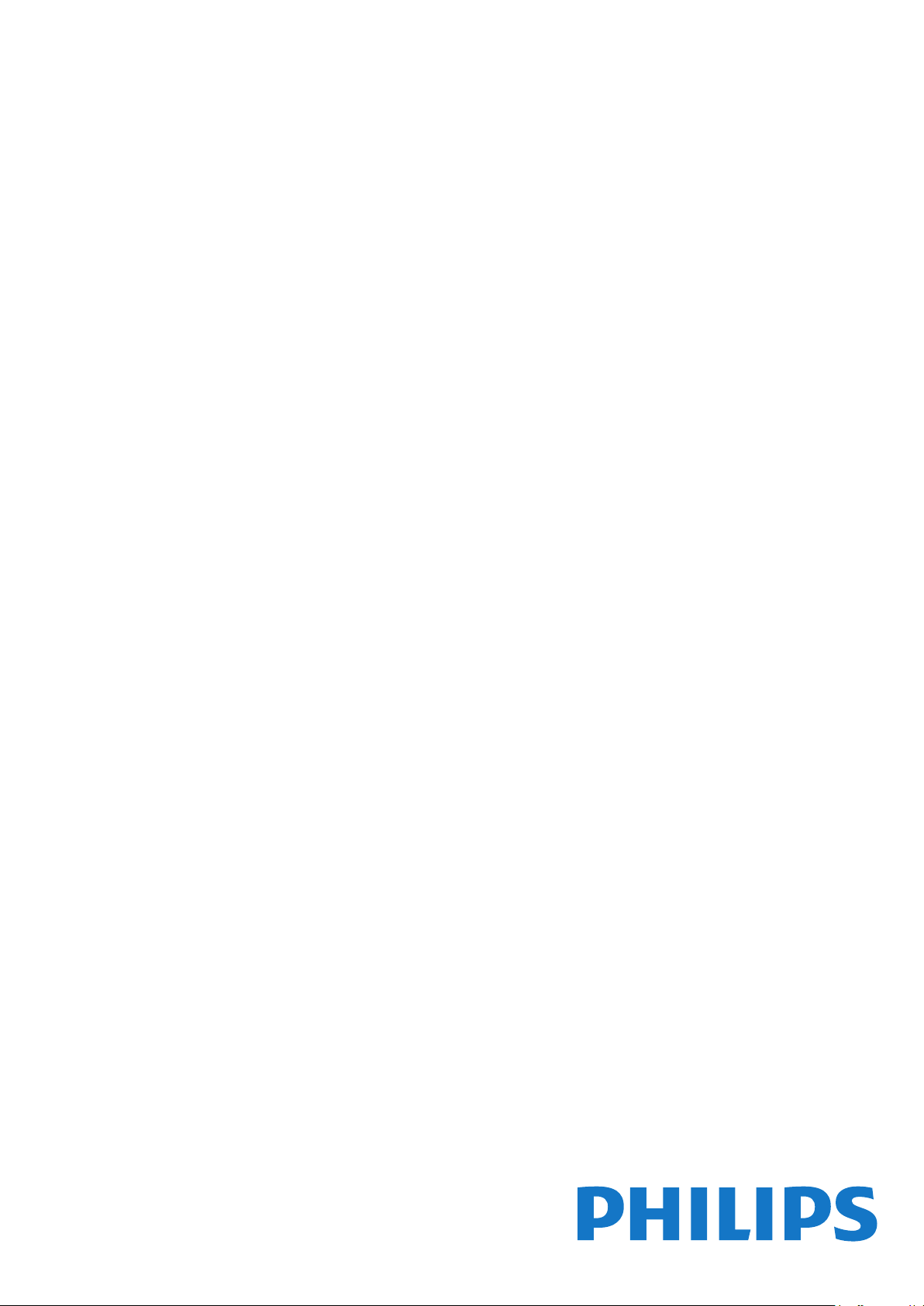
Register your product and get support at
www.philips.com/TVsupport
Manuale dell'utente
6523 series
43PUS6523
50PUS6523
55PUS6523
65PUS6523

Contenuti
1 Richiedi assistenza 3
1.1 Identificazione e registrazione del TV 3
1.2 Guida TV e manuale d'uso 3
1.3 Guida online e manuale d'uso 3
1.4 Assistenza clienti/riparazione 3
2 Software 5
2.1 Aggiorna software 5
2.2 Versione software 5
3 Guida rapida 6
3.1 Telecomando 6
3.2 Sensore IR 7
3.3 Joystick - Controllo locale 7
4 Configurazione 9
4.1 Istruzioni di sicurezza 9
4.2 Posizione TV 9
4.3 Accensione del TV 9
5 Collegamenti 11
5.1 Guida di connettività 11
5.2 Antenna 11
5.3 Mappa 11
5.4 Dispositivo video 11
5.5 Dispositivo audio 12
5.6 Dispositivo mobile 13
5.7 Altro dispositivo 14
6 Selezione della sorgente 17
6.1 Elenco sorgenti 17
6.2 Ridenominazione dei dispositivi 17
7 Canali 18
7.1 Informazioni sui canali e su cambio dei canali
18
7.2 Installa canali 18
7.3 Elenco canali 24
7.4 Canali preferiti 25
7.5 Televideo 26
8 Guida TV 28
8.1 Cosa serve? 28
8.2 Utilizzo della guida TV 28
8.3 Freeview Play 29
9 Registrazione e messa in pausa del TV
30
9.1 Registrazione 30
9.2 Pausa TV 31
10 Video, foto e musica 32
10.1 Da un collegamento USB 32
10.2 Foto 32
10.3 Video 32
10.4 Musica 33
11 Apertura dei menu Impostazioni TV
34
11.1 Panoramica del Menu Home 34
11.2 Impostazioni frequenti e Tutte le impostazioni
34
11.3 Tutte le impostazioni 34
12 Rete 44
12.1 Rete domestica 44
12.2 Connetti a rete 44
12.3 Impostazioni di rete 45
13 Smart TV 47
13.1 Impostazione di Smart TV 47
13.2 Pagina iniziale di Smart TV 47
13.3 Galleria applicazioni 47
14 TV on Demand/Video on Demand
48
15 Netflix 49
16 Informazioni ambientali 50
16.1 Etichetta energetica europea 50
16.2 Scheda prodotto 50
16.3 Smaltimento dei materiali 50
17 Specifiche 51
17.1 Assorbimento 51
17.2 Ricezione 51
17.3 Risoluzione display 51
17.4 Risoluzione in ingresso supportata - Video 51
17.5 Risoluzione in ingresso supportata - Computer
52
17.6 Suono 52
17.7 Multimediale 52
17.8 Connettività 52
18 Risoluzione dei problemi 53
18.1 Suggerimenti 53
18.2 Accensione 53
18.3 Telecomando 53
18.4 Canali 54
18.5 Mappa 54
18.6 Immagine 55
18.7 Suono 56
18.8 HDMI - UHD 56
18.9 USB 56
18.10 Wi-Fi e Internet 56
18.11 Lingua del menu errata 57
19 Sicurezza e protezione 58
19.1 Sicurezza 58
19.2 Protezione dello schermo 59
20 Termini di utilizzo 60
21 Copyright 61
21.1 MHL 61
21.2 HDMI 61
21.3 Dolby Audio 61
21.4 DTS-HD (italics) 61
21.5 Wi-Fi Alliance 61
21.6 Altri marchi 61
22 Open Source 62
22.1 Software open source 62
22.2 Licenza open source 62
23 Declinazione di responsabilità in relazione
a servizi e/o software offerti da terzi 67
Indice 68
2
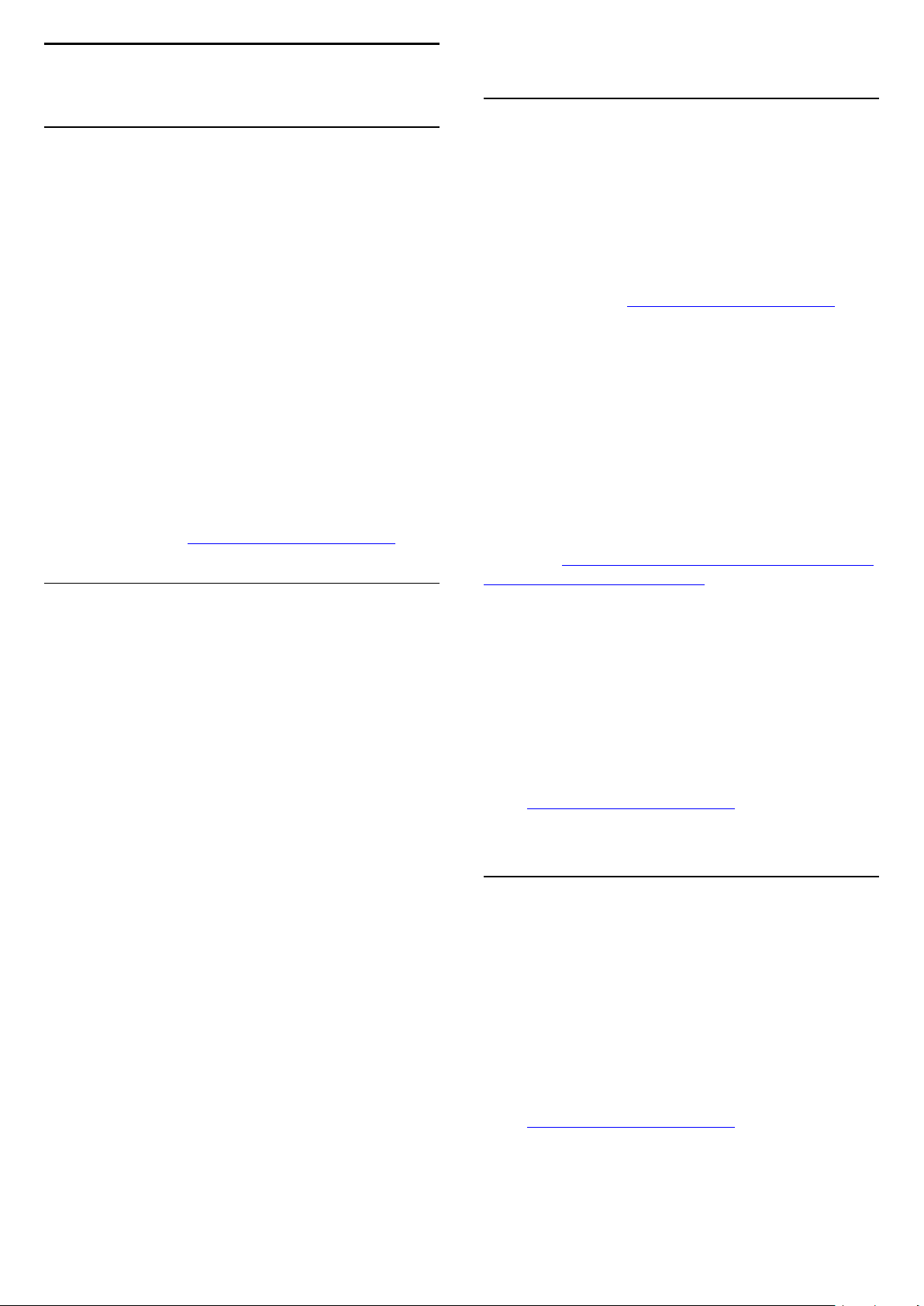
1
modelli che supportano la funzione Ambilight.
Richiedi assistenza
1.1
Identificazione e
registrazione del TV
Identificazione del TV - Numero di modello e numero
di serie del TV
All'utente, verrà chiesto di fornire il numero di
modello e di serie del TV. Questi numeri sono riportati
sull'etichetta dell'imballo o sulla targhetta sul
retro/fondo del TV.
Registrazione del TV
Registrare il TV per approfittare di una serie di
vantaggi, come assistenza completa (inclusi i
download), accesso privilegiato a informazioni su
prodotti nuovi, offerte e sconti esclusivi, possibilità di
vincere premi e, perfino, di partecipare a sondaggi
speciali per i nuovi rilasci.
Visitare il sito Web www.philips.com/TVsupport
1.2
Guida TV e manuale d'uso
Impostazioni > Guida
È possibile utilizzare la funzione Guida per eseguire la
diagnosi e ottenere maggiori informazioni sul TV.
• Come... - È possibile visualizzare le istruzioni di
installazione dei canali, ordinare i canali, aggiornare il
software della TV, collegare i dispositivi esterni e
utilizzare le funzioni Smart sul TV.
1.3
Guida online e manuale
d'uso
Per risolvere eventuali problemi relativi ai televisori
Philips, consultare l'assistenza online. È possibile
selezionare la lingua desiderata e immettere il
numero di modello del prodotto.
Visitare il sito Web www.philips.com/TVsupport.
Sul sito dell'assistenza è possibile trovare il numero di
telefono del servizio di assistenza del proprio Paese,
nonché le risposte alle domande più frequenti (FAQ).
In alcuni paesi, è possibile chattare con uno dei nostri
collaboratori e porre domande direttamente o inviare
una domanda tramite e-mail.
È possibile scaricare il nuovo software per il televisore
o il manuale da consultare sul computer.
Per consultare ulteriori soluzioni ai problemi del TV e
altre domande frequenti (FAQ)...
Visitare
l'indirizzo http://philips-tvconsumercare.kxondeman
d.com/portal/en/ModelSelect
Guida TV sul tablet, sullo smartphone o sul
computer
Per eseguire più facilmente lunghe sequenze di
istruzioni, è possibile scaricare la Guida TV in formato
PDF per leggerla sul proprio smartphone, tablet o
computer. In alternativa, è possibile stampare la
pagina pertinente della Guida dal computer.
Per scaricare la Guida (manuale d'uso), visitare il sito
Web www.philips.com/TVsupport
• Controlla il televisore: consente di controllare il
corretto funzionamento dell'immagine, dell'audio e di
Ambilight* durante la riproduzione di un breve
videoclip.
• Verifica rete: consente di verificare la connessione di
rete.
• Aggiorna software: consente di verificare gli
aggiornamenti software disponibili.
• Manuale d'uso: consente di leggere il manuale d'uso
per ottenere informazioni sul TV.
• Risoluzione dei problemi: consente di trovare una
soluzione alle domande frequenti.
• Impostazioni predefinite: consente di ripristinare
tutte le impostazioni predefinite.
• Reinstalla TV: consente di reinstallare e ripetere
l'installazione completa del TV.
• Info contatto: mostra il numero di telefono o
l'indirizzo Web per il proprio paese o regione.
* L'impostazione della funzione Ambilight è solo per i
1.4
Assistenza clienti/riparazione
Per le richieste di assistenza e riparazione, contattare
il numero gratuito dell'assistenza clienti del proprio
Paese. I nostri tecnici dell'assistenza eseguiranno le
necessarie riparazioni.
Il numero di telefono è riportato nella
documentazione cartacea in dotazione con il
televisore.
In alternativa, consultare il nostro sito
Web www.philips.com/TVsupport e selezionare il
proprio Paese, se necessario.
Numero di modello e numero di serie del TV
All'utente, verrà chiesto di fornire il numero di
3
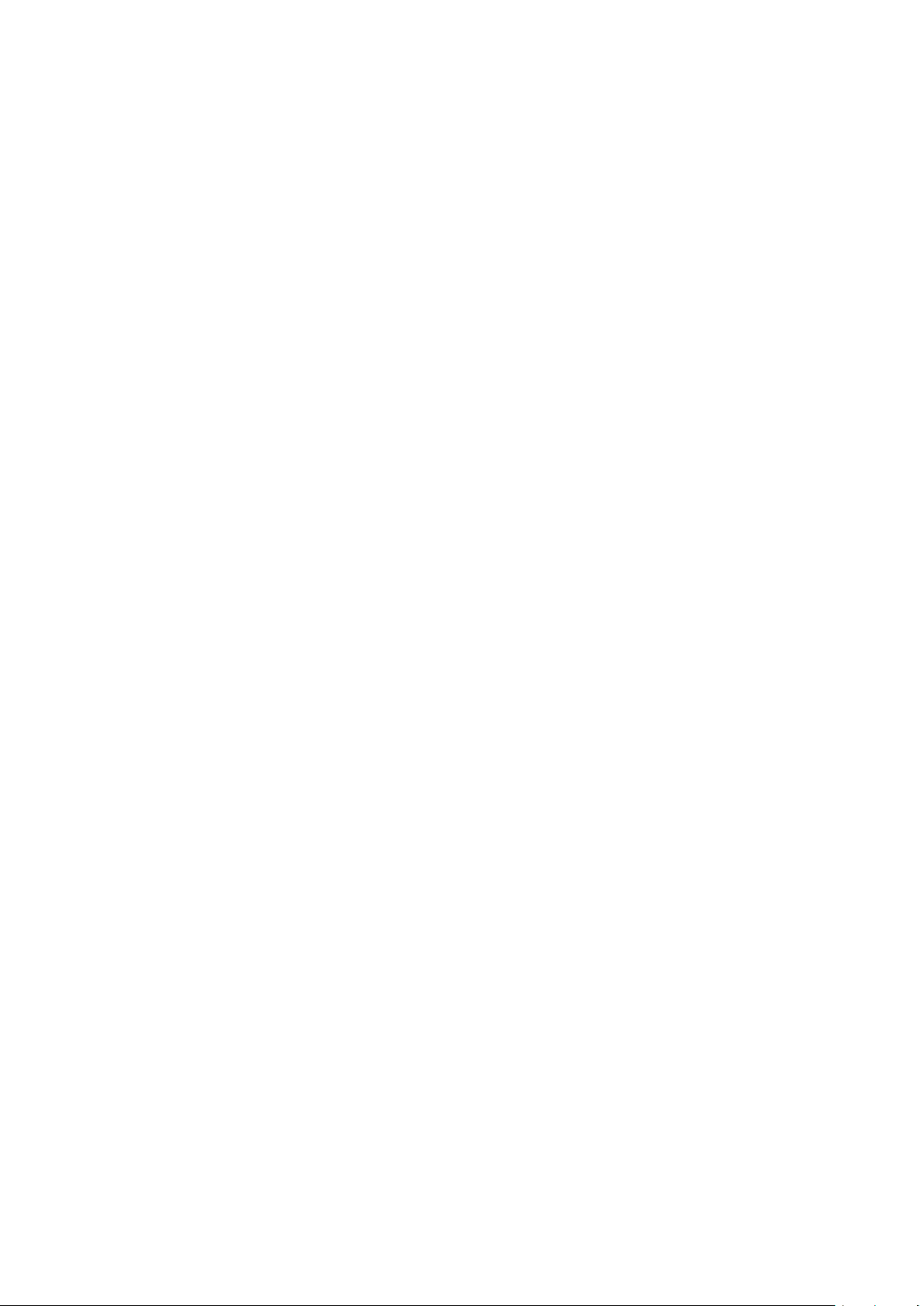
modello e di serie del TV. Questi numeri sono riportati
sull'etichetta dell'imballo o sulla targhetta sul
retro/fondo del TV.
Avviso
Non tentare di riparare da soli il TV. Ciò potrebbe
causare gravi lesioni e danni irreparabili al TV o
rendere nulla la garanzia.
4

2
Software
2.1
Aggiorna software
Cerca aggiornamenti
Aggiornamento da Internet
(Home) > Impostazioni > Aggiorna software >
Cerca aggiornamenti > Internet (consigliato)
Cercare manualmente un aggiornamento software.
• Se il TV è collegato ad Internet, è possibile ricevere
un messaggio che richiede l'aggiornamento del
software del TV. Il TV deve disporre di una
connessione a Internet ad alta velocità (banda
larga). Se si riceve questo messaggio, si consiglia di
proseguire con l'aggiornamento.
• Durante l'aggiornamento del software, non viene
visualizzata alcuna immagine e il TV si spegne per poi
riaccendersi. Ciò potrebbe ripetersi più volte.
L'aggiornamento può richiedere alcuni minuti.
• Attendere finché non viene visualizzata nuovamente
l'immagine sul TV. Durante l'aggiornamento del
software, non premere il pulsante di
accensione sul TV o sul telecomando.
- Non salvare il file in una cartella.
4 - Aggiornamento del software del TV
Inserire nuovamente il dispositivo di memoria USB nel
TV. L'aggiornamento viene avviato
automaticamente.
Il TV si spegne per 10 secondi, quindi si riaccende.
Attendere.
Non. . .
• Utilizzare il telecomando
• Rimuovere il dispositivo di memoria USB dal TV.
• premere due volte
• premere l'interruttore di alimentazione sul TV
Il TV si spegne per 10 secondi, quindi si riaccende.
Attendere.
Il software del TV è stato aggiornato. Ora è possibile
utilizzare il TV.
Per evitare l'aggiornamento accidentale del software
del TV, eliminare il file autorun.upg dal dispositivo di
memoria USB.
Aggiornamenti locali
(Home) > Impostazioni > Aggiorna
software > Cerca aggiornamenti > USB>
Aggiornamenti locali.
Per rivenditori e utenti esperti.
Aggiornamento da USB
(Home) > Impostazioni > Aggiorna
software > Cerca aggiornamenti > USB
• Utilizzare un computer con connessione a Internet
ad alta velocità e un dispositivo di memoria USB per
caricare il software sul TV.
• Utilizzare un dispositivo di memoria USB con 512 MB
di spazio libero. Accertarsi che la protezione da
scrittura sia disattivata.
1 - Avvio dell'aggiornamento del TV
Selezionare Aggiorna software > Cerca
aggiornamenti > USB, quindi premere OK.
2 - Identificazione del TV
Inserire la memoria USB in una delle connessioni USB
del TV.
Selezionare Avvia e premere OK. Un file di
identificazione verrà scritto sul dispositivo di memoria
USB.
3 - Download del software del TV
- Inserire il dispositivo di memoria USB nel computer.
- Sul dispositivo USB, individuare il
file update.html e fare doppio clic su di esso.
- Fare clic su Invia ID.
- Se è disponibile nuovo software, scaricare il file ZIP.
- Al termine del download, estrarre il file e copiare il
file autorun.upg nel dispositivo di memoria USB.
Cerca aggiornamenti OAD (Over-theair Download)
(Home) > Impostazioni > Aggiorna
software > Cerca aggiornamenti > Ricerca
aggiornamenti OAD.
Eseguire una scansione per cercare un
aggiornamento software Over-the-air.
2.2
Versione software
(Home) > Impostazioni > Aggiorna
software > Info SW corrente
Per controllare la versione software corrente del TV.
5
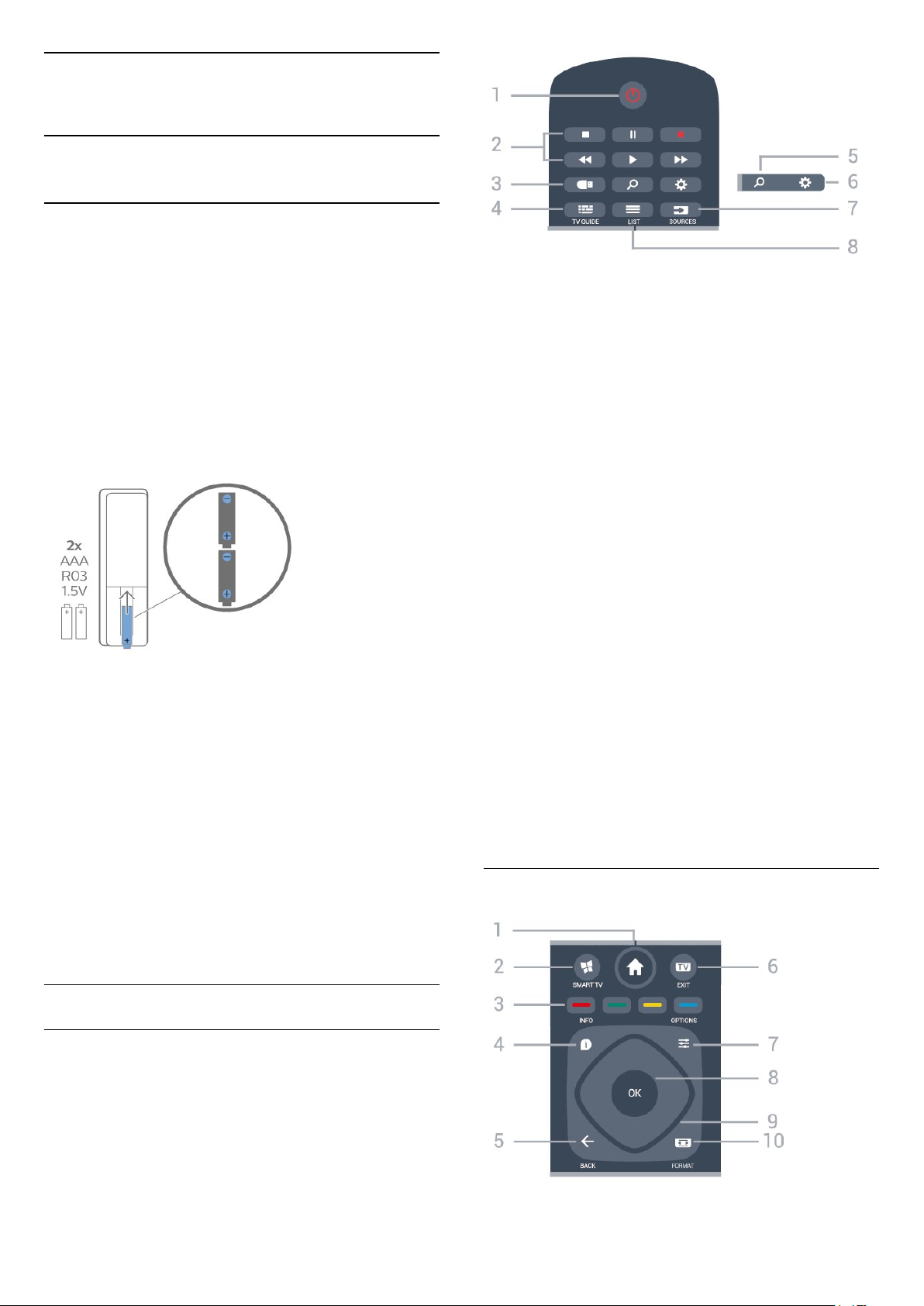
3
Guida rapida
3.1
Telecomando
Batterie e pulizia
Sostituzione delle batterie
Se il TV non reagisce alla pressione di alcun tasto sul
telecomando, le batterie potrebbero essere esaurite.
Per sostituire le batterie, aprire il vano batterie sul
retro del telecomando.
1 - Far scorrere il coperchio delle batterie nella
direzione indicata dalla freccia.
2 - Sostituire le vecchie batterie con 2 batterie di
tipo AAA-R03 da 1,5 V . Assicurarsi che i poli + e delle batterie siano posizionati correttamente.
3 - Riposizionare il coperchio del vano batterie
facendolo scorrere indietro fino a farlo scattare in
posizione.
• Quando non si utilizza il telecomando per lunghi
periodi, rimuovere le batterie.
• Smaltire le batterie esaurite attenendosi alle direttive
sullo smaltimento dei materiali.
Pulizia
Il telecomando è rivestito di una particolare vernice
resistente ai graffi.
1 - Standby/Accensione
Consente di accendere il TV o di attivare la modalità
standby.
2 - Riproduzione e registrazione
• Tasto Riproduci , per riprodurre.
• Tasto Pausa , per sospendere la riproduzione
• Tasto Interrompi , per interrompere la
riproduzione
• Tasto Riavvolgimento , per riavvolgere
• Tasto Avanzamento rapido , per avanzare
rapidamente
• Tasto Registra , per cominciare la registrazione
3 - Media Browser
Consente di aprire o chiudere il menu Media Browser.
4 - TV GUIDE
Consente di aprire o chiudere la guida TV.
5 - Ricerca
Consente di aprire la pagina delle ricerche di Smart
TV.
6 - Impostazioni
Consente di aprire il menu Impostazioni rapide.
7 - SOURCES
Consente di aprire il menu Sorgenti.
8 - LIST
Consente di aprire o chiudere l'elenco dei canali.
Per pulire il telecomando, utilizzare un panno
morbido e umido. Evitare sostanze come alcol,
prodotti chimici o detergenti per la pulizia della casa
sul telecomando.
Panoramica dei tasti
Superiore
Parte centrale
6

1 - HOME
Consente di aprire il menu Home.
2 - SMART TV
Consente di aprire la pagina iniziale di Smart TV.
3 -Tasti colorati
Selezione diretta delle opzioni. Il tasto blu apre
la Guida.
4 - INFO
Consente di aprire o chiudere le informazioni sui
programmi.
5 - BACK
Consente di chiudere un menu senza modificare
alcuna impostazione.
6 - - EXIT
Consente di ritornare a guardare il TV. Consente di
interrompere un'applicazione TV interattiva.
7 - OPTIONS
Consente di aprire o chiudere il menu Opzioni.
8 - Tasto OK
Consente di confermare una selezione o
un'impostazione. Consente di aprire l'elenco dei
canali mentre si guarda il TV.
9 - Tasti freccia/di navigazione
Consentono di spostarsi verso l'alto, verso il basso,
verso sinistra o verso destra.
10 - Picture FORMAT
Consente di aprire o chiudere il menu Formato
immagine.
2 - Volume
Consente di regolare il livello del volume.
3 - Tasti numerici
Consentono di selezionare direttamente il canale.
4 - SUBTITLE
Consente di attivare e disattivare i sottotitoli oppure di
visualizzarli in automatico.
5 - Canale
Consente di passare al canale precedente o
successivo nell'elenco dei canali. Consente di aprire
la pagina successiva o precedente nel televideo.
Consente di avviare il capitolo successivo o
precedente su un disco.
6 - Disattivazione audio
Consente di disattivare o riattivare l'audio.
7 - TEXT
Consente di aprire o chiudere il televideo.
3.2
Sensore IR
Il TV può ricevere i comandi da un telecomando che
utilizza raggi infrarossi (IR) per inviare i comandi. Se si
utilizza un telecomando di questo tipo, accertarsi
sempre di puntare il telecomando verso il sensore a
infrarossi sul lato anteriore del TV.
Inferiore
1 -
Consente di aprire direttamente l'applicazione Netflix.
Consente di accendere il TV o di passare alla
modalità standby.
• Se si dispone di un abbonamento a Netflix, è
possibile utilizzare Netflix sul TV. Il TV deve essere
collegato a Internet.
• Per aprire Netflix, premere per aprire
l'applicazione Netflix. È possibile aprire
immediatamente Netflix da un TV in standby.
www.netflix.com
Avviso
Non collocare alcun oggetto davanti al sensore IR del
TV poiché si potrebbe bloccare il segnale IR.
3.3
Joystick - Controllo locale
Tasti sul TV
Se il telecomando viene smarrito o le batterie sono
scariche, è comunque possibile effettuare alcune
operazioni di base sul TV.
Per aprire il menu di base…
7
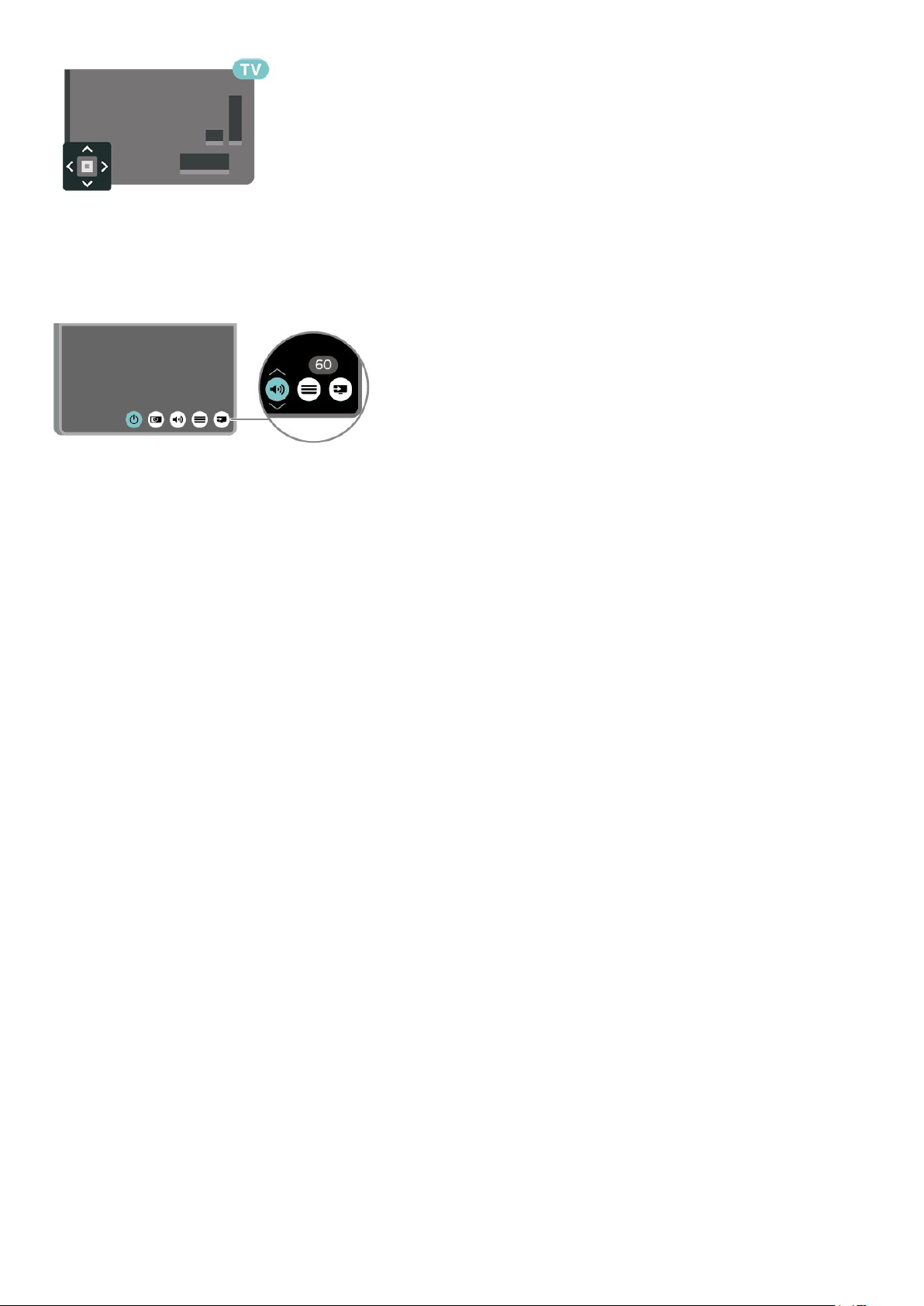
1 - Con il TV acceso, premere il tasto joystick sul retro
del TV per visualizzare il menu di base.
2 - Premere a sinistra o a destra per
selezionare Volume, Canale o Sorgenti.
Selezionare Demo, per avviare il filmato demo.
3 - Premere le frecce verso l'alto o verso il basso per
regolare il volume o sintonizzarsi sul canale
successivo o precedente. Premere le frecce verso
l'alto o verso il basso per scorrere l'elenco delle
sorgenti, inclusa la sorgente sintonizzatore.
Il menu scompare automaticamente.
8

4
Montaggio a parete
Configurazione
4.1
Istruzioni di sicurezza
Leggere le istruzioni di sicurezza prima di utilizzare il
TV.
Per leggere le istruzioni, nella Guida > Manuale
d'uso, premere il tasto colorato Parole chiave e
cercare Sicurezza e protezione.
4.2
Posizione TV
Suggerimenti sul posizionamento
• Collocare il TV in modo che la luce non si rifletta
direttamente sullo schermo.
• Posizionare il TV a una distanza massima di 15 cm
dalla parete.
• La distanza ottimale per guardare il TV va da 2 a 5
volte l'altezza dello schermo. Da seduti, gli occhi
dovrebbero essere al livello del centro dello schermo.
Il televisore è predisposto per il montaggio a parete
con staffa (venduta a parte), secondo gli standard
VESA.
Utilizzare il seguente codice VESA per l'acquisto del
supporto per il montaggio a parete. . .
• 43PUS65x3
VESA MIS-F 200x200, M6 (minimo 10 mm, massimo
14 mm)
• 50PUS65x3
VESA MIS-F 200x200, M6 (minimo 10 mm, massimo
16 mm)
• 55PUS65x3
VESA MIS-F 300x200, M6 (minimo 10 mm, massimo
14 mm)
• 65PUS65x3
VESA MIS-F 400x200, M6 (minimo 10 mm, massimo
16 mm)
Preparazione
Supporto TV
Le istruzioni di montaggio del supporto TV sono
disponibili nella guida rapida fornita con il TV. Se si
smarrisce la guida, è possibile scaricarla dal sito
Web www.philips.com/TVsupport.
Per cercare la guida rapida da scaricare, immettere il
codice modello del TV.
Rimuovere prima i 4 cappucci a vite di plastica dai fori
con boccole filettate sul retro del TV.
Assicurarsi che le viti in metallo, per montare il TV
sulla staffa conforme VESA, penetrino per circa 10
mm nei fori con boccole filettate sul retro del TV.
Attenzione
Il montaggio a parete del TV richiede competenze
specifiche e deve essere eseguito esclusivamente da
personale qualificato. Il montaggio a parete del TV
deve rispettare gli standard di sicurezza in base al
peso del TV. Prima di installare il TV, leggere le
precauzioni per la sicurezza.
TP Vision Europe B.V. non si assume alcuna
responsabilità per un montaggio errato o che
provochi ferite o lesioni personali.
4.3
Accensione del TV
9
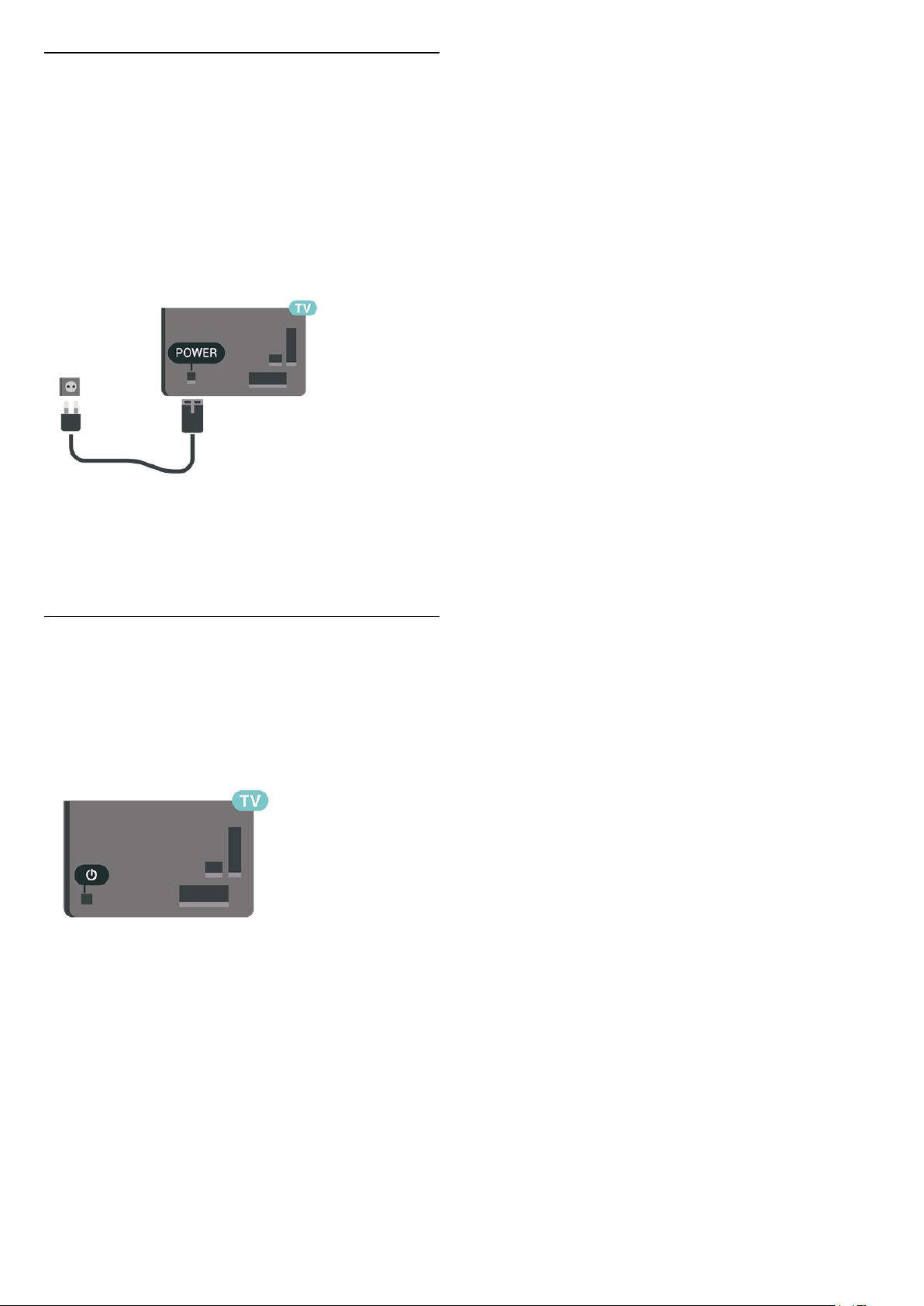
Collegamento del cavo di
alimentazione
• Inserire il cavo di alimentazione nel
connettore POWER sul retro del TV.
• Assicurarsi che il cavo di alimentazione sia inserito
saldamente nel connettore.
• Assicurarsi che la presa di alimentazione a muro sia
accessibile in qualsiasi momento.
• Scollegare sempre il cavo di alimentazione
afferrando la spina e non il cavo.
sempre accessibili.
Anche se il consumo energetico del TV nella modalità
standby è molto ridotto, scollegare il cavo di
alimentazione se il TV non viene utilizzato per un
lungo periodo di tempo al fine di risparmiare energia.
Accensione o standby
Prima di accendere il TV, assicurarsi che il
connettore POWER sul retro del TV sia collegato
all'alimentazione di rete.
Accensione
• Premere il piccolo tasto joystick sul retro del TV.
Passaggio alla modalità standby
Per attivare la modalità di standby sul TV,
premere sul telecomando. È possibile anche
premere il piccolo tasto joystick sul retro del TV.
In modalità di standby, il TV è ancora collegato
all'alimentazione principale ma consuma pochissima
energia.
Per spegnere completamente il TV, scollegare la
spina di alimentazione.
Estrarre sempre il cavo di alimentazione afferrando la
spina e non il cavo. Assicurarsi che la spina di
alimentazione, il cavo e la presa elettrica siano
10

5
5.3
Collegamenti
5.1
Guida di connettività
Collegare sempre un dispositivo al TV tramite la
connessione che offre la migliore qualità possibile.
Inoltre, per assicurare un buon trasferimento audio e
video, utilizzare cavi di buona qualità.
Quando viene collegato un dispositivo, il TV ne
riconosce immediatamente il tipo e assegna al
dispositivo un nome tipo corretto. È possibile
modificare il nome tipo, se necessario. Se per un
dispositivo è stato impostato il nome tipo corretto, il
TV passerà automaticamente alle impostazioni TV
ideali quando si seleziona il dispositivo in questione
nel menu Sorgenti.
5.2
Mappa
Collegare il connettore dell'antenna parabolica di tipo
F al connettore satellitare SAT sul retro del TV.
5.4
Dispositivo video
Antenna
Inserire saldamente la spina dell' antenna nella
relativa presa sul retro del TV.
È possibile collegare la propria antenna oppure
collegarsi a un segnale dell'antenna da un sistema di
distribuzione dell'antenna. Utilizzare un cavo
coassiale per antenna con connettore IEC (RF) da 75
Ohm.
Utilizzare questo collegamento per antenna per i
segnali di ingresso DVB-T e DVB-C.
HDMI
La connessione HDMI offre la migliore qualità delle
immagini e del suono.
Per un trasferimento ottimale della qualità del
segnale, utilizzare un cavo HDMI ad alta velocità e
non più lungo di 5 m, connettendo dispositivi che
supportino l'HDR su HDMI 2/HDMI 3.
Protezione da copia
Le porte HDMI supportano la tecnologia HDCP (Highbandwidth Digital Content Protection). HDCP è un
segnale di protezione da copia che impedisce la
copia dei contenuti da un disco DVD o da un disco
Blu-ray. Viene anche chiamato DRM (Digital Rights
Management).
11

Component
Component Video - Y Pb Pr è un collegamento di alta
qualità.
Il collegamento YPbPr può essere utilizzato per
segnali TV ad alta definizione (HD). Oltre ai segnali Y,
Pb e Pr, è necessario aggiungere i segnali audio di
destra e sinistra per l'audio.
Per il collegamento, far combaciare i colori del
connettore YPbPr (verde, blu, rosso) con gli spinotti.
Utilizzare il cavo cinch Audio L/R in dotazione se il
dispositivo è dotato anche di audio.
5.5
Dispositivo audio
HDMI ARC
Solo HDMI 1 nel TV è dotato del
collegamento HDMI ARC (Audio Return Channel).
Se anche il dispositivo, di solito un sistema Home
Theatre (HTS), dispone del collegamento HDMI ARC,
collegarlo all'uscita HDMI 1 sul TV. Con il
collegamento HDMI ARC, non è necessario collegare
il cavo audio aggiuntivo che invia l'audio
dell'immagine TV al sistema HTS. Il collegamento
HDMI ARC combina entrambi i segnali.
Composite
CVBS - Composite Video è un collegamento di
qualità. Oltre al segnale CVBS, è necessario
aggiungere i segnali audio di sinistra e destra per
l'audio.
• Y condivide lo stesso jack con CVBS.
• Component e Composite condividono i jack audio.
Uscita audio digitale - Ottico
Audio Out - Ottico è un collegamento audio di alta
qualità
Questo collegamento ottico può supportare canali
audio 5.1. Se il dispositivo, di solito un sistema Home
Theater (HTS), non dispone di un collegamento HDMI
ARC, è possibile collegare questo cavo audio a un
collegamento Audio In - Ottico sul sistema HTS.
Questo cavo audio invierà l'audio del TV al sistema
HTS.
12
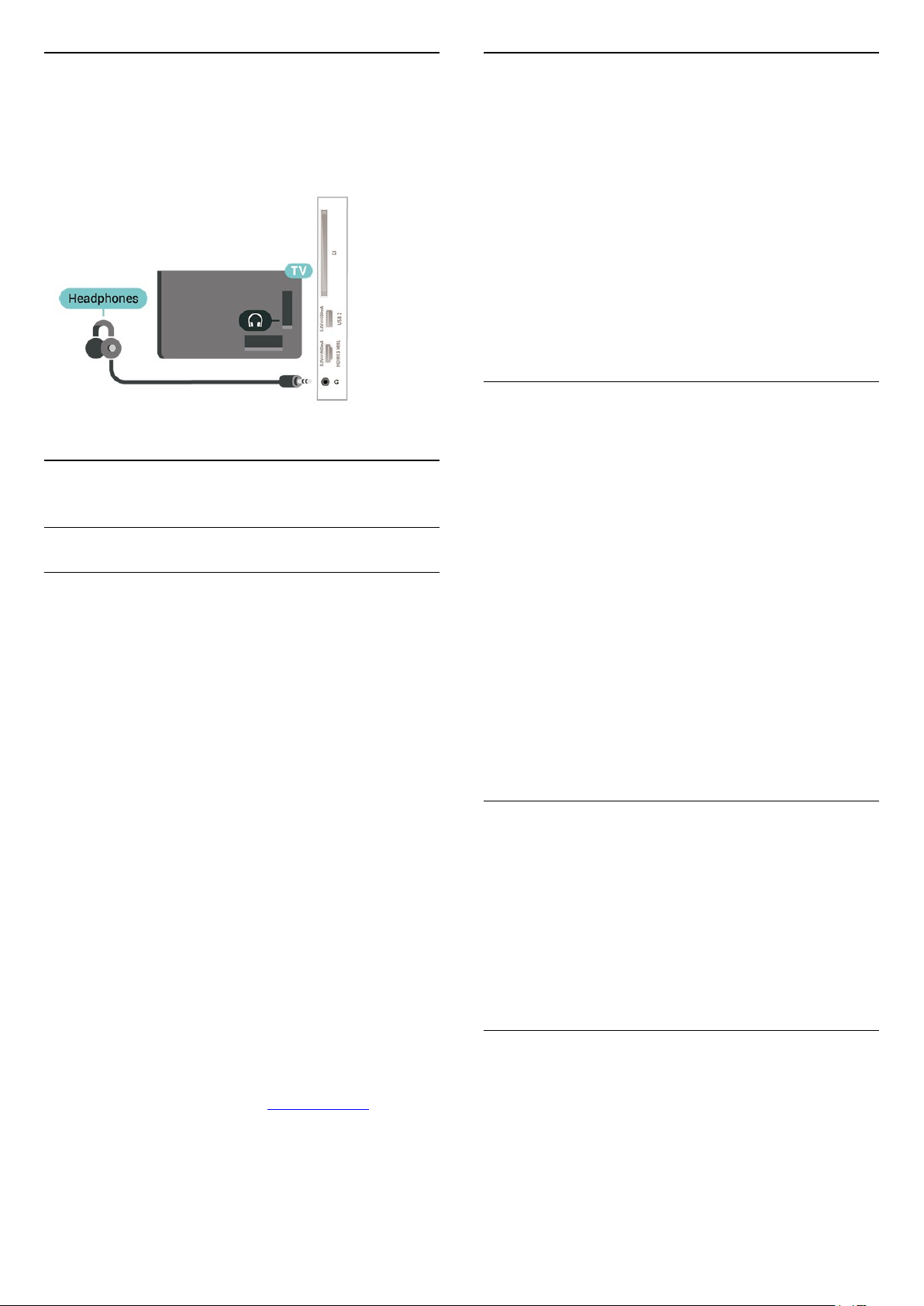
Cuffie
Utilizzo di Miracast
È possibile collegare le cuffie alla
connessione sul lato del TV. La connessione è del
tipo mini-jack da 3,5 mm. È inoltre possibile regolare il
volume delle cuffie separatamente.
5.6
Dispositivo mobile
Wi-Fi Direct/Miracast
Informazioni su Wi-Fi Miracast
È possibile visualizzare le foto o riprodurre la musica
e i video da un dispositivo mobile sul TV con Wi-Fi
Miracast™. Il dispositivo mobile e il TV devono trovarsi
entro il raggio di copertura, il che generalmente
significa essere collocati nella stessa stanza.
Verificare che il dispositivo mobile sia predisposto per
l'utilizzo di Miracast.
Questo TV è un dispositivo Wi-Fi CERTIFIED
Miracast™. Con Miracast™, è possibile guardare e
condividere lo schermo del proprio smartphone,
tablet o computer sul TV in modalità wireless. È
possibile riprodurre in streaming video (audio e
video), condividere foto o qualunque altra cosa che si
trova sullo schermo del dispositivo. Non serve
connettere il dispositivo alla rete domestica. Sia il TV
che il dispositivo devono essere dispositivi Wi-Fi
CERTIFIED Miracast™ e Miracast deve essere acceso.
Miracast su questo TV è soggetto al protocollo HDCP
e non può visualizzare contenuti con protezione da
copia inviati da un dispositivo. La risoluzione video
massima supportata è di 720p per 2,4 GHz Wi-Fi o
1080p per 5 GHz Wi-Fi.
Per ulteriori informazioni su Wi-Fi CERTIFIED
Miracast™, visitare il sito Web www.wi-fi.org
Wi-Fi®, il logo Wi-Fi CERTIFIED e il logo Wi-Fi sono
marchi registrati di Wi-Fi Alliance. Wi-Fi CERTIFIED
Miracast™ e Miracast™ sono marchi della Wi-Fi
Alliance.
Attivazione di Miracast
Premere SOURCES > Miracast
Condivisione di uno schermo sul TV
1 - Attivare Miracast (mirroring schermo) sul
dispositivo mobile.
2 - Sul dispositivo mobile, selezionare il TV. (Questo
TV verrà visualizzato come nome modello TV)
3 - Selezionare il nome del TV sul dispositivo mobile;
dopo il collegamento, sarà possibile utilizzare
Miracast.
Interruzione della condivisione
È possibile interrompere la condivisione di uno
schermo dal TV o dal dispositivo portatile.
Dal dispositivo
Con l'applicazione che si utilizza per avviare Miracast,
è possibile interrompere la connessione e quindi la
visualizzazione dello schermo di un dispositivo sul TV.
Il TV torna all'ultimo programma selezionato.
Dal TV
Per interrompere la visualizzazione dello schermo del
dispositivo sul TV, è possibile . . .
• Premere EXIT per guardare una trasmissione TV
• Premere (Home) per avviare un'altra attività sul
TV
• premere SOURCES per aprire il menu Sorgenti e
selezionare un dispositivo connesso.
Ripristina connessioni Wi-Fi Miracast
Tutti i dispositivi precedentemente connessi vengono
memorizzati nell'elenco delle connessioni Wi-Fi
Miracast.
Per cancellare tutti i dispositivi Miracast collegati…
(Home) > Impostazioni > Tutte le
impostazioni > Rete > Ripristina connessioni Wi-Fi
Miracast.
Ritardo dello schermo
Il ritardo normale quando si condivide uno schermo
con Miracast è di circa 1 secondo. Il ritardo può essere
più lungo se si utilizzano dispositivi più vecchi con
potenza di elaborazione minore.
13
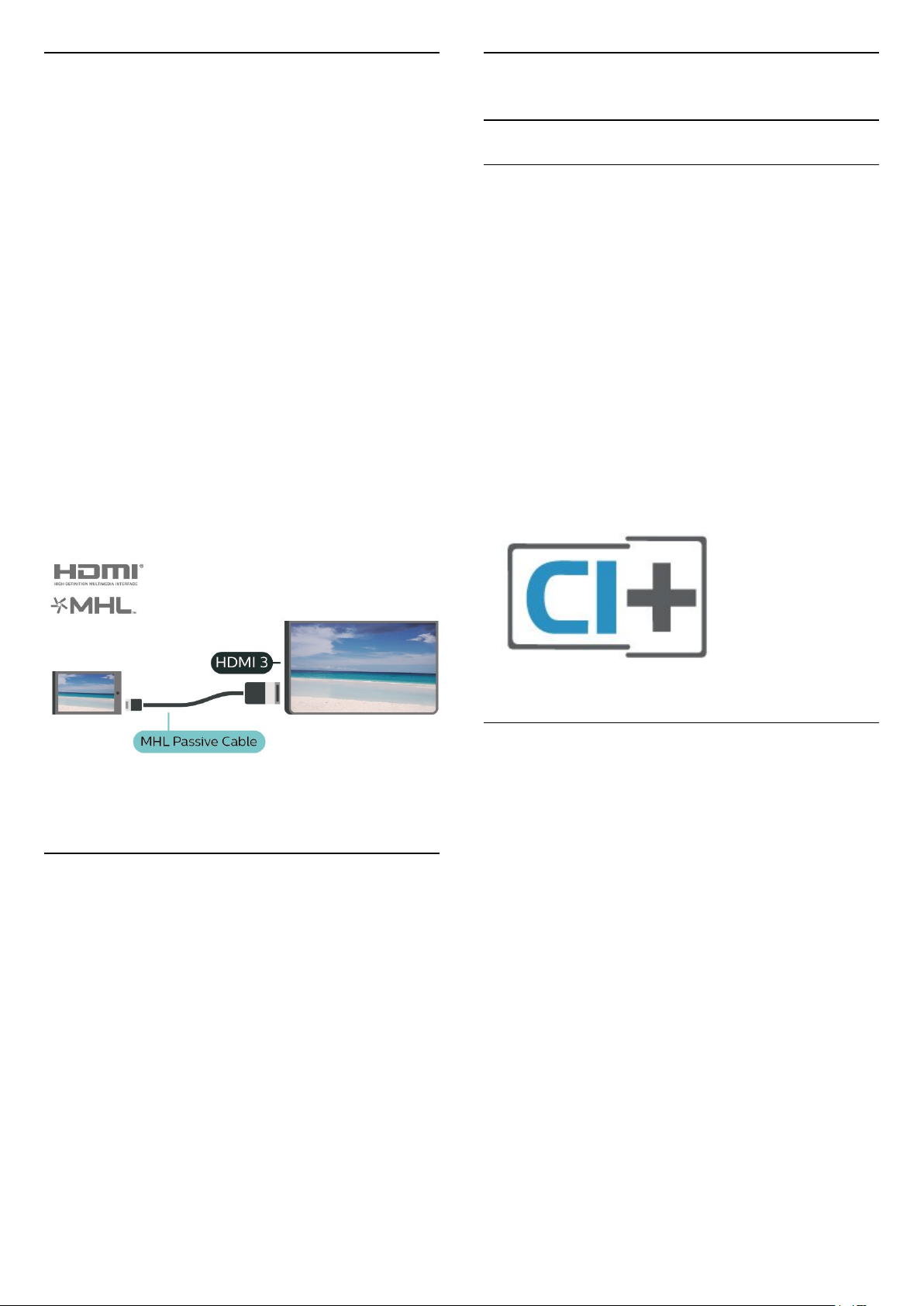
MHL
Questo TV è compatibile con MHL™.
5.7
Altro dispositivo
Se anche il dispositivo mobile è compatibile con MHL,
è possibile collegare il dispositivo mobile al TV tramite
un cavo MHL. Con il cavo MHL collegato, è possibile
condividere sullo schermo del TV i contenuti
visualizzati sul dispositivo mobile.
Contemporaneamente, viene ricaricata la batteria del
dispositivo mobile. La connessione MHL è ideale per
guardare i film o giocare ai videogiochi del dispositivo
mobile sul TV più a lungo.
Caricamento
Con il cavo MHL collegato, il dispositivo si ricarica
mentre il TV è acceso (non in standby).
Cavo MHL
Per il collegamento del dispositivo mobile al TV, è
necessario un cavo MHL passivo (da HDMI a Micro
USB). Per il collegamento del dispositivo mobile,
potrebbe essere necessario un adattatore aggiuntivo.
Per il collegamento del cavo MHL al TV, utilizzare la
connessione HDMI 3 MHL.
CAM con Smart Card - CI+
Info su CI+
Questo TV è predisposto per l'utilizzo del modulo
CAM CI+.
Il modulo CI+ consente di guardare programmi
premium HD, come film ed eventi sportivi, offerti dalle
emittenti televisive digitali nel Paese di residenza
dell'utente. Questi programmi sono criptati
dall'emittente e vengono decriptati tramite un
modulo CI+ prepagato.
Le emittenti televisive digitali forniscono un modulo
CI+ (CAM, Conditional Access Module) e la relativa
smart card insieme all'abbonamento ai programmi
premium. Questi programmi dispongono di un alto
livello di protezione da copia.
Per ulteriori informazioni sui termini e le condizioni,
contattare l'emittente televisiva digitale.
MHL, Mobile High-Definition Link e il logo MHL sono
marchi o marchi registrati di MHL, LLC.
App - Philips TV Remote App
La nuova Philips TV Remote App sullo smartphone o
sul tablet è il perfetto complemento per questo TV.
Con la TV Remote App, è possibile controllare tutti i
contenuti multimediali. È possibile inviare foto,
musica o video sullo schermo del televisore. È
possibile cercare ciò che si desidera vedere sulla
guida TV e guardarlo sul proprio TV. Con TV Remote
App, quando si utilizza il telefono come telecomando,
non è possibile accendere o spegnere il TV tramite il
telefono.
Scaricare Philips TV Remote App dall'app store
preferito.
Philips TV Remote App è disponibile per iOS e
Android ed è gratuita.
Smart Card
Le emittenti televisive digitali forniscono un modulo
CI+ (CAM, Conditional Access Module) e la relativa
smart card insieme all'abbonamento ai loro
programmi premium.
Inserire la smart card nel modulo CAM. Consultare le
istruzioni ricevute dall'emittente.
Per inserire il modulo CAM nel TV…
1. Per il corretto metodo di inserzione, attenersi alle
istruzioni del modulo CAM. L'inserzione non corretta
potrebbe danneggiare il modulo CAM e il TV.
2. Guardando il retro del TV, con la parte anteriore del
modulo CAM rivolta verso di sé, inserire
delicatamente il modulo CAM nello slot COMMON
INTERFACE.
3. Spingere a fondo il modulo CAM. Lasciarlo sempre
all'interno dello slot.
Quando si accende il TV, potrebbero essere necessari
alcuni minuti prima che il modulo CAM venga attivato.
Se viene inserito un modulo CAM e l'abbonamento è
stato pagato (i metodi di connessione possono
variare), è possibile guardare i canali criptati
14
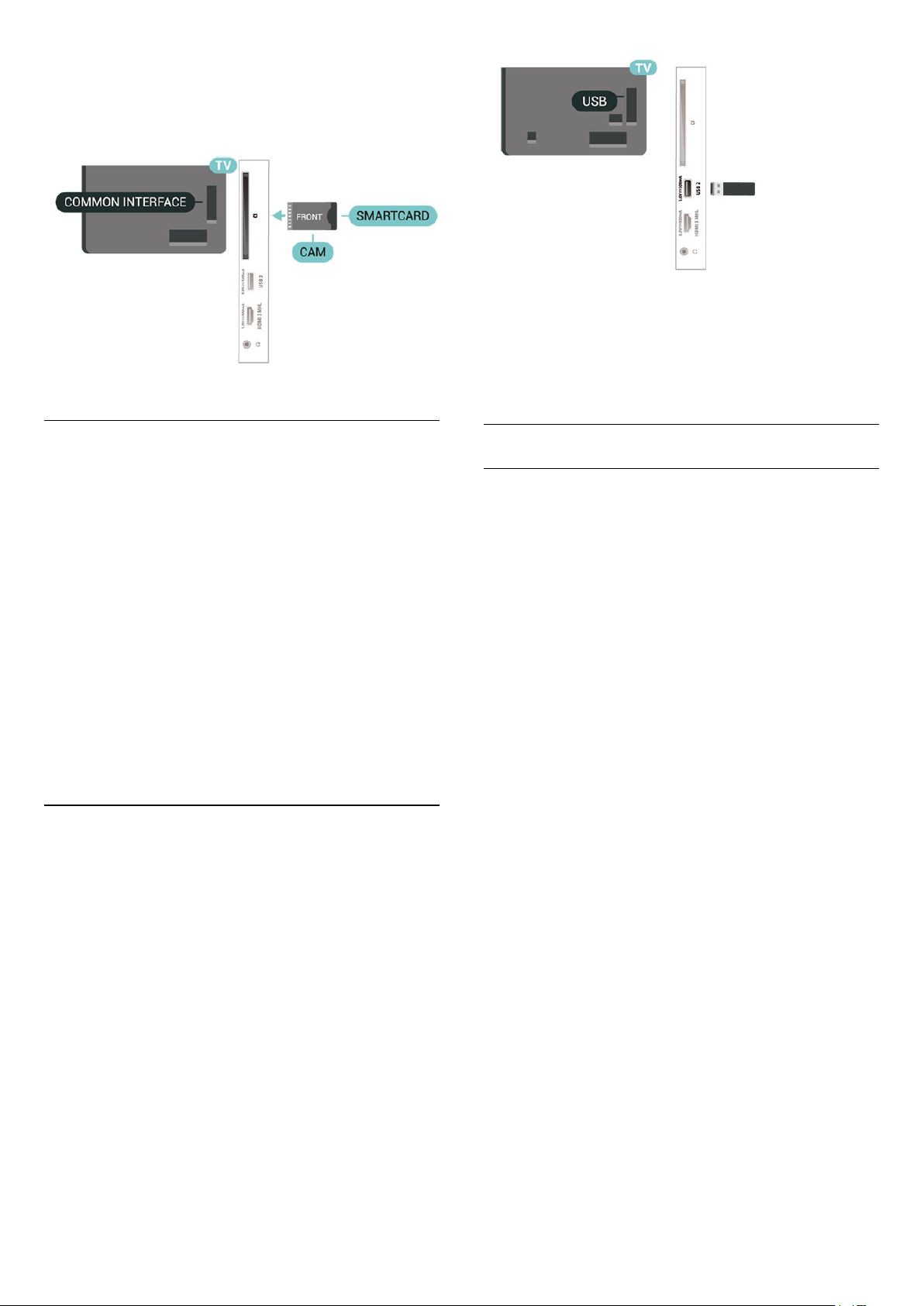
supportati dalla smart card CAM.
Il modulo CAM e la smart card sono esclusivi per il TV.
Se si rimuove il modulo CAM, non sarà più possibile
guardare i canali criptati supportati dal modulo CAM.
Per ulteriori informazioni sulla visualizzazione o sulla
riproduzione dei contenuti di un'unità flash USB,
in Guida, premere il tasto colorato Parole
chiave e cercare Foto, video e musica.
Impostazione delle password e dei codici PIN
Per alcuni moduli CAM, è necessario inserire un
codice PIN per guardare i relativi canali. Quando si
imposta il codice PIN per il modulo CAM, si consiglia
di utilizzare lo stesso codice utilizzato per sbloccare il
TV.
Per impostare il codice PIN per il modulo CAM…
1. Premere SOURCES .
2. Selezionare il tipo di canale per cui si utilizza il
modulo CAM.
3. Premere OPTIONS e selezionare Interfaccia
comune.
4. Selezionare l'operatore del TV del modulo CAM. Le
schermate che seguiranno provengono dall'emittente
televisiva. Seguire le istruzioni sullo schermo per
cercare l'impostazione del codice PIN.
Unità flash USB
È possibile visualizzare foto o riprodurre musica e
video da un'unità flash USB. Inserire un'unità flash
USB in una dei collegamenti USB del TV mentre il TV
è acceso.
Hard disk USB
Installazione
Se si collega un hard disk USB, è possibile mettere in
pausa o registrare una trasmissione TV. La
trasmissione TV deve essere una trasmissione digitale
(trasmissione DVB o simili).
Prima di mettere in pausa o registrare una
trasmissione, è necessario collegare e formattare
l'hard disk USB. La formattazione rimuove tutti i file
dall'hard disk USB collegato.
Per mettere in pausa
Per mettere in pausa una trasmissione, è necessario
un hard disk compatibile USB con uno spazio minimo
su disco di 4 GB.
Per registrare
Per mettere in pausa e registrare una trasmissione, è
necessario disporre di almeno 250 GB di spazio libero
su disco. Se si desidera registrare una trasmissione
con i dati della guida TV da Internet, è necessario che
la connessione Internet sia installata sul TV prima di
procedere all'installazione dell'hard disk USB.
Il TV rileva l'unità flash e mostra un elenco dei
contenuti.
Se l'elenco dei contenuti non viene visualizzato
automaticamente, premere SOURCES e
selezionare USB.
1 - Collegare l'hard disk USB a una
connessione USB del TV. Non collegare un altro
dispositivo USB ad altre porte USB durante la
formattazione.
2 - Accendere l'hard disk USB e il TV.
3 - Quando il TV è sincronizzato sul canale TV
digitale, premere (Pausa). Il tentativo di messa in
pausa avvierà la formattazione.
Seguire le istruzioni visualizzate sullo schermo.
Dopo aver formattato l'hard disk USB, non estrarlo
mai dalla porta.
15

Avviso
L'hard disk USB viene formattato esclusivamente per
questo TV. Non è possibile utilizzare le registrazioni
memorizzate su un altro TV o PC. Non copiare o
modificare i file registrati sull'hard disk USB con
un'applicazione per PC per evitare di danneggiare le
registrazioni. Quando si formatta l'hard disk USB, il
precedente contenuto viene cancellato. Un hard disk
USB installato sul TV deve essere riformattato per
essere utilizzato con un computer.
pausa avvierà la formattazione. Seguire le istruzioni
visualizzate sullo schermo.
4 - Il TV chiederà se si desidera utilizzare l'hard disk
USB per memorizzare le applicazioni; in caso positivo,
rispondere affermativamente alla domanda.
5 - Dopo aver formattato l'hard disk USB, non
estrarlo mai dalla porta.
Per leggere le istruzioni, nella Guida, premere il tasto
colorato Parole chiave e cercare Hard disk USB.
Formattazione
Prima di mettere in pausa o registrare una
trasmissione, è necessario collegare e formattare
l'hard disk USB. La formattazione rimuove tutti i file
dall'hard disk USB collegato. Se si desidera registrare
le trasmissioni con i dati della guida TV da Internet, è
necessario configurare la connessione a Internet
prima di procedere all'installazione dell'hard disk
USB.
Avviso
L'hard disk USB viene formattato esclusivamente per
questo TV. Non è possibile utilizzare le registrazioni
memorizzate su un altro TV o PC. Non copiare o
modificare i file registrati sull'hard disk USB con
un'applicazione per PC per evitare di danneggiare le
registrazioni. Quando si formatta l'hard disk USB, il
precedente contenuto viene cancellato. Un hard disk
USB installato sul TV deve essere riformattato per
essere utilizzato con un computer.
Per formattare un hard disk USB...
1 - Collegare l'hard disk USB a una
connessione USB del TV. Non collegare un altro
dispositivo USB ad altre porte USB durante la
formattazione.
2 - Accendere l'hard disk USB e il TV.
3 - Quando il TV è sincronizzato sul canale TV
digitale, premere (Pausa). Il tentativo di messa in
16
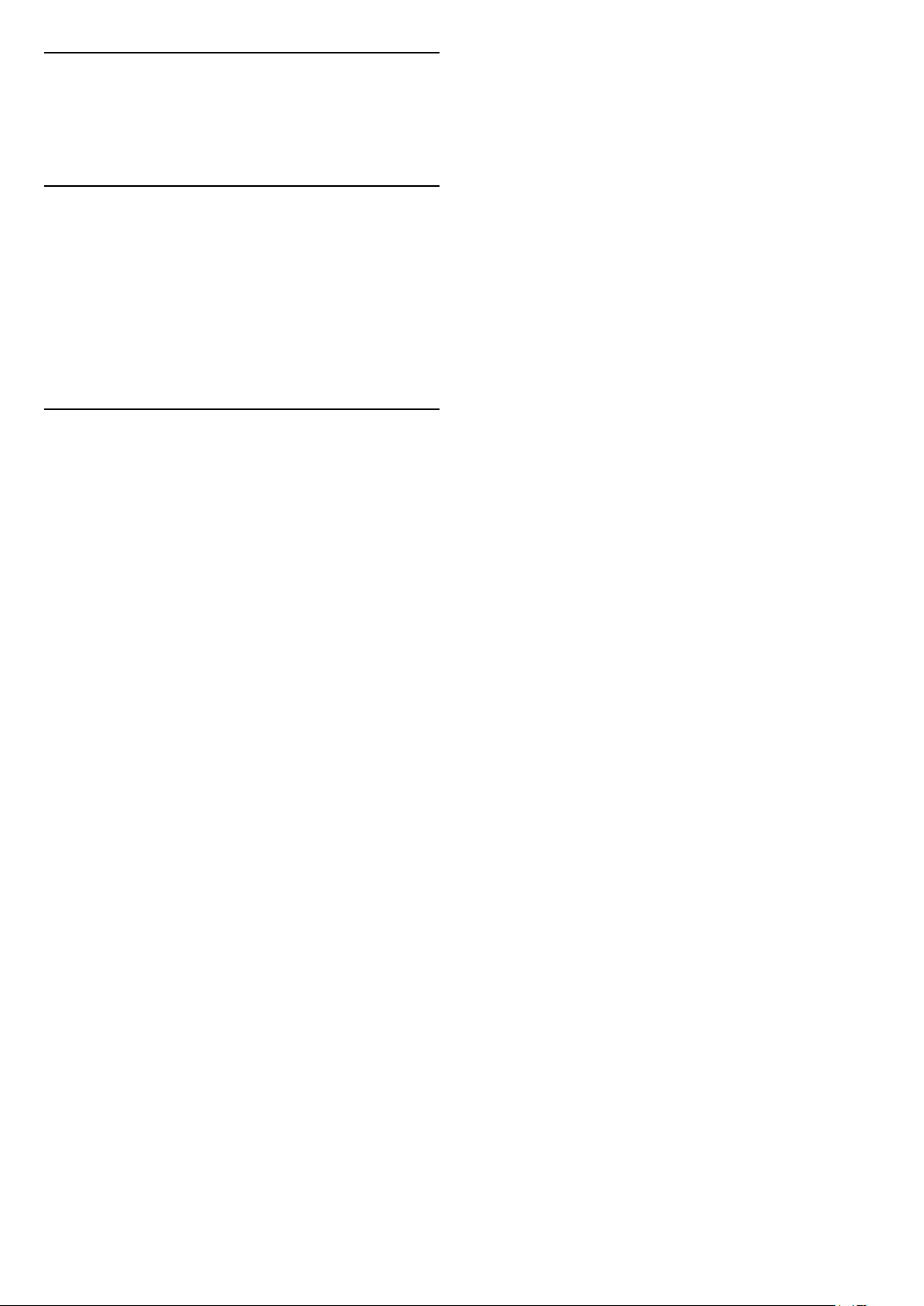
6
Selezione della
sorgente
6.1
Elenco sorgenti
• Per aprire il menu Sorgenti, premere SOURCES ..
• Per attivare un dispositivo collegato, selezionare il
dispositivo con il tasto freccia (destra) o
(sinistra) e premere OK.
• Per chiudere il menu Sorgenti senza attivare un
dispositivo, premere nuovamente SOURCES.
6.2
Ridenominazione dei
dispositivi
• È possibile rinominare solo le sorgenti CVBS, YPbPr,
HDMI o sostituire l'icona del dispositivo.
(Home) > Impostazioni > Tutte le
impostazioni > Impostazioni generali > Sorgenti di
ingresso > Sorgente > Modifica
1 - Selezionando una delle icone del dispositivo e
premendo OK, viene visualizzato il nome
preimpostato nel campo di digitazione.
2 - Premere (su) per spostare il campo di
digitazione, premere OK, quindi immettere un nuovo
nome utilizzando la tastiera sullo schermo.
- Premere il tasto (rosso) per scrivere in lettere
minuscole
- Premere il tasto (verde) per scrivere in lettere
maiuscole
- Premere il tasto (giallo) per immettere numeri e
simboli
- Premere il tasto (blu) per eliminare un carattere
3 - Selezionare Fine una volta completata la
modifica.
17
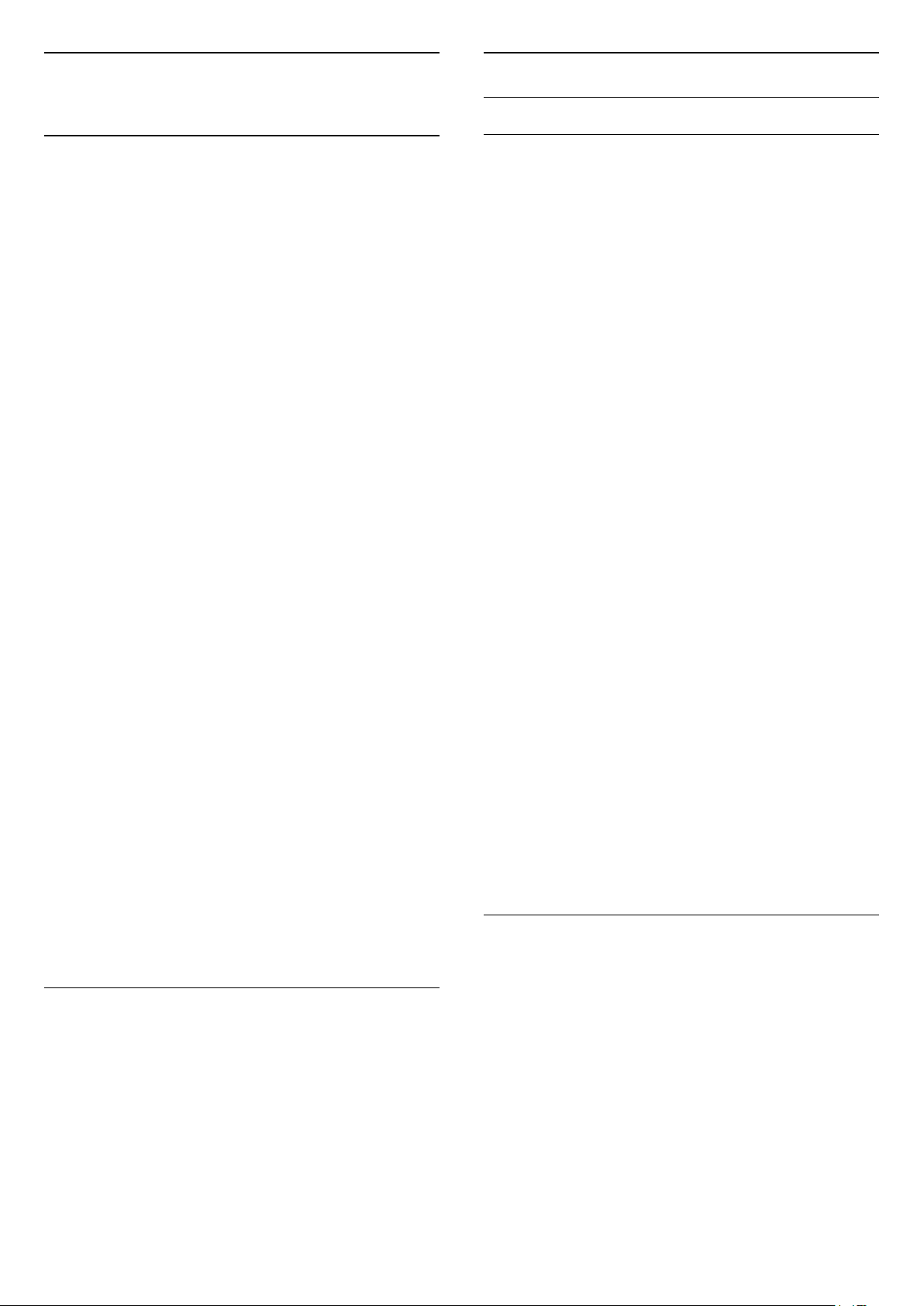
7
Antenna e cavo
Canali
7.1
Informazioni sui canali e su
cambio dei canali
Per vedere i canali del TV
• Premere . Il TV si sintonizza sull'ultimo canale TV
guardato.
• Premere (Home) > TV > Canali e premere OK.
• Premere + o - per cambiare i canali.
• Se si conosce il numero del canale, digitarlo
utilizzando i tasti numerici. Premere OK dopo aver
immesso il numero per cambiare canale.
• Per tornare al canale sintonizzato in precedenza,
premere BACK.
Per passare a un canale da un elenco canali
• Mentre si sta guardando un canale TV, premere
LIST per aprire gli elenchi dei canali.
• Nell'elenco canali vi sono diverse pagine contenenti
canali. Per visualizzare la pagina successiva o
precedente, premere + o -.
• Per chiudere le liste canali senza cambiare canale,
premere di nuovo LIST .
Icone canali
Dopo l'aggiornamento automatico dell'elenco dei
canali, i nuovi canali trovati vengono contrassegnati
con il simbolo (stella).
Se si blocca un canale, quest'ultimo viene
contrassegnato con il simbolo (lucchetto).
Canali radio
Se sono disponibili trasmissioni digitali, le stazioni
radio digitali vengono sintonizzate durante
l'installazione. Selezionare un canale radio
esattamente come per un canale TV.
Questo TV può ricevere la tecnologia DVB televisiva
digitale standard. Il TV potrebbe non funzionare
correttamente con alcuni operatori della televisione
digitale, che non sono conformi ai requisiti degli
standard completi.
7.2
Ricerca manuale e Impostazioni canale
Cerca canali
Aggiorna canali
(Home) > Impostazioni > Installa
canali > Installazione via antenna/cavo > Ricerca
canali
1 - Selezionare Avvia ora e premere OK.
2 - Selezionare Aggiorna canali solo per aggiungere
nuovi canali digitali.
3 - Selezionare Avvio e premere OK per
aggiornare i canali. L'operazione può richiedere alcuni
minuti.
Reinstallazione rapida
(Home) > Impostazioni > Installa
canali > Installazione via antenna/cavo > Ricerca
canali
1 - Selezionare Avvia ora e premere OK.
2 - Selezionare Reinstallazione rapida per installare
nuovamente tutti i canali con le impostazioni
predefinite.
3 - Selezionare Avvio e premere OK per
aggiornare i canali. L'operazione può richiedere alcuni
minuti.
Reinstallazione avanzata
(Home) > Impostazioni > Installa
canali > Installazione via antenna/cavo > Ricerca
canali
1 - Selezionare Avvia ora e premere OK.
2 - Selezionare Reinstallazione avanzata per
eseguire una reinstallazione che illustra tutti i
passaggi.
3 - Selezionare Avvio e premere OK per
aggiornare i canali. L'operazione può richiedere alcuni
minuti.
Impostazioni canali
(Home) > Impostazioni > Installa
canali > Installazione via antenna/cavo > Ricerca
canali > Reinstallazione avanzata
Installa canali
1 - Selezionare Avvia ora e premere OK.
2 - Selezionare Reinstallazione avanzata per
eseguire una reinstallazione che illustra tutti i
passaggi.
3 - Selezionare Avvia e premere OK.
4 - Selezionare il Paese di residenza attuale e
premere OK.
5
- Selezionare Antenna (DVB-T) o Cavo (DVB-C)
e l'elemento che si deve reinstallare.
18

6 - Selezionare Canali digitali e analogici, Solo canali
digitali o Solo canali analogici.
7 - Selezionare Impostazioni e premere OK.
8 - Premere Ripristina per ripristinare oppure
premere Fine una volta completate le
impostazioni.
selezionare Visione libera + codificati. Se non si
dispone di abbonamenti a canali o servizi pay TV, è
possibile selezionare Solo canali liberi .
Ricerca frequenza
Selezionare il metodo preferito per la ricerca dei
canali.
• Rapido: selezionare il metodo più veloce e utilizzare
le impostazioni predefinite applicate dalla maggior
parte dei provider di servizi via cavo nazionali.
• Intero: Se con questo metodo i canali risultano non
installati o mancano alcuni canali, provare con il
metodo di ricerca Intero. Questo metodo richiede più
tempo per l'installazione e la ricerca dei canali.
• Avanzate: Se, invece, si è a conoscenza di una
frequenza di rete specifica, selezionare Avanzate.
Dimensioni intervalli di frequenza
Il televisore ricerca i canali a intervalli di 8 MHz.
Se la ricerca non dà alcun esito o se alcuni canali non
sono stati installati, riprovare con intervalli di 1 MHz.
In questo caso, la ricerca e l'installazione dei canali
richiederanno più tempo.
Modalità frequenza rete
Se si desidera utilizzare il metodo Rapido in Ricerca
frequenza per cercare i canali,
selezionare Automatico. Il TV utilizzerà una delle
frequenze di rete predefinite (HC, Homing Channel)
tra quelle utilizzate dalla maggior parte dei provider di
servizi via cavo nazionali.
Se invece si conosce la frequenza specifica,
selezionare Manuale.
Frequenza di rete
Con la Modalità frequenza rete impostata
su Manuale, immettere qui il valore della frequenza
di rete ottenuto dal provider di servizi via cavo. Per
immettere il valore, utilizzare i tasti numerici.
Ricerca automatica dei canali
(Home) > Impostazioni > Installa
canali > Installazione via antenna/cavo >
Aggiornamento automatico canali
Se si ricevono canali digitali, è possibile impostare il
TV in modo da aggiornare automaticamente l'elenco
con nuovi canali.
In alternativa, è possibile avviare manualmente un
aggiornamento dei canali.
Aggiornamento automatico canali
Una volta al giorno, alle ore 6, il TV aggiorna i canali e
salva quelli nuovi. I nuovi canali sono memorizzati
nell'elenco canali Tutti ma anche nell'elenco Nuovo. I
canali vuoti vengono rimossi.
Se vengono rilevati nuovi canali o se i canali vengono
aggiornati o rimossi, viene visualizzato un messaggio
all'avvio del TV. Per l'aggiornamento automatico dei
canali, il TV deve trovarsi in modalità standby.
Canale, Aggiornamento automatico canali
(Home) > Impostazioni > Installa
canali > Installazione via antenna/cavo >
Messaggio di aggiornamento canale
Se vengono rilevati nuovi canali o se i canali vengono
aggiornati o rimossi, viene visualizzato un messaggio
all'avvio del TV. Per evitare che questo messaggio
compaia dopo ogni aggiornamento dei canali, è
possibile disattivarlo.
ID rete
Immettere l'ID rete fornito dal provider di servizi via
cavo.
Modalità Symbol rate
Se il provider di servizi via cavo non ha fornito il valore
specifico symbol rate per installare i canali TV,
lasciare l'impostazione Modalità Symbol
rate su Automatica.
Se invece si conosce il valore specifico,
selezionare Manuale.
Symbol rate
Con la Modalità Symbol rate impostata
su Manuale, è possibile inserire il valore Symbol rate
utilizzando i tasti numerici.
Liberi/codificati
Se si dispone di un abbonamento e di un modulo
CAM (Conditional Access Module) per i servizi pay TV,
Digitale: Test di ricezione
(Home) > Impostazioni > Installa
canali > Installazione via antenna/cavo > Digitale:
test ricezione
Viene mostrata la frequenza digitale del canale
sintonizzato. Se la qualità della ricezione non è
ottimale, è possibile riposizionare l'antenna. Per
verificare nuovamente la qualità del segnale di questa
frequenza, selezionare Ricerca e premere OK.
Per inserire personalmente una frequenza digitale
specifica, utilizzare i tasti numerici del telecomando.
In alternativa, selezionare la frequenza, posizionare le
frecce su un numero con e , quindi modificare il
numero con e . Per controllare la frequenza,
selezionare Ricerca e premere OK.
19

Analogico: Installazione manuale
(Home) > Impostazioni > Installa
canali > Installazione via antenna/cavo >
Analogico: installazione manuale
I canali televisivi analogici possono essere installati
manualmente uno alla volta.
• Sistema
Per impostare il sistema TV, selezionare Sistema.
Selezionare il proprio paese o l'area geografica in cui
ci si trova e premere OK.
Reinstalla canali
(Home) > Impostazioni > Installa
canali > Installazione satelliti > Cerca
satellite > Reinstalla canali
• Selezionare il gruppo di canali da installare.
• I gestori dei satelliti possono offrire pacchetti canali
che comprendono canali liberi (non criptati) e un
ordinamento adatto al proprio paese. Alcuni satelliti
offrono pacchetti in abbonamento, ovvero una
raccolta di canali a pagamento.
• Cerca canale
Per trovare un canale, selezionare Cerca canale e
premere OK. È possibile immettere personalmente
una frequenza per trovare un canale o attivare la
ricerca automatica di un canale sul TV. Premere OK,
selezionare Ricerca e premere OK per cercare
automaticamente un canale. Il canale trovato viene
visualizzato sullo schermo; se la ricezione non è
ottimale, premere nuovamente Ricerca. Se si
desidera memorizzare il canale,
selezionare Compiuto e premere OK.
• Sintonia fine
Per sintonizzarsi su un canale, selezionare Sintonia
fine e premere OK. È possibile sintonizzarsi sul
canale tramite o .
Se si desidera salvare il canale trovato,
selezionare Fine e premere OK.
• Memorizza
Un canale può essere salvato nella posizione corrente
o in corrispondenza di un nuovo numero di canale.
Selezionare Memorizza e premere OK. Viene
visualizzato brevemente il nuovo numero di canale.
È possibile effettuare nuovamente questi passaggi
finché non sono stati trovati tutti i canali televisivi
analogici disponibili.
Mappa
Cerca satellite e Impostazioni satellite
Ricerca canale satellitare
(Home) > Impostazioni > Installa
canali > Installazione satelliti > Cerca satellite
Aggiornamento dell'elenco dei canali esistenti
(Home) > Impostazioni > Installa
canali > Installazione satelliti > Cerca
satellite > Aggiorna canali
Impostazioni satellite
(Home) > Impostazioni > Installa
canali > Installazione satelliti > Cerca
satellite > Reinstalla canali
1 - Selezionare Da un pacchetto ordinato o Tutti i
canali non ordinati.
2 - Selezionare Impostazioni e premere OK.
3 - Premere Ripristina per ripristinare oppure
premere Fine una volta completate le
impostazioni.
Tipo di connessione
Selezionare il numero di satelliti da installare. Il TV
imposta automaticamente il tipo di connessione
appropriato.
• Fino a 4 satelliti: è possibile installare fino a 4
satelliti su questo TV. Selezionare il numero esatto di
satelliti che si desidera installare all'inizio
dell'installazione; questo consente di velocizzare
l'installazione.
• Unicable: è possibile utilizzare il sistema Unicable
per collegare l'antenna parabolica al TV. È possibile
selezionare Unicable per 1 o per 2 satelliti all'inizio
dell'installazione.
Impostazioni LNB
In alcuni Paesi, è possibile regolare le impostazioni
avanzate per l'homing transponder e ciascun LNB.
Utilizzare o modificare tali impostazioni solo in caso di
mancata riuscita di un'installazione normale. Se si
dispone di apparecchiature satellitari non standard, è
possibile utilizzare tali impostazioni per annullare le
impostazioni standard. Alcuni provider potrebbero
fornire valori LNB o del transponder che è possibile
inserire in questo punto.
• Potenza LNB: per default, la potenza LNB è
impostata su Accensione.
• Tono da 22 kHz: per default, il tono è impostato su
AUTO.
• Bassa frequenza LO/Alta frequenza LO: le
frequenze dell'oscillatore locale vengono impostate
sui valori standard. Regolare i valori solo in caso di
apparecchiature eccezionali che richiedono valori
diversi.
20

Aggiungi satellite o Rimuovi satellite
(Home) > Impostazioni > Installa
canali > Installazione satelliti > Cerca satellite >
Aggiungi satellite, Rimuovi satellite
(Home) > Impostazioni > Installa
canali > Installazione satelliti > Cerca
satellite > Aggiungi satellite
• È possibile aggiungere un ulteriore satellite
all'installazione corrente. I satelliti installati e i
rispettivi canali non vengono toccati. Alcuni operatori
satellitari non consentono l'aggiunta di un satellite.
• Il satellite aggiuntivo va considerato come un extra,
non è l'abbonamento al satellite principale né il
satellite principale di cui si utilizza il pacchetto di
canali. In genere, si aggiunge un 4° satellite quando si
hanno già 3 satelliti installati. Se si hanno 4 satelliti
installati, potrebbe essere necessario rimuovere un
satellite prima di aggiungerne un altro.
• Se si dispone solo di 1 o 2 satelliti installati, le
impostazioni di installazione correnti potrebbero non
consentire l'aggiunta di un satellite extra. Se si
devono modificare le impostazioni di installazione, è
necessario ripetere l'installazione satellitare completa.
Non è possibile utilizzare l'opzione Aggiungi
satellite se si devono modificare le impostazioni.
canali vuoti vengono rimossi.
Se vengono rilevati nuovi canali o se i canali vengono
aggiornati o rimossi, viene visualizzato un messaggio
all'avvio del TV. Per l'aggiornamento automatico dei
canali, il TV deve trovarsi in modalità standby.
*Disponibile solo quando la Lista canali satellitari
viene impostata su Da un pacchetto ordinato
Canale, Aggiornamento automatico canali
(Home) > Impostazioni > Installa
canali > Installazione satelliti > Messaggio di
aggiornamento canale
Se vengono rilevati nuovi canali o se i canali vengono
aggiornati o rimossi, viene visualizzato un messaggio
all'avvio del TV. Per evitare che questo messaggio
compaia dopo ogni aggiornamento dei canali, è
possibile disattivarlo.
Opzione aggiornamento automatico
(Home) > Impostazioni > Installa
canali > Installazione satelliti > Opzione
aggiornamento automatico
Deselezionare un satellite se non si desidera
aggiornarlo automaticamente.
*Disponibile solo quando la Lista canali
satellitari viene impostata su Da un pacchetto
ordinato
(Home) > Impostazioni > Installa
canali > Installazione satelliti > Cerca
satellite > Rimuovi satellite
È possibile rimuovere uno o più satelliti
dall'installazione satellitare corrente. È possibile
rimuovere i satelliti e i rispettivi canali. Alcuni operatori
satellitari non consentono la rimozione di un satellite.
Ricerca automatica dei canali
(Home) > Impostazioni > Installa
canali > Installazione satelliti > Aggiornamento
automatico canali
Se si ricevono canali digitali, è possibile impostare il
TV in modo da aggiornare automaticamente l'elenco
con nuovi canali.
In alternativa, è possibile avviare manualmente un
aggiornamento dei canali.
Aggiornamento automatico canali
Una volta al giorno, alle ore 6, il TV aggiorna i canali e
salva quelli nuovi. I nuovi canali sono memorizzati
nell'elenco canali Tutti ma anche nell'elenco Nuovo. I
Installazione manuale
(Home) > Impostazioni > Installa
canali > Installazione satelliti > Installazione
manuale
Installare manualmente il satellite.
• LNB: consente di selezionare l'LNB per il quale si
desiderano aggiungere nuovi canali.
• Polarizzazione: consente di selezionare la
polarizzazione desiderata.
• Modalità Symbol rate: consente di selezionare
Manuale per immettere il valore Symbol Rate.
• Frequenza: consente di immettere la frequenza per
il transponder.
• Ricerca: consente di cercare il transponder.
Pacchetti di canali
(Home) > Impostazioni > Installa
canali > Installazione satelliti > Elenco canali
satellitari
I satelliti possono offrire pacchetti di canali che
racchiudono canali gratuiti (non criptati) e un
21
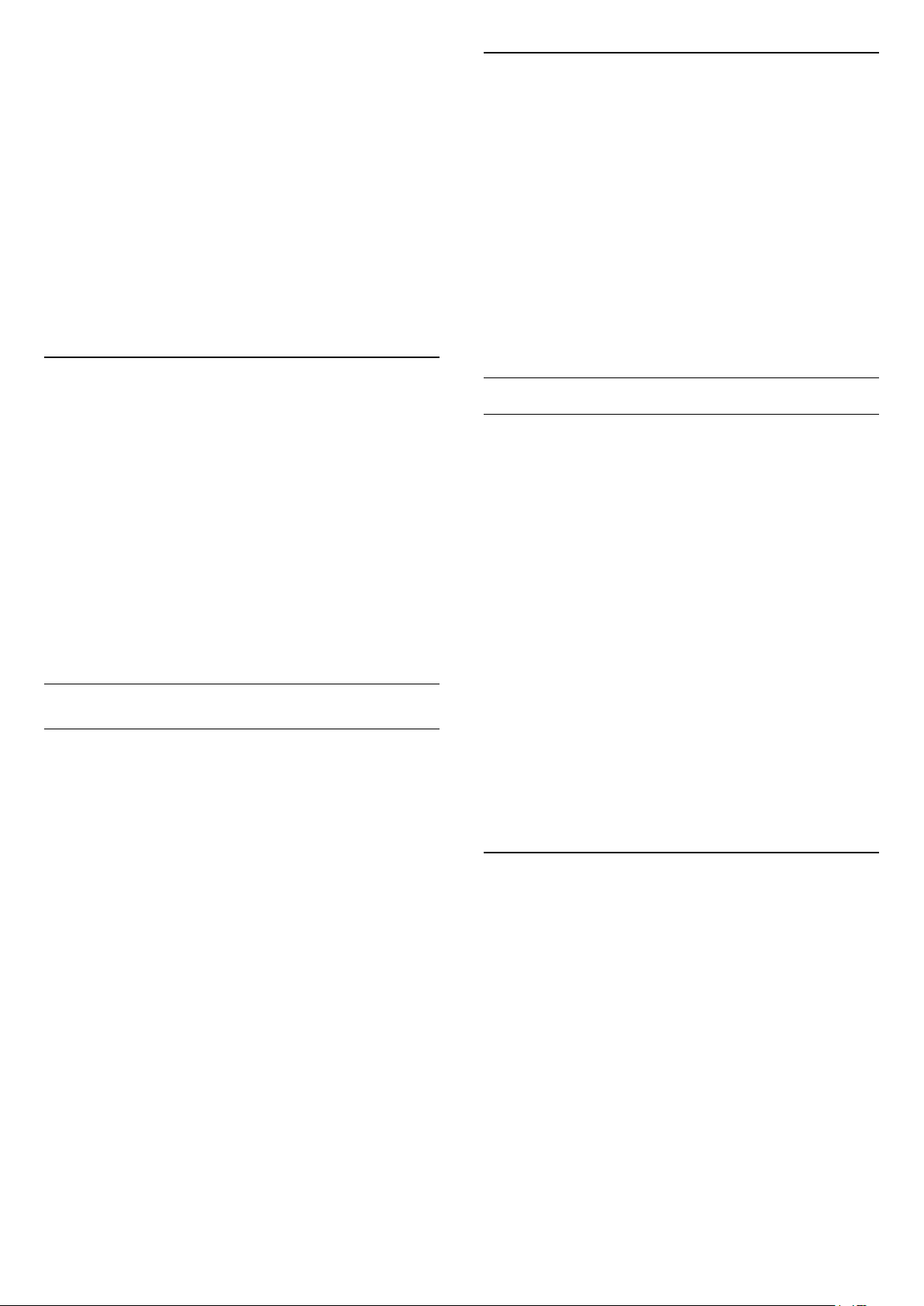
ordinamento adatto al proprio paese. Alcuni satelliti
offrono pacchetti in abbonamento, ovvero una
raccolta di canali a pagamento.
Selezionare Da un pacchetto di canali ordinato per
installare solo i canali del pacchetto o
selezionare Tutti i canali non ordinati per installare il
pacchetto e tutti gli altri canali disponibili. Per i
pacchetti in abbonamento si consiglia l'installazione
rapida. Se si dispone di satelliti aggiuntivi che non
fanno parte del pacchetto in abbonamento, si
consiglia un'installazione completa. Tutti i canali
installati vengono inseriti nell'elenco dei canali.
Moduli CAM satellitari
Se si utilizza un modulo CAM (Conditional Access
Module) con una smart card per guardare i canali
satellitari, si consiglia di effettuare l'installazione
satellitare con il modulo CAM inserito nel TV.
La maggior parte dei moduli CAM vengono utilizzati
per decriptare i canali.
I moduli CAM (CI+ 1.3 con Profilo operatore) possono
installare tutti i canali satellitari in autonomia sul TV. Il
modulo CAM invita all'installazione dei satelliti e dei
canali. Questi moduli CAM non solo installano e
decriptano i canali, ma possono gestire anche
l'aggiornamento regolare dei canali.
Copia elenco canali
Introduzione
L'operazione Copia elenco canali deve essere
eseguita solo dai rivenditori e da utenti esperti.
Copia lista canali consente di copiare i canali installati
in un TV su un altro TV Philips della stessa
gamma. Questa operazione consente di evitare
l'estenuante ricerca dei canali tramite il caricamento
di un elenco canali predefinito su un TV. Utilizzare
un'unità flash USB da almeno 1 GB.
Condizioni
• Entrambi i TV appartengono alla stessa gamma.
• Entrambi i TV prevedono lo stesso tipo di hardware.
Controllare il tipo di hardware sulla targhetta del
modello situata sul retro del TV.
• Entrambi i TV dispongono di versioni software
compatibili.
Copia di un elenco canali, controllo della versione
dell'elenco canali
Copia l'elenco canali su un'unità flash USB
(Home) > Impostazioni > Tutte le
impostazioni > Canali > Impostazioni modalità
avanzata > Copia elenco canali > Copia su USB
Controllo della versione dell'elenco canali
(Home) > Impostazioni > Tutte le
impostazioni > Canali > Impostazioni modalità
avanzata > Copia elenco canali > Versione
corrente
Caricamento di un elenco canali
Su TV non installati
A seconda della condizione dell'installazione del TV,
è necessario utilizzare un metodo diverso per caricare
un elenco canali.
In un TV non ancora installato
1 - Inserire la spina di alimentazione per avviare
l'installazione, quindi selezionare lingua e Paese. È
possibile saltare la ricerca canali. Completare
l'installazione.
2 - Collegare l'unità flash USB contenente l'elenco
canali dell'altro TV.
3 - Per avviare il caricamento dell'elenco canali,
premere (Home) > Impostazioni > Tutte le
impostazioni > Canali > Impostazioni modalità
avanzata > Copia elenco canali > Copia su TV e
premere OK. Immettere il codice PIN, se necessario.
4 - Un messaggio informa l'utente del
completamento della copia dell'elenco canali sul TV.
Scollegare l'unità flash USB.
Su TV installati
A seconda della condizione dell'installazione del TV,
è necessario utilizzare un metodo diverso per caricare
un elenco canali.
In un TV già installato
1 - Verificare l'impostazione del paese del TV. Per
verificare questa impostazione, vedere il
capitolo Reinstalla canali. Avviare questa procedura
fino a raggiungere l'impostazione del Paese.
Premere BACK per annullare l'installazione.)
Se il Paese non è corretto, continuare con il passaggio
2.
Se il Paese non è corretto, è necessario avviare la
reinstallazione. Vedere il capitolo Reinstalla canali e
avviare l'installazione. Selezionare il Paese corretto e
saltare la sezione Cerca canali. Completare
l'installazione. Al termine, continuare al passaggio 2.
22

2 - Collegare l'unità flash USB contenente l'elenco
canali dell'altro TV.
3 - Per avviare il caricamento dell'elenco canali,
premere (Home) > Impostazioni > Tutte le
impostazioni > Canali > Impostazioni modalità
avanzata > Copia elenco canali > Copia su TV e
premere OK. Immettere il codice PIN, se necessario.
4 - Un messaggio informa l'utente del
completamento della copia dell'elenco canali sul TV.
Scollegare l'unità flash USB.
Opzioni per i canali
Lingua audio
Se nessuna delle lingue audio preferite è disponibile,
è possibile selezionare un'altra lingua audio tra quelle
disponibili. Se nessuna lingua audio è disponibile, non
è possibile selezionare questa opzione.
Per leggere ulteriori informazioni, nella Guida,
premere il tasto colorato Parole chiave e
cercare Lingua audio.
Apertura delle opzioni
Durante la visione di un canale, è possibile impostare
alcune opzioni.
In base al tipo di canale che si sta guardando o alle
impostazioni TV selezionate, sono disponibili alcune
opzioni.
Per aprire il menu delle opzioni…
1 - Mentre si sta guardando un canale,
premere OPTIONS .
2 - Premere di nuovo OPTIONS per chiudere.
Sottotitoli
Per attivare i sottotitoli, premere SUBTITLE.
È possibile scegliere
tra Sottotitoli On o Sottotitoli Off . In alternativa, è
possibile selezionare Automatico.
Automatico
Se le informazioni sulla lingua sono incluse nella
trasmissione digitale e il programma trasmesso non è
nella lingua dell'utente (la lingua impostata sul TV), il
TV può mostrare automaticamente i sottotitoli in una
delle lingue sottotitoli preferita. Una di queste lingue
sottotitoli deve essere inclusa anche nella
trasmissione.
È possibile selezionare le lingue preferite per i
sottotitoli in Lingua sottot..
Lingua sottot.
Dual I-II
Questa opzione è disponibile se un segnale audio
contiene due lingue audio, ma una lingua, o
entrambe, non dispongono di un'indicazione della
lingua.
Interfaccia standard
Se sono disponibili contenuti prepagati da un modulo
CAM, è possibile impostare le impostazioni del
provider con questa opzione.
Mono/Stereo
È possibile far passare l'audio di un canale analogico
da Mono a Stereo e viceversa.
Per impostare l'audio in modalità Mono o Stereo...
Sintonizzarsi su un canale analogico.
1 - Premere OPTIONS,
selezionare Mono/Stereo e premere (destra).
2 - Selezionare Mono o Stereo e premere OK.
3 - Premere (sinistra) più volte, se necessario,
per chiudere il menu.
Stato
Selezionare Stato per visualizzare le informazioni
tecniche sul canale o su un dispositivo collegato che
si sta guardando.
Se nessuna delle lingue preferite per i sottotitoli è
disponibile, è possibile selezionare un'altra lingua dei
sottotitoli se disponibile. Se nessuna lingua dei
sottotitoli è disponibile, non è possibile selezionare
questa opzione.
Per leggere ulteriori informazioni, nella Guida,
premere il tasto colorato Parole chiave e
cercare Lingua sottot.
HbbTV su questo canale
Se non si desidera accedere alle pagine HbbTV su un
canale specifico, è possibile bloccare le pagine
HbbTV relative solo a questo canale.
1 - Sintonizzarsi sul canale del quale si desidera
bloccare le pagine HbbTV.
2 - Premere OPTIONS e selezionare HbbTV su
questo canale e premere (destra).
23

3 - Selezionare Off e premere OK.
4 - Premere (sinistra) per tornare indietro di un
passaggio o premere BACK per chiudere il
menu.
Per bloccare HbbTV completamente sul TV...
(Home) > Impostazioni > Tutte le
impostazioni > Canali > HbbTV > Disattivato
Accesso universale
Disponibile solo quando Acc. universale è impostato
su Accensione.
(Home) > Impostazioni > Tutte le
impostazioni > Acc. universale > Acc.
universale > Accensione.
Per leggere ulteriori informazioni, nella Guida,
premere il tasto colorato Parole chiave e
cercare Acc. universale.
Selezione video
I canali TV digitali offrono multisegnali video
(trasmissione multifeed), molteplici inquadrature o
angolazioni della telecamera per lo stesso evento o
più programmi su un solo canale TV. Il TV visualizza
un messaggio per informare della disponibilità di tali
canali.
opzioni.
• Premere nuovamente LIST per chiudere
l'elenco canali.
Rinomina canale
1 - Premere , per passare al TV.
2 - Premere LIST per aprire l'elenco canali
corrente.
3 - Selezionare il canale al quale assegnare il nuovo
nome.
4 - Premere OPTIONS > Rinomina canale e
premere OK.
5 - Nel campo di digitazione, premere OK per aprire
la tastiera su schermo o premere BACK per
nascondere la tastiera su schermo.
6 - Utilizzare i tasti di navigazione per selezionare un
carattere e premere OK.
- Premere il tasto (rosso) per scrivere in lettere
minuscole
- Premere il tasto (verde) per scrivere in lettere
maiuscole
- Premere il tasto (giallo) per immettere numeri
e simboli
- Premere il tasto (blu) per eliminare un carattere
7 - Selezionare Fine una volta completata la
modifica.
8 - Premere nuovamente LIST per chiudere
l'elenco canali.
7.3
Elenco canali
Apertura dell'elenco canali
Per aprire l'elenco dei canali corrente…
1 - Premere , per passare al TV.
2 - Premere LIST per aprire l'elenco canali
corrente.
3 - Premere OPTIONS > Seleziona elenco canali e
selezionare l'elenco di canali che si desidera
guardare.
4 - Premere nuovamente LIST per chiudere
l'elenco canali.
Opzioni dell'elenco canali
Apertura del menu delle opzioni
Per aprire il menu delle opzioni dell'elenco canali...
Seleziona il filtro canali
LIST > OPTIONS > Digitale/analogico,
Liberi/codificati
Selezionare una delle combinazioni di canale
visualizzata nell'elenco dei canali.
Crea o Modifica elenco canali Preferiti
LIST > OPTIONS > Crea elenco preferiti
Selezionare un canale e premere OKper aggiungere
un elenco dei canali preferiti. Una volta completata la
procedura, premere Fine.
LIST > OPTIONS > Mod preferiti
Selezionare un canale e premere OKper aggiungere
o rimuovere un elenco dei canali preferiti. Una volta
completata la procedura, premere Fine.
• Premere , per passare al TV.
• Premere LIST per aprire l'elenco canali
corrente.
• Premere OPTIONS , e selezionare una delle
24
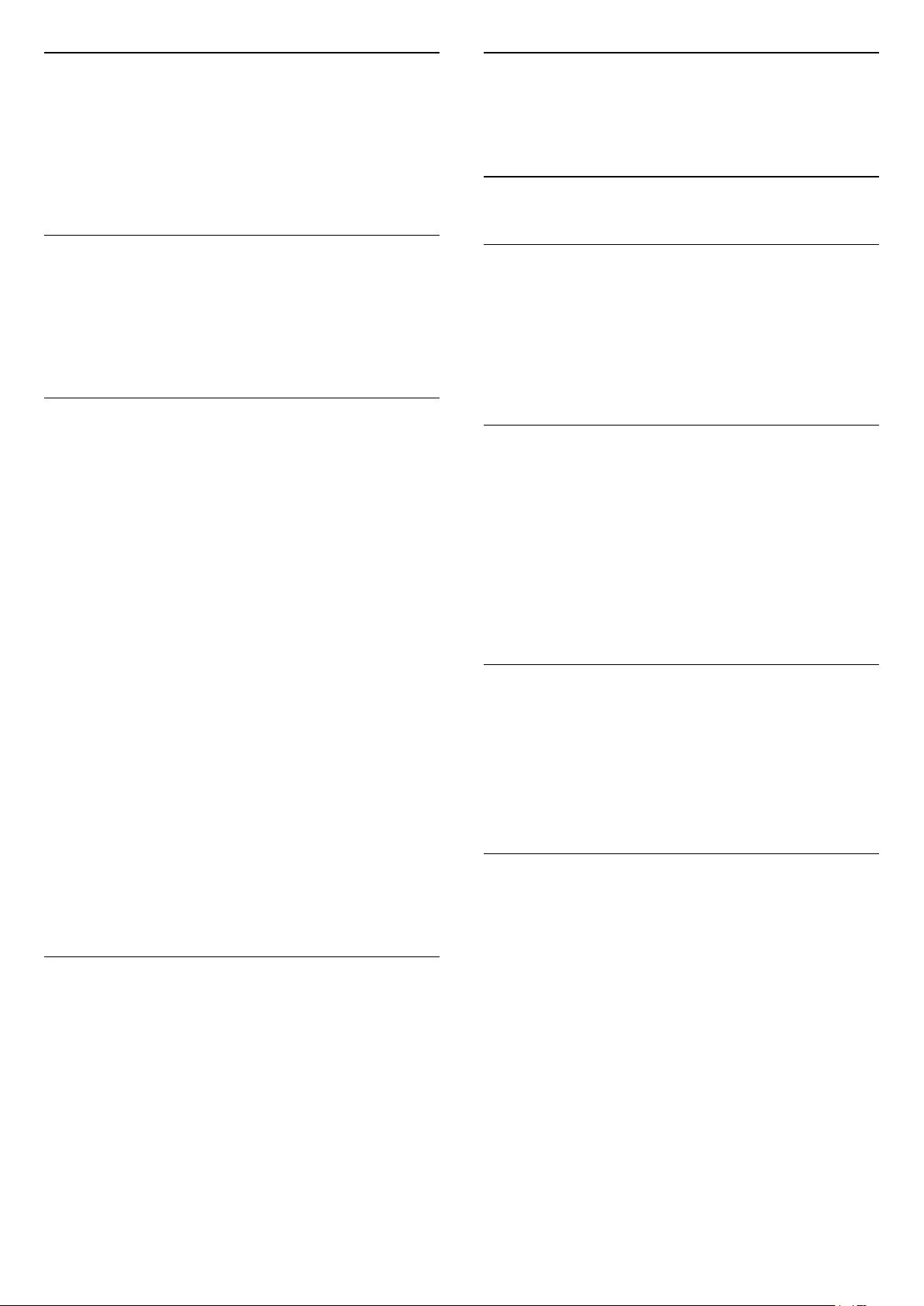
Seleziona intervallo canali
Rimuovi elenco preferiti
LIST > OPTIONS > Seleziona intervallo
canali
Selezionare una gamma di canali in un elenchi dei
canali preferiti. Una volta completata la procedura,
premere OK.
Seleziona elenco canali
LIST > OPTIONS > Seleziona elenco canali
Selezionare una gamma di canali in un elenchi dei
canali preferiti. Una volta completata la procedura,
premere OK.
Cerca canali
LIST > OPTIONS > Cerca canale
È possibile cercare un canale e trovarlo in un lungo
elenco di canali.
1 - Premere , per passare al TV.
2 - Premere LIST per aprire l'elenco canali
corrente.
3 - Premere OPTIONS > Cerca canale e
premere OK.
4 - Nel campo di digitazione, premere OK per aprire
la tastiera su schermo o premere BACK per
nascondere la tastiera su schermo.
5 - Utilizzare i tasti di navigazione per selezionare un
carattere e premere OK.
- Premere il tasto (rosso) per scrivere in lettere
minuscole
- Premere il tasto (verde) per scrivere in lettere
maiuscole
- Premere il tasto (giallo) per immettere numeri
e simboli
- Premere il tasto (blu) per eliminare un carattere
6 - Selezionare Fine una volta completata la
modifica.
7 - Premere nuovamente LIST per chiudere
l'elenco canali.
LIST > OPTIONS > Rimuovi elenco preferiti
Per rimuovere l'elenco dei preferiti, selezionare Sì.
7.4
Canali preferiti
Info sui canali preferiti
È possibile creare un elenco di canali preferiti
contenente solo i canali che si desidera guardare. Con
l'elenco dei canali preferiti selezionato, quando si
scorrono i canali verranno visualizzati unicamente i
canali preferiti.
Creazione di un elenco preferiti
1 - Mentre si sta guardando un canale TV,
premere LIST per aprire l'elenco canali.
2 - Selezionare il canale e premere Segna come
preferiti per indicarlo come preferito.
3 - Il canale selezionato viene contrassegnato con il
simbolo .
4 - Per terminare, premere BACK . I canali
vengono aggiunti all'elenco Preferiti.
Rimozione del canale dall'elenco dei
preferiti
Per rimuovere un canale dall'elenco dei preferiti,
selezionare il canale con , quindi
premere Annulla selezione preferito per
rimuoverlo dai preferiti.
Riordino dei canali
È possibile riordinare e riposizionare i canali
nell'elenco Canali preferiti.
Blocca/Sblocca canale
LIST > OPTIONS > Blocca canale, Sblocca
canale
Per impedire ai bambini di guardare un canale, è
possibile bloccare un canale. Per guardare un canale
bloccato, è necessario immettere prima il codice PIN
Blocco bambini di 4 cifre. Non è possibile bloccare i
programmi provenienti dai dispositivi collegati.
Il canale bloccato avrà accanto al logo del canale.
1 - Mentre si guarda un canale TV, premere OK >
OPTIONS > Seleziona elenco canali.
2 - Selezionare Preferiti antenna, Preferiti cavo o
Preferiti satellite* e premere OPTIONS .
3 - Selezionare Riordino dei canali, selezionare il
canale che si desidera riordinare e premere OK.
4 - Premere i pulsanti di navigazione per spostare il
canale evidenziato in un'altra posizione, quindi
premere OK.
5 - Al termine della procedura, premere Fine.
* I canali satellitari possono essere cercati solo su
modelli di TV xxPxSxxxx.
25

Elenco preferiti su Guida TV
È possibile collegare la Guida TV per l'elenco preferiti.
1 - Mentre si guarda un canale TV,
premere LIST > OPTIONS > Seleziona elenco
canali.
2 - Selezionare Preferiti antenna, Preferiti cavo o
Preferiti satellite* e premere OK.
3 - Premere TV GUIDE per aprire la guida TV.
Con la guida TV è possibile visualizzare un elenco dei
programmi TV attuali dei canali preferiti. Insieme ai
canali preferiti, i primi 3 canali più utilizzati dall'elenco
predefinito dell'emittente saranno aggiunti ai canali
preferiti per l'anteprima. È necessario aggiungere
questi canali all'elenco preferiti per abilitarne il
funzionamento (fare riferimento al capitolo "Guida
TV").
1 - Immettere il numero della pagina desiderata con i
tasti numerici.
2 - Utilizzare i tasti freccia per spostarsi.
3 - Per selezionare un argomento con codifica a
colori nella parte inferiore dello schermo, premere
uno dei tasti colorati.
Sottopagine del televideo
Un numero di pagina del televideo può contenere più
sottopagine. I numeri di sottopagina vengono
visualizzati su una barra accanto al numero di pagina
principale.
Per selezionare una sottopagina, premere o .
Elenco televideo T.O.P.
Alcune emittenti offrono il televideo T.O.P.
Consente di aprire il televideo T.O.P. T.O.P. all'interno
del televideo, premere OPTIONS e
selezionare Panoramica TOP
In ogni pagina della Guida TV, è presente una griglia
"Lo sapevi" inserita nell'elenco dei canali preferiti. Il
canale "Lo sapevi" fornisce utili suggerimenti per
migliorare il modo in cui si utilizza il TV.
* I canali satellitari possono essere cercati solo su
modelli di TV xxPxSxxxx.
7.5
Televideo
Sottotitoli dal servizio di televideo
Se ci si sintonizza su un canale analogico, è
necessario rendere disponibili manualmente i
sottotitoli per ciascun canale.
1 - Sintonizzarsi su un canale e premere TEXT per
aprire il televideo.
2 - Immettere il numero della pagina dei sottotitoli,
solitamente 888.
3 - Premere di nuovo TEXT per chiudere il
televideo.
I sottotitoli attivati premendo Accensione nel menu
dei sottotitoli durante la visione del canale analogico
verranno visualizzati, se disponibili.
Per verificare se un canale è analogico o digitale,
sintonizzarsi sul canale e premere INFO .
Pagine del televideo
Per aprire il televideo durante la visione dei canali TV,
premere TEXT.
Per chiudere il televideo, premere di nuovo TEXT.
* Il televideo può essere raggiunto esclusivamente se
i canali sono installati direttamente nel sintonizzatore
interno del TV e il set è in modalità TV Se si utilizza un
decoder, il televideo non è disponibile tramite TV. In
questo caso, è possibile utilizzare il decoder al posto
del televideo.
Opzioni del televideo
All'interno del televideo, premere OPTIONS per
selezionare quanto segue...
• Blocca pagina
Consente di interrompere la rotazione automatica
delle sottopagine.
• Schermo doppio/Schermo intero
Consente di visualizzare il canale TV e il televideo
l'uno accanto all'altro.
• Panoramica TOP
Consente dii aprire il televideo T.O.P.
• Ingrandisci
Consente di ingrandire la pagina del televideo per
una lettura più confortevole.
• Visualizza
Consente di mostrare le informazioni nascoste in una
pagina.
• Scorri sottopagine
Consente di scorrere le sottopagine, se disponibili.
• Lingua
Consente di visualizzare correttamente i gruppi di
caratteri utilizzati dal televideo.
• Televideo 2.5
Consente di attivare il Televideo 2.5 per un maggior
numero di colori e una grafica migliore.
Selezione di una pagina del televideo
Per selezionare una pagina . . .
26

Impostazione del televideo
Lingua del televideo
Alcune emittenti televisive digitali offrono diverse
lingue per il televideo.
Impostazione della lingua preferita per il televideo
(Home) > Impostazioni > Tutte le
impostazioni > Regione e
lingua > Lingua > Lingua televideo principale,
Lingua televideo secondario
Televideo 2.5
Se disponibile, il televideo 2.5 offre più colori e una
grafica migliore. Il televideo 2.5 viene attivato come
impostazione predefinita standard.
Per spegnere il televideo 2.5…
1 - Premere TEXT.
2 - Con il televideo aperto sullo schermo,
premere OPTIONS.
3 - Selezionare Televideo 2.5 > Spegnimento.
4 - Premere (sinistra) più volte, se necessario,
per chiudere il menu.
27

8
Modifica giorno
Guida TV
8.1
Cosa serve?
Con la Guida TV è possibile visualizzare un elenco dei
programmi TV attuali e nel palinsesto. A seconda
della provenienza delle informazioni (dati) della guida
TV, sono visualizzati canali analogici e digitali o solo
digitali. Non tutti i canali offrono informazioni sulla
Guida TV.
Il TV è in grado di raccogliere le informazioni della
Guida TV per i canali installati sul TV (ad es. i canali
che si desidera guardare con Visione TV). Il TV non è
in grado di raccogliere le informazioni della Guida TV
dai canali visualizzati mediante un ricevitore digitale.
8.2
Utilizzo della guida TV
Apertura della guida TV
Per aprire la Guida TV, premere TV GUIDE.
Premere di nuovo TV GUIDE per chiudere.
La prima volta che si apre la guida TV, il TV scorre tutti
i canali televisivi alla ricerca delle informazioni sui
programmi. Questa procedura potrebbe richiedere
alcuni minuti. I dati della guida TV vengono
memorizzati sul TV.
Se le informazioni della Guida TV provengono
dall'emittente, premere + per visualizzare il
programma dei prossimi giorni. Premere - per
tornare al giorno precedente.
In alternativa, è possibile premere OPTIONS e
selezionare Cambia giorno.
Impostazione di un promemoria
È possibile impostare un promemoria per un
programma. Un messaggio avvisa dell'avvio del
programma. È possibile sintonizzarsi subito su questo
canale.
Nella guida TV un programma con promemoria è
segnalato con un (orologio).
Per impostare un promemoria…
1 - Premere TV GUIDE e selezionare un
programma che verrà trasmesso in seguito.
2 - Premere Imposta richiamo e OK.
Per cancellare un promemoria…
1 - Premere TV GUIDE e selezionare un
programma con il promemoria, contrassegnato con
un (orologio).
2 - Premere Cancella richiamo e selezionare Sì,
poi OK.
Cerca per genere
Sintonizzazione dei programmi
Sintonizzazione su un programma
• Dalla guida TV, è possibile sintonizzarsi su un
programma corrente.
• Per selezionare un programma, utilizzare i tasti
freccia per evidenziare il nome del programma.
• Spostarsi a destra per visualizzare i programmi
successivi in palinsesto per la giornata.
• Per passare al programma (canale), selezionare il
programma e premere OK.
Visualizzazione dei dettagli del programma
Per richiamare i dettagli del programma selezionato,
premere INFO .
Se le informazioni sono disponibili, è possibile cercare
i programmi in palinsesto per genere, ad esempio
film, eventi sportivi, ecc.
Per cercare i programmi in base al genere,
premere OPTIONS e selezionare Cerca per
genere.
Selezionare un genere e premere OK. Viene
visualizzato un elenco con i programmi trovati.
Elenco di promemoria
È possibile visualizzare l'elenco dei promemoria.
Elenco di promemoria
Per aprire o chiudere l'elenco dei promemoria...
1 - Premere TV GUIDE.
2 - Premere OPTIONS e selezionare Tutti i
promemoria.
3 - Nell'elenco dei promemoria, selezionare i
promemoria che si desidera rimuovere: il promemoria
selezionato verrà contrassegnato come.
28

4 - Premere BACK , selezionare Annulla
selezione e premere OK.
5 - Selezionare Chiudi per chiudere l'elenco di
promemoria.
Impostare una registrazione
È possibile impostare una registrazione nella Guida
TV.
Nella Guida TV, un programma impostato per essere
registrato è contrassegnato con .
Per visualizzare l'elenco di registrazione,
premere Registrazioni ; un programma impostato
per la registrazione è contrassegnato dal simbolo
(puntino rosso) davanti al nome.
Per registrare un programma…
1 - Premere TV GUIDE e selezionare un
programma futuro o in corso.
2 - Premere il tasto colorato Registra .
Per annullare una registrazione…
Utilizzo di Freeview Play
Per aprire Freeview Play*…
1 - Premere (Home) per aprire il menu Home.
2 - Selezionare Freeview Play e premere (a
destra) per visualizzare i lettori disponibili o premere
OK per accedere all'elenco Freeview Play.
3 - È possibile effettuare la ricerca canali digitando
una parola chiave nella barra di ricerca in alto a
destra.
4 - È possibile premere Suggerimento per
ordinare diversi tipi di programmi nella selezione di un
genere specifico.
5 - Selezionare un programma e premere OK per
avviare la visione.
6 - Premere BACK per chiudere.
* Freeview Play è disponibile solo per i modelli UK.
1 - Premere TV GUIDE e selezionare il
programma impostato per la registrazione.
2 - Premere il tasto colorato Cancella registraz .
8.3
Freeview Play
Informazioni su Freeview Play
Per utilizzare Freeview Play*, è necessario collegare
prima il televisore a Internet.
Freeview Play offre:
• Visione dei programmi TV persi negli ultimi sette
giorni
• Visione dei programmi TV in diretta e su richiesta in
un'unica posizione senza accedere ad un'app; è
possibile effettuare la ricerca dei programmi Freeview
Play nella Guida TV
• Visione di oltre 60 canali standard e fino a 15 canali
HD
• Utilizzo dei servizi on demand come BBC iPlayer, ITV
Hub, All 4, Demand 5 e UKTV Play.
• Non è previsto alcun contratto né un canone
mensile per il massimo controllo.
Per maggiori informazioni, visitare la
pagina: https://www.freeview.co.uk
* Freeview Play è disponibile solo per i modelli UK.
29

9
Registrazione e
dall'emittente, la registrazione viene avviata
immediatamente. È possibile regolare l'ora di fine
della registrazione nell'elenco Registrazioni.
messa in pausa del
TV
9.1
Registrazione
Cosa serve?
È possibile registrare un programma TV digitale e
guardarlo successivamente.
Per registrare un programma TV sono necessari…
• un hard disk USB collegato formattato su questo TV
• canali TV digitali installati su questo TV
• ricezione delle informazioni relative alla guida TV su
schermo
• un'impostazione affidabile dell'orologio. Se
l'orologio del TV viene reimpostato manualmente, la
registrazione potrebbe non riuscire.
Non è possibile registrare quando si utilizza Pausa TV.
Programma registrazione
È possibile programmare la registrazione di un
programma previsto per il giorno corrente o al
massimo entro gli 8 giorni successivi. Il TV utilizzerà i
dati della guida TV per avviare e terminare la
registrazione.
Per registrare un programma…
1 - Premere TV GUIDE.
2 - Nella Guida TV, selezionare il canale e il
programma che si desidera registrare. Premere
(destra) o (sinistra) per scorrere i programmi di un
canale.
3 - Con il programma selezionato, premere il tasto
colorato Registra . Viene programmata la
registrazione del programma. Nel caso in cui le
registrazioni programmate si sovrappongano, viene
visualizzato automaticamente un avviso. Se si intende
registrare un programma in propria assenza, ricordare
di lasciare il TV in modalità standby e di lasciare
acceso l'hard disk USB.
In termini di applicazione delle leggi sul copyright,
alcuni fornitori DVB possono applicare limitazioni
differenti in relazione alla tecnologia DRM (Digital
Right Management). In caso di canali di trasmissione
protetti, la registrazione, la validità della registrazione
o il numero di visualizzazioni potrebbero essere
limitati. La registrazione potrebbe essere del tutto
vietata. Se si tenta di registrare una trasmissione
protetta o di riprodurre una registrazione scaduta, può
essere visualizzato un messaggio di errore.
Registrazione di un programma
Registrazione immediata
Per registrare il programma che si sta guardando in
quel momento, premere (Registra) sul
telecomando. La registrazione viene avviata
immediatamente.
Per interrompere la registrazione, premere (Stop).
Quando sono disponibili i dati della guida TV, il
programma che si sta guardando verrà registrato dal
momento in cui viene premuto il tasto di registrazione
fino al termine del programma.
• Se si ricevono informazioni sulla guida TV da
Internet, è possibile regolare l'ora di fine della
registrazione nella finestra a comparsa prima di
confermare la registrazione.
• Se si ricevono informazioni della Guida TV
Elenco delle registrazioni
È possibile visualizzare e gestire le registrazioni
nell'elenco delle registrazioni. Accanto all'elenco
delle registrazioni, è disponibile un elenco separato
per le registrazioni programmate e i promemoria.
Per aprire l'elenco delle registrazioni…
Premere TV GUIDE.
1 - Premere il tasto colorato Registrazioni .
2 - Nell'elenco delle registrazioni, selezionare le
schede Nuovo, Guardato o Scaduto e
premere OK per filtrare la visualizzazione.
3 - Dopo aver selezionato una registrazione
nell'elenco, è possibile rimuoverla premendo il tasto
colorato Rimuovi . È possibile rinominare una
registrazione con il tasto colorato Rinomina.
Le emittenti possono stabilire un limite al numero di
giorni in cui si può vedere una registrazione. Alla
scadenza di tale periodo, la registrazione verrà
contrassegnata come scaduta. Accanto alla
registrazione dell'elenco può essere visualizzato il
numero di giorni prima della scadenza.
Quando una registrazione programmata non viene
eseguita per cause dovute all'emittente oppure
perché la trasmissione si è interrotta, la registrazione
viene contrassegnata come Non riuscita.
30

Registrazione manuale
È possibile programmare una registrazione non
collegata a un programma televisivo, impostando
autonomamente il tipo di sintonizzatore, il canale e
l'ora di inizio e di fine.
Per programmare manualmente una registrazione…
1 - Premere TV GUIDE.
2 - Premere il tasto colorato Registrazioni .
3 - Nella parte superiore dello schermo,
selezionare Programmato e premere OK.
4 - Premere il tasto colorato Programma e
premere OK.
5 - Selezionare il sintonizzatore da cui si desidera
registrare e premere OK.
6 - Selezionare il canale su cui si desidera effettuare
la registrazione e premere OK.
7 - Selezionare il giorno della registrazione e
premere OK.
8 - Impostare l'ora di inizio e di fine della
registrazione. Selezionare un pulsante e utilizzare i
tasti (su) o (giù) per impostare le ore e i
minuti.
9 - Selezionare Programma e premere OK per
programmare la registrazione manuale.
La registrazione verrà visualizzata nell'elenco delle
registrazioni programmate e dei promemoria.
memorizza ininterrottamente i programmi TV che si
stanno guardando. Quando si passa a un altro canale,
la trasmissione del canale precedente viene
cancellata. La trasmissione memorizzata viene
cancellata anche quando il TV passa alla modalità
standby.
Non è possibile utilizzare Pausa TV durante la
registrazione.
Messa in pausa di un programma
Per mettere in pausa e riprendere la visione di una
programma…
• Per mettere in pausa una trasmissione,
premere (Pausa). Nella parte inferiore della
schermata, viene visualizzata per breve tempo una
barra di avanzamento.
• Per richiamare la barra di avanzamento, premere di
nuovo (Pausa).
• Per riprendere la visione premere (Riproduci).
Con la barra di avanzamento sullo schermo,
premere (Riavvolgimento) o
premere (Avanzamento rapido) per selezionare il
punto da cui si desidera iniziare a vedere la
trasmissione messa in pausa. Premere questi tasti più
volte per cambiare velocità.
Visione di una registrazione
Per guardare una registrazione…
1 - Premere TV GUIDE.
2 - Premere il tasto colorato Registrazioni .
3 - Nell'elenco delle registrazioni, selezionare la
registrazione desiderata e premere OK per avviare la
visione.
4 - È possibile utilizzare i
tasti (Pausa), (Riproduci),
(Riavvolgimento), (Avanzamento rapido)
o (Stop).
5 - Per ritornare a guardare il TV, premere EXIT.
9.2
Pausa TV
Cosa serve?
Per mettere in pausa un programma TV sono
necessari…
Per tornare al programma TV vero e proprio,
premere (Interrompi).
Replay
Poiché il TV memorizza la trasmissione che si sta
guardando, è possibile rivedere il programma per
alcuni secondi.
Per riprodurre la trasmissione corrente…
1 - Premere (Pausa)
2 - Premere (Riavvolgimento). È possibile
premere ripetutamente per selezionare il punto
da cui si desidera iniziare a vedere la trasmissione
messa in pausa. Premere questi tasti più volte per
cambiare velocità. A un certo punto, si raggiungerà
l'inizio della trasmissione memorizzata o il periodo di
tempo massimo.
3 - Premere (Riproduci) per guardare
nuovamente la trasmissione.
4 - Premere (Stop) per guardare la trasmissione
dal vivo.
• un hard disk USB collegato formattato su questo TV
• canali TV digitali installati su questo TV
• per ricevere le informazioni sui canali relative alla
guida TV su schermo
Con l'hard disk USB collegato e formattato, il TV
31

10
Opzioni per le foto
Video, foto e musica
10.1
Da un collegamento USB
È possibile visualizzare foto o riprodurre musica e
video da un'unità flash USB o un hard disk USB
collegato.
Con il TV acceso, collegare un'unità flash USB o un
hard disk USB ai connettori USB.
Premere SOURCES, quindi selezionare USB: è
possibile sfogliare i file nella struttura della cartella
organizzata sull'hard disk USB.
Avviso
Se si prova a mettere in pausa o registrare un
programma con un hard disk USB collegato, il TV
richiederà di formattare l'hard disk USB. La
formattazione eliminerà tutti i file correnti sull'hard
disk USB.
10.2
Con una foto sullo schermo,
premere OPTIONS per visualizzare le seguenti
opzioni…
Elenco/Miniature
Consente di visualizzare le foto con la visualizzazione
elenco o miniature.
Casuale Off, Casuale On
Consente di visualizzare le foto in sequenza o in
modo casuale.
Ripeti, Riproduci una volta
Consente di visualizzare le foto ripetutamente o una
sola volta.
Velocità presentazione
Consente di impostare la velocità della presentazione
Transizioni presentazione
Consente di impostare la transizione da una foto a
quella successiva.
10.3
Video
Foto
Visualizzazione di foto
1 - Premere SOURCES, selezionare USB e
premere OK.
2 - Selezionare Dispositivo USB e premere
(destra) per selezionare il dispositivo USB richiesto.
3 - Selezionare Foto, è possibile
premere Ordina per scorrere le foto in base alla
data, al mese, all'anno o al nome in ordine alfabetico.
4 - Selezionare una delle foto e premere OK per
visualizzare la foto selezionata.
• Per visualizzare le foto, selezionare Foto nella
barra dei menu, selezionare la miniatura di una foto e
premere OK.
• Se sono presenti più foto nella stessa cartella,
selezionare una foto e
premere Presentazione per avviare una
presentazione di tutte le foto nella cartella.
• Guardare una foto e premere INFO per
mostrare di seguito:
Barra di avanzamento, barra di controllo della
riproduzione, (per passare alla foto precedente in
una cartella), (per passare alla foto successiva in
una cartella), (per avviare la riproduzione della
presentazione), (per sospendere la
presentazione), (per avviare la
presentazione), (per ruotare la foto)
Riproduzione di video
Per riprodurre un video sul TV…
Selezionare Video , quindi selezionare il nome del
file e premere OK.
• Per mettere in pausa il video, premere OK. Premere
di nuovo OK per continuare.
• Per andare avanti o indietro veloce,
premere o . Premere i tasti diverse volte per
velocizzare fino a 2x, 4x, 8x, 16x, 32x.
• Per passare al video successivo in una cartella,
premere OK per mettere in pausa,
selezionare sullo schermo, quindi premere OK.
• Per interrompere la riproduzione video,
premere (Interrompi).
• Per tornare alla cartella, premere .
Apertura della cartella dei video
1 - Premere SOURCES, selezionare USB e
premere OK.
2 - Selezionare Dispositivo USB e premere
(destra) per selezionare il dispositivo USB richiesto.
3 - Selezionare Video, quindi selezionare un video e
premere OK per riprodurre il video selezionato.
• Selezionare un video e premere INFO per
mostrare le informazioni sul file.
• Riprodurre un video e premere INFO per
mostrare di seguito:
Barra di avanzamento, barra di controllo della
riproduzione, (per passare al video precedente in
una cartella), (per passare al video successivo in
una
32

cartella), (Riproduzione),
(Riavvolgimento), (Avanz. rapido), (per
sospendere la riproduzione), (Riproduci
tutti/Riproduci uno), (Casuale Off, Casuale On)
Opzioni video
Durante la riproduzione video,
premere OPTIONS per visualizzare le seguenti
opzioni…
Sottotitoli
Per mostrare i sottotitoli, se disponibili,
selezionare On, Off, or Acceso con audio
disattivato.
Impostazione caratteri
Consente di selezionare uno sistema di caratteri.
Lingua audio
Consente di riprodurre la lingua audio, se
disponibile.
Stato
Consente di vedere le informazioni sui file, come la
modalità audio.
Opzioni per la musica
Opzioni per la riproduzione di musica...
Ripeti, Riproduci una volta
Consentono di riprodurre brani ripetutamente o una
volta sola.
Ripeti, Riproduci una volta
Consentono di riprodurre video ripetutamente o una
volta sola.
10.4
Musica
Riproduzione dei brani musicali
Apertura della cartella della musica
1 - Premere SOURCES, selezionare USB e
premere OK.
2 - Selezionare Dispositivo USB e premere
(destra) per selezionare il dispositivo USB richiesto.
3 - Selezionare Musica, quindi selezionare un brano
musicale e premere OK per riprodurre la musica
selezionata.
• Selezionare una canzone e premere INFO per
mostrare le informazioni sul file.
• Riprodurre un brano e premere INFO per
mostrare di seguito:
Barra di avanzamento, barra di controllo della
riproduzione, (per passare al brano precedente in
una cartella), (per passare al brano successivo in
una
cartella), (Riproduzione),
(Riavvolgimento), (Avanz. rapido), (per
sospendere la riproduzione), (Riproduci
tutto/Riproduci uno)
33

11
Apertura dei menu
Impostazioni TV
11.1
Panoramica del Menu Home
Premere (Home) per selezionare uno dei menu di
seguito, quindi premere OK.
Sorgenti
Questa riga contiene le sorgenti disponibili in questo
TV.
preimpostati per una visualizzazione ottimale delle
immagini.
• Formato immagine: selezionare il formato immagine
preimpostato che si adatta allo schermo.
• Stile audio: selezionare uno degli stili audio
preimpostati per un'impostazione ottimale dell'audio.
• Uscita audio: imposta il TV per riprodurre l'audio sul
TV o sul sistema audio collegato.
• Stile Ambilight*: consente di selezionare uno degli
stili Ambilight preimpostati.
• Ambilight+hue*: consente di attivare o disattivare
Ambilight+hue.
• Sleeptimer: consente di impostare il TV per passare
automaticamente in standby dopo un periodo di
tempo specificato.
• Spegnim. schermo: se si ascolta solo musica sul TV,
è possibile disattivare lo schermo TV.
Visione dei programmi TV
Questa riga contiene le funzioni TV disponibili
all'utente.
Applicazioni
Questa riga contiene il numero di applicazioni preinstallate.
Ricerca
Questa riga contiene un'interfaccia per eseguire la
ricerca all'interno di questo TV.
Impostazioni
Questa riga contiene le impostazioni disponibili
all'utente.
È possibile riorganizzare le icone dei menu
Home. Per riposizionare le icone, premere OK. In
alternativa, è possibile selezionare l'icona che si
desidera spostare e tenere premuto il tasto OK per 3
secondi, finché non compaiono le frecce intorno
all'icona. Premere i pulsanti di navigazione per
spostare l'icona evidenziata in un'altra posizione,
quindi premere OK. Per uscire, premere il tasto BACK.
• Tutte le impostazioni: consente di visualizzare il
menu Tutte le impostazioni.
• Guida: consente di eseguire la diagnosi e di ottenere
maggiori informazioni sul TV. Per ulteriori
informazioni, nella Guida, premere il tasto
colorato Parole chiave e cercare Menu Guida.
Menu Tutte le impostazioni:
Premere il tasto (home) sul telecomando,
selezionare Impostazioni > Tutte le impostazioni e
premere OK.
* L'impostazione della funzione Ambilight è solo per i
modelli che supportano la funzione Ambilight.
11.3
Tutte le impostazioni
Impostazioni delle immagini
11.2
Impostazioni frequenti e
Tutte le impostazioni
Menu Impostazioni:
Premere il tasto SETUP sul telecomando per
trovare le impostazioni utilizzate di frequente.
• Come... - Istruzioni su come installare i canali,
ordinare i canali, aggiornare il software del TV,
collegare i dispositivi esterni e utilizzare le funzioni
Smart sul TV.
• Installa canali: aggiornare i canali o avviare una
nuova installazione dei canali completa.
• Stile immagine: selezionare uno degli stili immagine
Stile immagine
Selezione di uno stile
Per facilitare la regolazione delle immagini, è
possibile selezionare un'impostazione predefinita con
Stile immagine.
(Home)>Impostazioni> Stile immagine, premere
OK per passare all'opzione successiva disponibile.
Gli stili disponibili per le immagini sono...
• Personale: le preferenze per le immagini impostate
durante la prima accensione.
• Vivace: ideale per la visione di giorno.
• Naturale - Impostazioni naturali delle immagini
• Standard: impostazione ideale per il risparmio
energetico.
• Film: ideale per guardare i film
34

• Gioco: ideale per giocare*
• Monitor: ideale per il monitor di un computer**
impostazioni > Immagine > Nitidezza
* Stile immagine: l'opzione Gioco non è disponibile
per alcune sorgenti video.
** Stile immagine: il monitor è disponibile solo
quando il video sorgente HDMI è disponibile per
l'applicazione PC. HDR non è supportato in modalità
Monitor. La TV è in grado di riprodurre video in
modalità HDR in modalità Monitor, ma non verrà
applicata l'elaborazione HDR.
Personalizzazione di uno stile
È possibile regolare e memorizzare le impostazioni
dell'immagine nello stile immagine attualmente
selezionato, come Colore, Contrasto o Nitidezza.
Ripristino di uno stile
Per ripristinare lo stile alla sua impostazione originale,
andare a (Home)>Impostazioni > Tutte le
impostazioni > Immagine > Stile immagine, quindi
premere Ripristina stile.
Collegare i dispositivi HDMI che supportano l'HDR su
HDMI 2/HDMI 3.
Gli stili per il contenuto HDR sono...
Premere i tasti freccia (su) o (giù) per
regolare il valore della nitidezza dell'immagine.
Regolazione della luminosità dell'immagine
(Home) > Impostazioni > Tutte le
impostazioni > Immagine > Luminosità
Premere i tasti freccia (su) o (giù) per
impostare il livello di luminosità del segnale
dell'immagine.
Nota: Se si imposta un valore di luminosità molto
lontano dal valore di riferimento (50), il contrasto
potrebbe essere inferiore.
Impostazioni immagine modalità avanzata
Impostazioni del colore
(Home) > Impostazioni > Tutte le
impostazioni > Immagine > Impostazioni modalità
avanzata
• HDR - Personale
• HDR - Vivace
• HDR - Naturale
• HDR - Film
• HDR - Gioco
Colore, Contrasto, Nitidezza, Luminosità
Regolazione del colore dell'immagine
(Home) > Impostazioni > Tutte le
impostazioni > Immagine > Colore
Premere i tasti freccia (su) o (giù) per
regolare il valore di saturazione del colore
dell'immagine.
Regolazione del contrasto dell'immagine
(Home) > Impostazioni > Tutte le
impostazioni > Immagine > Contrasto
Premere i tasti freccia (su) o (giù) per
regolare il valore del contrasto dell'immagine.
È possibile ridurre il valore del contrasto per diminuire
il consumo energetico.
Regolazione della nitidezza dell'immagine
(Home) > Impostazioni > Tutte le
Regolazione dell'ottimizzazione dei colori
(Home) > Impostazioni > Tutte le
impostazioni > Immagine > Impostazioni modalità
avanzata > Ottimizzazione dei colori
Selezionare Massimo, Media o Minimo per
configurare il livello di intensità del colore e i dettagli
in colori luminosi.
Selezione dell'impostazione predefinita per la
temperatura del colore
(Home) > Impostazioni > Tutte le impostazioni
> Immagine > Impostazioni modalità avanzata >
Temperatura colore
Selezionare Normale, Caldo o Freddo per
impostare la temperatura del colore che si preferisce.
Personalizzazione della temperatura del colore
(Home) > Impostazioni > Tutte le impostazioni
> Immagine > Impostazioni modalità avanzata >
Temperatura colore > Temperatura colore
personalizzata
Selezionare Personalizza nel menu Temperatura del
colore, per personalizzare una temperatura del colore
di preferenza. Premere le frecce (su) o (giù)
per regolare il valore.
35

Impostazioni di contrasto
Modalità di contrasto
(Home) > Impostazioni > Tutte le impostazioni
> Immagine > Impostazioni modalità avanzata >
Modalità
contrasto
Selezionare Normale, Ottimizzato per le immagini
oppure Ottimizzato per il risparmio energetico per
configurare il TV in modo che riduca
automaticamente il contrasto, migliori al massimo il
consumo energetico o l'esperienza di visualizzazione
dell'immagine. In alternativa, scegliere Spegnimento
per sospendere la regolazione.
Gamma
(Home) > Impostazioni > Tutte le impostazioni
> Immagine > Impostazioni modalità avanzata >
Gamma
Premere i tasti freccia (su) o (giù) per
configurare un'impostazione non lineare per la
luminanza e il contrasto dell'immagine.
Ultra Resolution
(Home) > Impostazioni > Tutte le impostazioni
> Immagine > Impostazioni modalità avanzata >
Ultra resolution
HDR Plus
(Home) > Impostazioni > Tutte le impostazioni
> Immagine > Impostazioni modalità avanzata >
HDR Plus
Impostare HDR Plus su Spegnimento, Minimo,
Medio, Massimo per scegliere il livello in base al
quale il TV mostra automaticamente un contrasto e
una luminosità maggiori per il contenuto HDR.
Nota: Disponibile quando viene rilevato il segnale
HDR (High-Dynamic Range).
• Sul TV è possibile riprodurre programmi in HDR*
tramite connessioni HDMI 2/HDMI 3, da una sorgente
Internet (ad esempio Netflix) o da un dispositivo di
memoria USB collegato.
*Sono supportati solo HDR10 e Hybrid Log Gamma
HDR
Contrasto dinamico
(Home) > Impostazioni > Tutte le impostazioni
> Immagine > Impostazioni modalità avanzata >
Contrasto dinamico
Selezionare Massimo, Media o Minimo per impostare
il livello in cui il TV migliora automaticamente i
dettagli nelle aree scure, mediamente illuminate e
illuminate dell'immagine.
Selezionare Accensione per una nitidezza superiore
delle linee e dei dettagli.
Cancellazione immagine
Riduz. rumore
(Home) > Impostazioni > Tutte le impostazioni
> Immagine > Impostazioni modalità avanzata >
Riduzione rumore
Selezionare Massimo, Medio o Minimo per
configurare il livello di rimozione del rumore nei
contenuti video.
Il rumore è visibile principalmente come puntini in
movimento nell'immagine sullo schermo.
Nitidezza, Riduzione artefatti MPEG
(Home) > Impostazioni > Tutte le impostazioni
> Immagine > Impostazioni modalità avanzata >
Riduzione artefatti MPEG
Selezionare Massimo, Medio o Minimo per
ottenere vari gradi di fluidità degli artefatti nei
contenuti video digitali.
Gli artefatti MPEG sono per lo più visibili come piccoli
blocchi o bordi frastagliati nelle immagini sullo
schermo.
Impostazioni di movimento
Contrasto video, Gamma
Contrasto video
(Home) > Impostazioni > Tutte le impostazioni
> Immagine > Impostazioni modalità avanzata >
Contrasto video
Premere i tasti freccia (su) o (giù) per regolare
il livello di contrasto video.
Stili movimento
(Home) > Impostazioni > Tutte le impostazioni
> Immagine > Impostazioni modalità avanzata >
Stili movimento
Gli stili movimento forniscono modalità ottimizzate
per l'impostazione del movimento per diversi
contenuti video.
Selezionare Spegnimento per disattivare o
selezionare uno degli stili di movimento e conseguire
36

una migliore esperienza di visualizzazione. (Film,
Sport, Standard, Uniforme o Personale)
Non disponibile per i seguenti casi:
• (Home) > Impostazioni > Tutte le
impostazioni > Stile immagine > Gioco.
• Streaming in rete o Internet di video Ultra HD 50
Hz/60 Hz.
Natural Motion
(Home) > Impostazioni > Tutte le
impostazioni > Immagine > Impostazioni modalità
avanzata > Natural Motion
Natural Motion rende qualunque movimento fluido e
uniforme.
• Selezionare Massimo, Media o Minimo per ottenere
diversi gradi di riduzione del movimento a scatto nei
film sul TV.
• Selezionare Minimo oppure Spegnimento quando il
rumore appare durante la riproduzione di immagini in
movimento sullo schermo.
Nota: disponibile solo quando gli stili Movimento
sono configurati su Personale.
l'immagine. È possibile spostare l'immagine solo
quando è ingrandita.
• Zoom: selezionare sulle frecce per ingrandire.
• Allunga: selezionare sulle frecce per allungare
l'immagine in verticale o in orizzontale.
• Annulla: selezionare per tornare al formato
immagine iniziale.
Impostazione immagine rapida
(Home) > Impostazioni > Tutte le
impostazioni >
rapida
• Nel corso della prima installazione, sono state
definite alcune delle impostazioni dell'immagine con
pochi semplici passaggi. È possibile ripetere questi
passaggi con il menu Impostazione immagine rapida.
• Fare clic sull'impostazione dell'immagine che si
preferisce e passare all'impostazione successiva.
• A tale scopo, verificare che il TV possa sintonizzarsi
su un canale televisivo o possa mostrare un
programma da un dispositivo collegato.
Immagine >
Impostazione immagine
Formato immagine
(Home) > Impostazioni > Tutte le
impostazioni >
Se l'immagine non riempie tutto lo schermo o se si
vedono delle bande nere in alto, in basso o ai lati, è
possibile regolare l'immagine affinché riempia
completamente lo schermo.
Per selezionare una delle impostazioni di base per
riempire lo schermo…
• Schermo largo - Ingrandisce automaticamente
l'immagine per riempire lo schermo in larghezza.
• Riempi schermo - Ingrandisce automaticamente
l'immagine per riempire lo schermo. La distorsione
dell'immagine è minima e i sottotitoli sono visibili. Non
adatta ai PC. In alcuni formati di immagine molto
grandi le bande nere potrebbero essere ancora
visibili.
• Adatta a schermo - Ingrandisce automaticamente
l'immagine fino a riempire lo schermo con la minima
distorsione possibile. Le bande nere potrebbero
essere visibili. Non supportata sui PC.
Immagine > Formato immagine
Impostazioni audio
Stile audio
Selezione di uno stile
Per facilitare la regolazione del suono, è possibile
selezionare un'impostazione predefinita.
(Home) > Impostazioni > Tutte le
impostazioni > Suono > Stile audio
I diversi stili audio sono...
• Originale: le impostazioni audio più neutre
• Film: ideale per guardare i film
• Musica: ideale per ascoltare la musica.
• Gioco: ideale per giocare
• Notizie: ideale per la lettura di informazioni
• Modalità avanzata: selezionare per controllare più
impostazioni audio avanzate
Personalizzazione di uno stile
È possibile regolare e memorizzare le impostazioni
dell'audio nello stile audio attualmente selezionato.
• Originale: mostra il formato originale dell'immagine
in entrata.
(Home) > Impostazioni > Tutte le
impostazioni > Immagine > Formato immagine >
Avanzate
Per formattare l'immagine manualmente…
• Sposta: selezionare sulle frecce per spostare
Ripristino di uno stile
Per ripristinare lo stile alla sua impostazione originale,
tornare indietro in Stile Audio, quindi premere
Ripristina stile.
37

Impostazioni audio modalità avanzata
Surround dinamico
(Home) > Impostazioni > Tutte le
impostazioni > Audio > Impostazioni modalità
avanzata > Surround dinamico
Impostare il livello di effetto audio surround per gli
altoparlanti interni del TV.
volume
Premere i tasti freccia (su) o (giù) per
regolare il valore delta per il volume dell'altoparlante
TV.
*Nota: il volume Delta è disponibile quando la
sorgente di ingresso è impostata su HDMI o Analogico
e l'uscita audio è impostata su Altoparlanti TV o
Sistema audio HDMI.
Clear dialogue
(Home) > Impostazioni > Tutte le
impostazioni > Audio > Impostazioni modalità
avanzata > Clear dialogue
Selezionare Accensione per migliorare l'audio delle
conversazioni. Si tratta della soluzione ideale per i
telegiornali.
Equalizzatore
(Home) > Impostazioni > Tutte le
impostazioni > Audio > Impostazioni modalità
avanzata > Equalizzatore
Premere le frecce (su) o (giù) per regolare le
impostazioni dell'equalizzatore.
Posizione TV
(Home) > Impostazioni > Tutte le
impostazioni >
> Posizione TV
Suono
Selezionare Su un supporto TV o Sulla parete per una
riproduzione migliore dell'audio, a seconda
dell'impostazione.
Impostazioni audio avanzate
Controllo del volume
Impostazioni Audio Out
(Home) > Impostazioni > Tutte le
impostazioni > Suono > Avanzate > Uscita audio
consente di impostare il TV per riprodurre l'audio sul
TV o sul sistema audio collegato.
È possibile selezionare dove si desidera ascoltare
l'audio del TV e come si desidera controllarlo.
• Selezionando Altoparlanti TV spenti, si disattivano
in modo permanente gli altoparlanti TV.
• Se si seleziona Altoparlanti TV, gli altoparlanti TV
sono sempre accesi.
In caso di dispositivo audio collegato con HDMI-CEC,
selezionare Sistema audio HDMI. Quando il
dispositivo riproduce l'audio, gli altoparlanti TV
vengono disattivati.
Impostazioni uscita digitale
Le impostazioni per l'uscita digitale sono disponibili
per i segnali con uscita SPDIF (ottico) e audio HDMIARC.
Formato uscita digitale
(Home) > Impostazioni > Tutte le
impostazioni > Suono > Avanzate > Formato
uscita digitale
Impostare il segnale di uscita audio del TV adatto alle
funzionalità audio del sistema Home Theatre
collegato.
Volume automatico
(Home) > Impostazioni > Tutte le
impostazioni > Audio > Avanzate > Volume
automatico
Selezionare AVL per regolare automaticamente le
differenze improvvise di volume, soprattutto quando
si passa da un canale all'altro. Selezionare Modalità
notte per una più comoda e tranquilla esperienza di
ascolto.
Delta volume
(Home) > Impostazioni > Tutte le
impostazioni > Suono > Avanzate > Valore delta
• Stereo: Se i dispositivi di riproduzione audio non
sono dotati di elaborazione audio multicanale,
selezionare solo l'audio stereo per la riproduzione su
tali dispositivi.
• Multicanale: Selezionare solo l'audio 5.1 (segnale
audio compresso multicanale) per i dispositivi di
riproduzione audio.
• Dolby Digital Plus: Selezionare Dolby Digital Plus o
contenuto DTS per i dispositivi di riproduzione audio
o un sistema Home Theater.
- Assicurarsi che i dispositivi di riproduzione audio
supportino la funzionalità Dolby Atmos.
- L'uscita SPDIF (USCITA AUDIO DIGITALE) sarà
disattivata quando si riproduce audio Dolby Digital
38
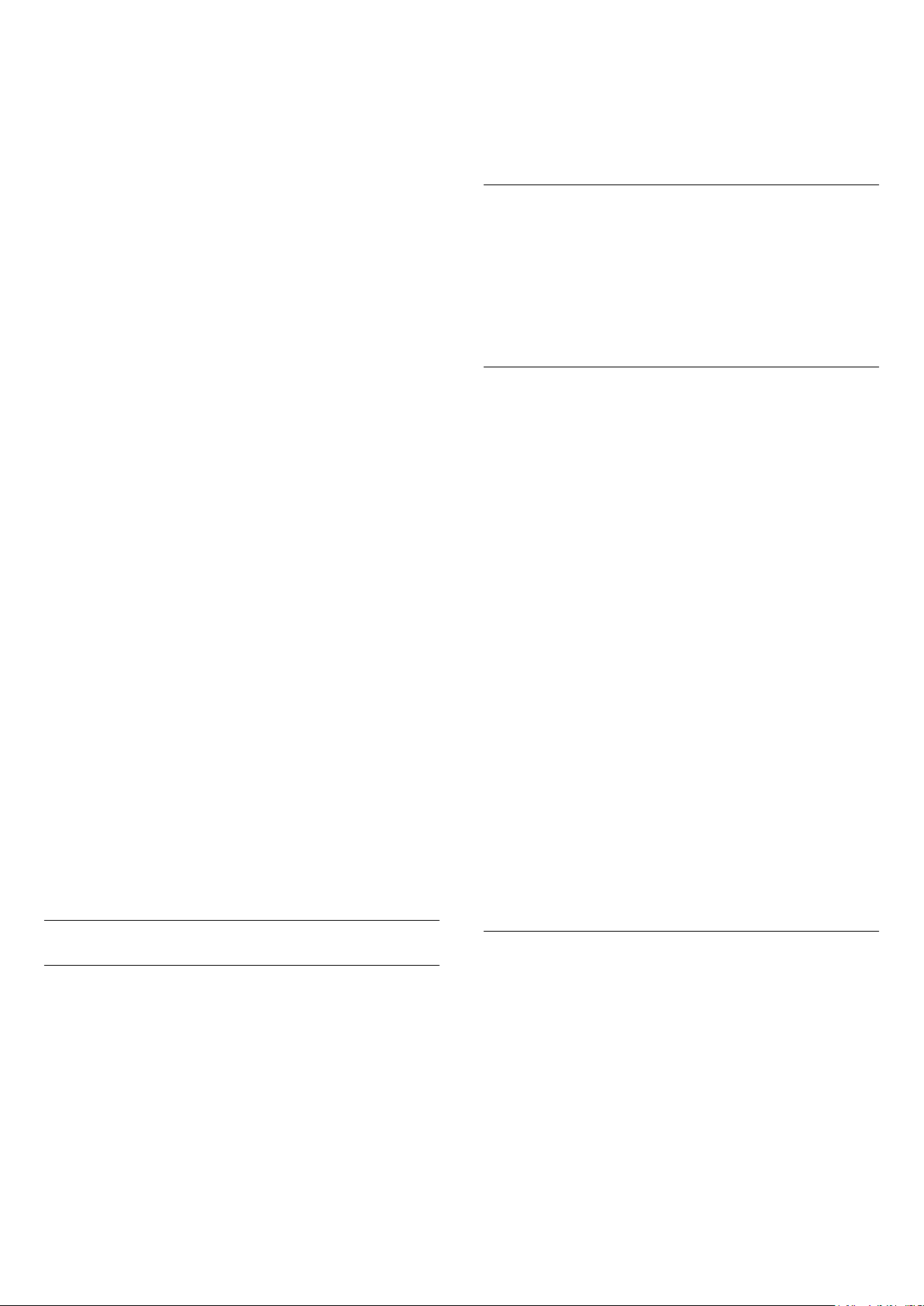
Plus.
Regolazione uscita audio
(Home) > Impostazioni > Tutte le
impostazioni > Suono > Avanzate > Regolazione
uscita audio
Regolare il livello del volume dal dispositivo collegato
all'uscita audio digitale (SPDIF) o HDMI.
• Selezionare Più per aumentare il volume.
• Selezionare Meno per diminuire il volume.
Ritardo uscita digitale
• Il TV è fornito con le informazioni impostate
su Dall'emittente.
• Se il TV è connesso a Internet, è possibile impostarlo
scegliendo Dalla rete per la ricezione delle
informazioni della guida TV da Internet.
Logo canali
(Home) > Impostazioni > Tutte le
impostazioni > Canali> Logo canali
In alcuni Paesi, il TV può mostrare i logo dei
canali. Se non si desidera visualizzare i logo, è
possibile disattivarli.
(Home) > Impostazioni > Tutte le
impostazioni > Suono > Avanzate > Ritardo
uscita digitale
Per alcuni sistemi Home Theater potrebbe essere
necessario regolare il ritardo di sincronizzazione audio
per sincronizzare audio e
video. Selezionare Spegnimento se è stato
impostato un ritardo audio sul sistema Home Theatre.
Bilanciamento uscita digitale (disponibile solo
se Ritardo uscita digitale è impostato
su Accensione)
(Home) > Impostazioni > Tutte le
impostazioni > Suono > Avanzate >
Bilanciamento uscita digitale
• Se non si riesce a impostare un ritardo sul sistema
Home Theater, è possibile impostare il TV per la
sincronizzazione dell'audio.
• È possibile impostare un bilanciamento che
compensi il tempo necessario al sistema Home
Theater per elaborare il suono dell'immagine del TV.
• Il valore può essere impostato in incrementi di 5 ms.
L'impostazione massima è 60 ms.
Impostazioni HbbTV - Hybrid Broadcast Broadband
TV
(Home) > Impostazioni > Tutte le
impostazioni > Canali > Impostazioni HbbTV >
HbbTV
Se un canale TV offre pagine HbbTV, azionare prima
HbbTV nelle impostazioni TV per visualizzare le
pagine.
(Home) > Impostazioni > Tutte le
impostazioni > Canali > Impostazioni HbbTV>
Rilevamento HbbTV
Attivare o disattivare il rilevamento delle pagine
HbbTV.
(Home) > Impostazioni > Tutte le
impostazioni > Canali > Impostazioni HbbTV>
Cookie HbbTV
Attivare o disattivare l'archiviazione dei cookie dalle
pagine HbbTV.
Canali
Guida TV
(Home) > Impostazioni > Tutte le
impostazioni > Canali > Guida TV
La guida TV riceve le informazioni (dati) dalle
emittenti o da Internet. In alcune regioni e per alcuni
canali, le informazioni della guida TV potrebbero non
essere disponibili. Il TV è in grado di raccogliere le
informazioni della guida TV per i canali installati. Il TV
non è in grado di raccogliere le informazioni della
guida TV dai canali visualizzati mediante un ricevitore
o decoder digitale.
Profilo operatore CAM
(Home) > Impostazioni > Tutte le
impostazioni > Canali > Profilo operatore CAM
Per attivare il profilo operatore per CI+/CAM per
installazione e aggiornamenti semplificati dei canali.
39
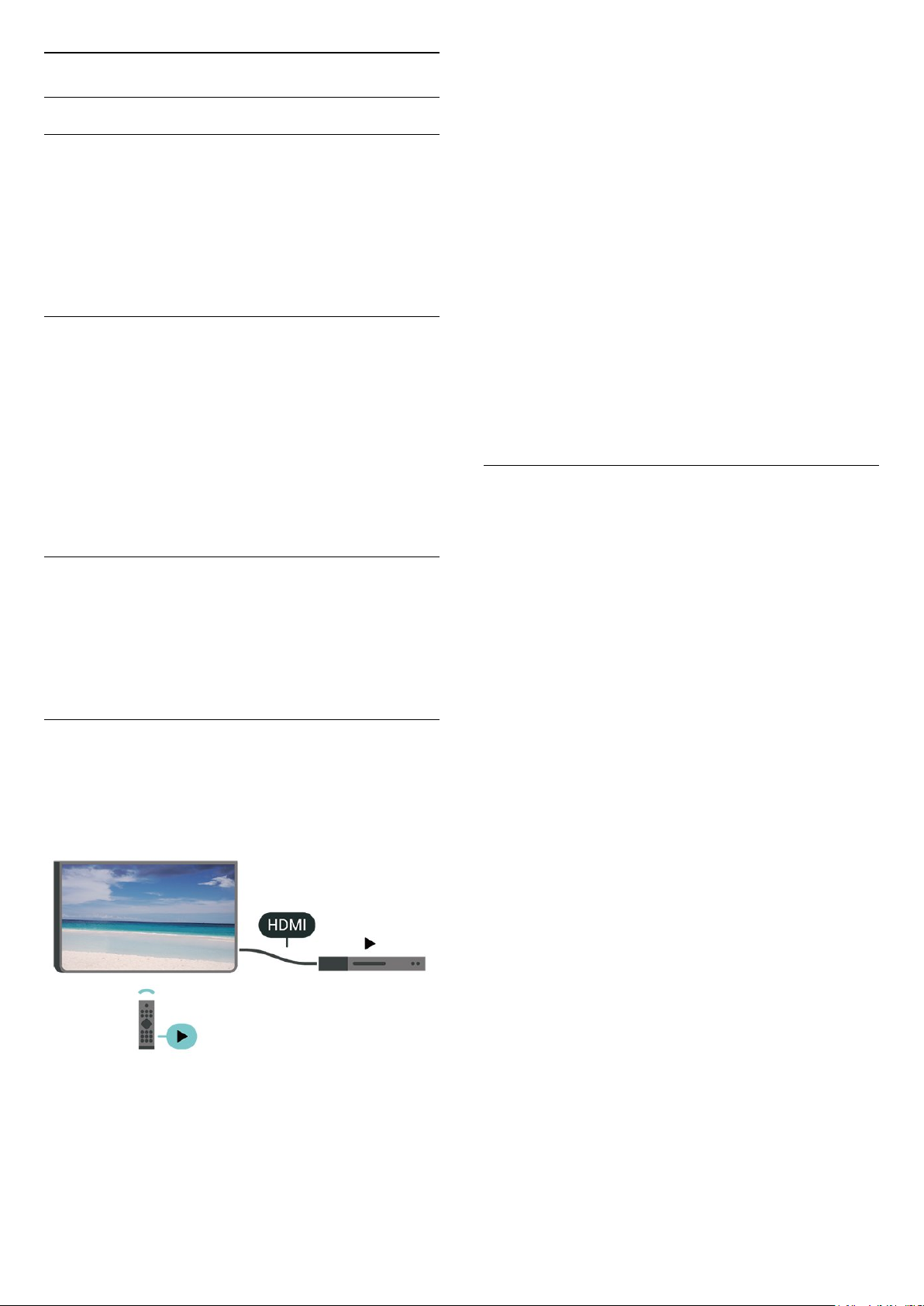
Impostazioni generali
Controllo dei dispositivi compatibili con HDMI-CEC
tramite il telecomando del TV
Impostazioni relative al collegamento
Formatta hard disk USB
(Home) > Impostazioni > Tutte le
impostazioni > Impostazioni generali > Formatta
hard disk USB
È necessario configurare e formattare un hard disk
USB prima di registrare un canale.
Impostazioni tastiera USB
(Home) > Impostazioni > Tutte le
impostazioni > Impostazioni
generali > Impostazioni tastiera USB
Per installare la tastiera USB, accendere il TV e
collegare la tastiera a un collegamento USB del TV.
Quando il TV rileva la tastiera per la prima volta, è
possibile selezionare il layout della tastiera e provare
la selezione.
Impostazioni del mouse
(Home) > Impostazioni > Tutte le
impostazioni > Impostazioni
generali > Impostazioni mouse
Regolare la velocità di movimento del mouse USB.
Collegamento HDMI-CEC - EasyLink
Collegare i dispositivi compatibili con HDMI-CEC al
TV; in questo modo è possibile controllarli con il
telecomando del TV. EasyLink HDMI-CEC deve
essere attivato sul TV e sul dispositivo collegato.
(Home) > Impostazioni > Tutte le
impostazioni > Impostazioni
generali > EasyLink > Telecomando
EasyLink > On
Nota:
- EasyLink potrebbe non funzionare con dispositivi di
altre marche.
- La funzionalità HDMI CEC può avere nomi diversi a
seconda delle marche. Alcuni esempi: Anynet, Aquos
Link, Bravia Theatre Sync, Kuro Link, Simplink e Viera
Link. Non tutte le marche sono interamente
compatibili con EasyLink. I nomi di esempio delle
marche per la funzionalità HDMI CEC appartengono
ai rispettivi proprietari.
Ultra HD HDMI
(Home) > Impostazioni > Tutte le
impostazioni > Impostazioni generali > Sorgenti di
ingresso > HDMI 2/3 > HDMI Ultra HD
Questo TV può visualizzare segnali Ultra HD. Alcuni
dispositivi, collegati tramite HDMI, non riconoscono i
televisori con tecnologia Ultra HD e possono
presentare errori nel funzionamento oppure audio o
immagini disturbate.
Per evitare il malfunzionamento di questi dispositivi, è
possibile impostare un livello di qualità del segnale
supportato dal dispositivo. Se il dispositivo non
utilizza segnali Ultra HD, è possibile disattivare la
tecnologia Ultra HD per questo collegamento HDMI.
• L'impostazione Ottimale consente l'attivazione di
segnali fino a un massimo di Ultra HD (50 Hz o 60 Hz)
RGB 4:4:4 o YCbCr 4:4:4/4:2:2/4:2:0.
• L'impostazione Standard attiva i segnali fino a un
massimo di Ultra HD (50 Hz o 60 Hz) YCbCr 4:2:0.
• L'impostazione Off consente di guardare video in
Full HD.
Attivare EasyLink
(Home) > Impostazioni > Tutte le
impostazioni > Impostazioni
generali > EasyLink > EasyLink > On
* Disponibile quando la sorgente è impostata su
HDMI 2 o HDMI 3
Formati supportati per HDMI Ultra HD:
• Risoluzione: 3840 x 2160
• Velocità fotogrammi (Hz): 50Hz, 59,94Hz, 60Hz
• Sottocampionamento dati video (profondità di bit)
- 8 bit: YCbCr 4:2:0, YCbCr 4:2:2*, YCbCr 4:4:4*, RGB
4:4:4*
- 10 bit: YCbCr 4:2:0*, YCbCr 4:2:2*
- 12 bit: YCbCr 4:2:0*, YCbCr 4:2:2*
* Opzione supportata solo quando il valore HDMI
Ultra HD è impostata su Ottimale.
40

Consumo energetico, controllo
Configurazione per il negozio
Impostazione livello del risparmio energetico
(Home) > Impostazioni > Tutte le
impostazioni > Impostazioni
generali > Impostazioni Eco > Risparmio energetico
Selezionare Minimo, Media o Massimo per ottenere
diversi gradi di risparmio energetico oppure
selezionare Spegnimento per spegnere la modalità di
risparmio energetico.
Impostazione dello spegnimento schermo per
risparmi sul consumo energetico
(Home) > Impostazioni > Tutte le
impostazioni > Impostazioni
generali > Impostazioni Eco > Spegnim. schermo
Selezionare Spegnim. schermo e lo schermo del TV
viene spento. Per accenderlo nuovamente, premere
qualsiasi tasto sul telecomando.
Impostazione del timer di spegnimento del TV
(Home) > Impostazioni > Tutte le
impostazioni > Impostazioni
generali > Impostazioni Eco > Timer di spegnimento
(Home) > Impostazioni > Tutte le
impostazioni > Impostazioni
generali > Configurazione per il negozio
Se il TV è impostato su Negozio, è possibile
visualizzare i loghi funzione o impostare la
disponibilità di una demo specifica per l'utilizzo in
negozio.
Regolazione immagini e audio
(Home) > Impostazioni > Tutte le
impostazioni > Impostazioni
generali > Configurazione per il negozio > Immagini
e audio
Selezionare Ottimizzato per il negozio o Impostazioni
personalizzate per le impostazioni di immagini e
audio.
Logo e banner
(Home) > Impostazioni > Tutte le
impostazioni > Impostazioni
generali > Configurazione per il negozio > Logo e
banner
Premere le frecce (su) o (giù) per regolare il
valore. Il valore 0 (Spegnimento) disattiva la
funzione di spegnimento automatico.
Selezionare Timer di spegnimento e il TV si spegne
automaticamente per risparmiare energia.
• Il TV si spegne se, pur ricevendo un segnale
televisivo, non viene premuto un tasto sul
telecomando per un periodo di 4 ore.
• Il TV si spegne se non riceve un segnale televisivo né
un input dal telecomando per 10 minuti.
• Se si utilizza il TV come monitor o si utilizza un
ricevitore digitale (decoder - STB) per guardare il TV e
non si utilizza il telecomando, disattivare la funzione
di spegnimento automatico, per impostare il valore
su 0.
Posizione - Casa o Negozio
(Home) > Impostazioni > Tutte le
impostazioni > Impostazioni generali > Località
• Selezione della posizione del TV
• Se si seleziona Negozio, lo stile immagine torna a
Vivido ed è possibile regolare le impostazioni per la
visualizzazione in negozio.
• La modalità Shop è ideata per la promozione
all'interno del negozio.
Impostazione di visualizzazione di Logo funzione e
Banner promozionale.
Avvio automatico Demo Me
(Home) > Impostazioni > Tutte le
impostazioni > Impostazioni
generali > Configurazione per il negozio > Avvio
automatico Demo Me
Attivare o disattivare Avvio automatico Demo Me.
Ripristino impostazioni TV e reinstallazione TV
Ripristino di tutte le impostazioni ai valori originali del
TV
(Home) > Impostazioni > Tutte le
impostazioni > Impostazioni
generali > Impostazioni predefinite
Reinstallazione completa del TV e reimpostazione
dello stato del TV alla prima accensione
(Home) > Impostazioni > Tutte le
impostazioni > Impostazioni generali > Reinstalla
TV
Inserire il codice PIN e selezionare Sì. Il TV verrà
reinstallato completamente. Tutte le impostazioni
41
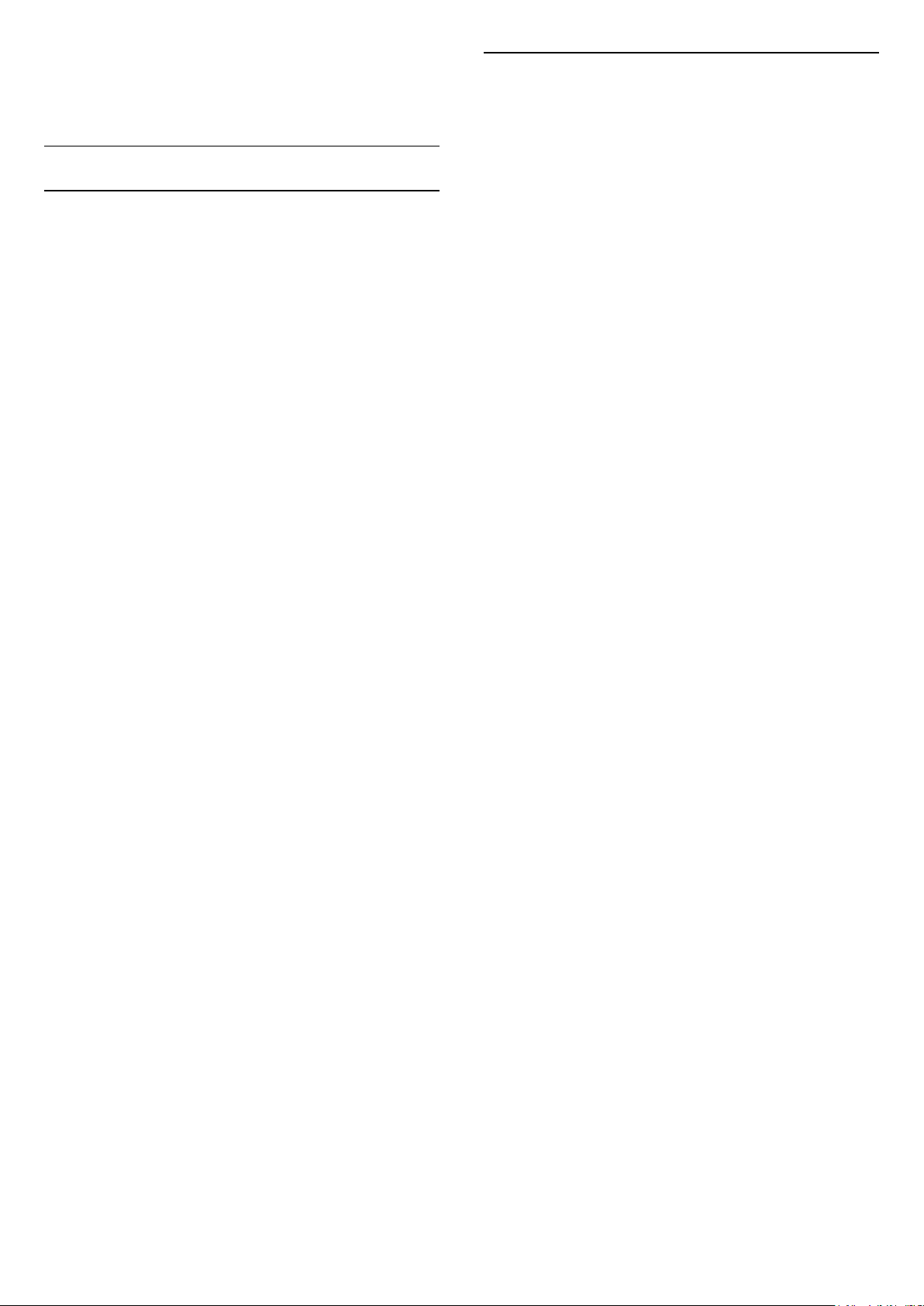
verranno ripristinate e i canali installati verranno
sostituiti. La procedura di installazione richiede alcuni
minuti
Impostazioni Regione e lingua
Lingua
(Home) > Impostazioni > Tutte le
impostazioni > Regione e lingua > Lingua
Modifica della lingua dei menu e dei messaggi del
TV
(Home) > Impostazioni > Tutte le
impostazioni > Regione e
lingua > Lingua > Lingua menu
Impostazione della lingua preferita per l'audio
(Home) > Impostazioni > Tutte le
impostazioni > Regione e
lingua > Lingua > Lingua audio principale, Lingua
audio secondaria
I canali televisivi digitali possono trasmettere
programmi in varie lingue. È possibile impostare una
lingua audio principale e secondaria preferita. Il TV
attiverà l'audio in una di queste lingue, se disponibile.
Impostazione della lingua preferita per i sottotitoli
(Home) > Impostazioni > Tutte le
impostazioni > Regione e
lingua > Lingua > Lingua sottotitoli
principale, Lingua sottotitoli secondaria
I canali digitali possono offrire diverse lingue dei
sottotitoli per un programma. È possibile impostare
una lingua principale e secondaria per i sottotitoli. Il
TV mostrerà i sottotitoli in una delle lingue impostate,
se disponibili.
Impostazione della lingua preferita per il televideo
(Home) > Impostazioni > Tutte le
impostazioni > Regione e
lingua > Lingua > Lingua televideo
principale, Lingua televideo secondario
Alcune emittenti televisive digitali offrono diverse
lingue per il televideo.
Orologio
(Home) > Impostazioni > Tutte le
impostazioni > Regione e lingua > Orologio
Correzione automatica dell'orologio
(Home) > Impostazioni > Tutte le
impostazioni > Regione e
lingua > Orologio > Modalità ora automatica
• L'impostazione standard per l'orologio del TV è
Automatica. Le informazioni sull'ora provengono
dalle informazioni UTC (Coordinated Universal Time)
trasmesse.
• Se l'orologio non è corretto, è possibile impostare
l'orologio del TV sull'opzione Dipendente dal paese.
• Quando si seleziona Dipendente dal paese, è
possibile impostare l'ora su Automatico, Ora solare o
Ora legale.
Correzione manuale dell'orologio
(Home) > Impostazioni > Tutte le
impostazioni > Regione e
lingua > Orologio > Modalità ora
automatica > Manuale
(Home) > Impostazioni > Tutte le
impostazioni > Regione e
lingua > Orologio > Data, Orario
Andare al menu precedente e selezionare Data e Ora
per regolare il valore.
Nota:
• Se nessuna delle impostazioni automatiche
visualizza l'ora correttamente, è possibile impostare
l'ora manualmente.
• Tuttavia, se si programmano le registrazioni dalla
Guida TV, si consiglia di non modificare manualmente
l'ora e la data.
Impostazione del fuso orario o di un offset temporale
per la propria regione
(Home) > Impostazioni > Tutte le
impostazioni > Regione e
lingua > Orologio > Fuso orario
Selezionare un fuso orario.
Impostazione del TV per passare automaticamente in
standby dopo un periodo di tempo specificato
(Home) > Impostazioni > Tutte le
impostazioni > Regione e
lingua > Orologio > Sleep Timer.
Impostare il TV per passare automaticamente in
42

standby dopo un periodo di tempo specificato. La
barra di scorrimento consente di impostare il tempo
massimo fino a 180 minuti in incrementi di 5 minuti. Se
l'impostazione è su 0 minuti, la funzione Sleeptimer
viene disattivata. È comunque possibile spegnere il
TV prima o reimpostare l'ora durante il conto alla
rovescia.
Impostazioni di accesso universale
(Home) > Impostazioni > Tutte le
impostazioni > Accesso universale
Se si attiva Accesso universale, il TV viene
predisposto per l'uso da parte di persone con
problemi di udito o di vista.
Impostazioni di blocco
Imposta codice e Modifica codice
(Home) > Impostazioni > Tutte le
impostazioni > Blocco bambini > Imposta
codice, Modifica codice
Impostare il nuovo codice o ripristinare il codice
modificato. Il codice per Blocco bambini viene
utilizzato per bloccare o sbloccare canali o
programmi.
Nota: se si dimentica il codice PIN, è possibile
sovrascrivere il codice attuale 8888 e inserirne uno
nuovo.
Accensione delle impostazioni di accesso
universale
(Home) > Impostazioni > Tutte le
impostazioni > Accesso universale > Accesso
universale > On.
Accesso universale per non udenti
(Home) > Impostazioni > Tutte le
impostazioni > Accesso universale > Non
udenti > On
• Alcuni canali televisivi digitali trasmettono audio e
sottotitoli speciali adatti a persone con handicap
uditivi.
• Se l'opzione è attiva, il TV passa automaticamente
all'audio e ai sottotitoli speciali, se disponibili.
Accesso universale per non vedenti o ipovedenti
(Home) > Impostazioni > Tutte le
impostazioni > Accesso universale > Descrizione
audio > Descrizione audio > On
Blocco per Programmi
(Home) > Impostazioni > Tutte le
impostazioni > Blocco bambini > Vietato ai
minori
Impostare un'età minima per guardare i programmi
non adatti ai minori.
Imposta codice
(Home) > Impostazioni > Tutte le
impostazioni > Blocco bambini > Imposta codice
Imposta il codice PIN per bloccare o sbloccare il TV.
I canali TV digitali possono trasmettere commenti
audio speciali che descrivono ciò che accade sullo
schermo.
(Home) > Impostazioni > Tutte le
impostazioni > Accesso universale > Descrizione
audio > Descrizione audio > Volume misto, Effetti
audio, Voce
• Selezionare Volume misto per combinare il volume
dell'audio normale con i commenti audio. Premere le
frecce (su) o (giù) per regolare il valore.
• Impostare Effetti audio su Accensione per
ottenere effetti audio aggiuntivi nell'audio del
commento, come stereo o dissolvenza.
• Selezionare Voce per impostare la preferenza
vocale, Descrittivo o Sottotitoli.
43
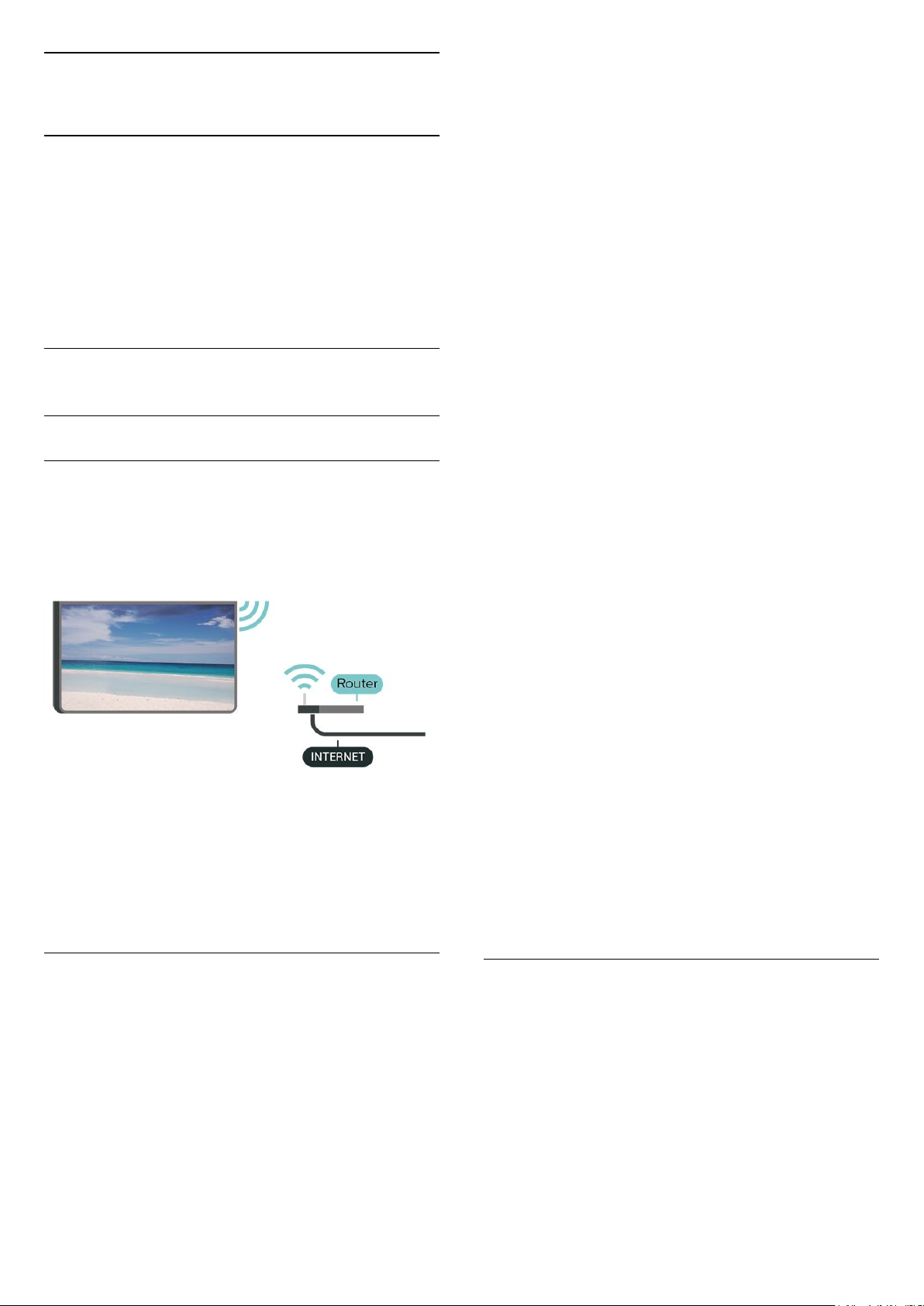
12
Rete
12.1
Rete domestica
di crittografia (WEP, WPA o WPA2). Se la chiave di
crittografia per questa rete è già stata inserita,
selezionare OK per eseguire immediatamente la
connessione.
3 - Una volta eseguita la connessione, viene
visualizzato un messaggio.
Per sfruttare appieno le funzionalità della Philips
Smart TV, è necessario connetterla a Internet.
Collegare il TV a una rete domestica con connessione
a Internet ad alta velocità. È possibile collegare il TV
al router di rete sia in modalità wireless che cablata.
12.2
Connetti a rete
Connessione wireless
Cosa serve?
Per collegare il TV a Internet in modalità wireless, è
necessario un router Wi-Fi con connessione a
Internet. Utilizzare una connessione Internet ad alta
velocità (banda larga).
Connessione - WPS
(Home) > Impostazioni > Tutte le
impostazioni > Rete > Connetti a rete > WPS
Se il router è dotato di WPS, è possibile connettersi
direttamente al router senza eseguire la ricerca delle
reti. Se nella rete wireless sono presenti dispositivi
che utilizzano il sistema di codifica di protezione
WEP, non è possibile utilizzare il WPS.
1 - Premere il pulsante WPS sul router e tornare al TV
entro 2 minuti.
2 - Selezionare Connetti per eseguire la
connessione.
3 - Una volta eseguita la connessione, viene
visualizzato un messaggio.
Connessione - WPS con codice PIN
(Home) > Impostazioni > Tutte le
impostazioni > Rete > Connetti a rete > WPS con
codice PIN
Se il router è dotato di WPS con codice PIN, è
possibile connettersi direttamente al router senza
eseguire la ricerca delle reti. Se nella rete wireless
sono presenti dispositivi che utilizzano il sistema di
codifica di protezione WEP, non è possibile utilizzare
il WPS.
Accensione/spegnimento del Wi-Fi
(Home) > Impostazioni >
> Rete > Wi-Fi On/Off
Connessione
Connessione - Wireless
(Home) > Impostazioni > Tutte le
impostazioni > Rete > Connetti a rete > Wireless
1 - Nell'elenco delle reti rilevate, selezionare la
propria rete wireless. Se la rete non è presente
nell'elenco, perché il nome della rete è nascosto
(trasmissione SSID del router disattivata),
selezionare Aggiungi nuova rete per immettere
manualmente il nome.
2 - A seconda del tipo di router, immettere la chiave
Tutte le impostazioni
1 - Scrivere il codice PIN a 8 cifre che viene mostrato
sullo schermo e inserirlo nel software del router sul
PC. Per sapere dove inserire il codice PIN nel software
del router, consultare il manuale del router.
2 - Selezionare Connetti per eseguire la
connessione.
3 - Una volta eseguita la connessione, viene
visualizzato un messaggio.
Connessione cablata
Cosa serve?
Per collegare il TV a Internet, è necessario un router
di rete con connessione a Internet. Utilizzare una
connessione Internet ad alta velocità (banda larga).
44

impostazioni > Rete > Configurazione IP statica
1 - Selezionare Configurazione IP statico e
configurare la connessione.
2 - È possibile impostare il numero per le
opzioni Indirizzo IP, Netmask, Gateway, DNS 1
o DNS 2.
Accendi in modalità Wi-Fi (WoWLAN)
(Home) > Impostazioni > Tutte le
impostazioni > Rete > Accendi in modalità Wi-Fi
(WoWLAN)
Connessione
(Home) > Impostazioni > Tutte le
impostazioni > Rete > Connetti a rete > Cablato
1 - Collegare il router al TV mediante un cavo di rete
(cavo Ethernet**).
2 - Assicurarsi che il router sia acceso.
3 - Il TV ricerca costantemente la connessione di
rete.
4 - Una volta eseguita la connessione, viene
visualizzato un messaggio.
Se la connessione non riesce, verificare
l'impostazione DHCP del router. DHCP deve essere
attivato.
**Per la conformità alle normative EMC, utilizzare un
cavo Ethernet FTP Cat. 5E schermato.
12.3
Impostazioni di rete
Visualizza impostazioni di rete
(Home) > Impostazioni > Tutte le
impostazioni > Rete > Visualizza impostazioni di
rete
In questo campo, vengono visualizzate tutte le
impostazioni di rete correnti. Gli indirizzi IP e MAC, la
potenza del segnale, la velocità, il metodo di codifica,
ecc.
Configurazione di rete - IP statico
(Home) > Impostazioni > Tutte le
impostazioni > Rete > Configurazione di rete > IP
statico
In alternativa, per gli utenti avanzati che desiderano
installare la rete tramite indirizzo IP statico, impostare
il TV su IP statico.
Configurazione di rete - Configurazione IP statico
(Home) > Impostazioni > Tutte le
È possibile accendere questo TV dallo smartphone o
dal tablet se il TV è in modalità standby.
L'opzione Accendi in modalità Wi-Fi
(WoWLAN) deve essere attivata.
Digital Media Renderer - DMR
(Home) > Impostazioni > Tutte le
impostazioni > Rete > Digital Media Renderer DMR
Se i file multimediali non vengono riprodotti sul TV,
assicurarsi che Digital Media Renderer sia acceso. Per
impostazione predefinita, DMR è acceso.
Attivazione della connessione Wi-Fi
(Home) > Impostazioni > Tutte le
impostazioni > Rete > Wi-Fi On/Off
È possibile attivare o disattivare la connessione Wi-Fi
sul proprio TV.
Ripristina connessione Wi-Fi Miracast
(Home) > Impostazioni > Tutte le
impostazioni > Rete > Ripristina connessioni Wi-Fi
Miracast
È possibile cancellare l'elenco dei dispositivi collegati
e bloccati che vengono utilizzati con Miracast.
Nome rete TV
(Home) > Impostazioni > Tutte le
impostazioni > Rete > Nome rete TV
Se sulla rete domestica si dispone di più televisori, è
possibile assegnare al TV un nome univoco.
Impostazioni di Netflix
(Home) > Impostazioni > Tutte le
impostazioni > Rete > Impostazioni di Netflix
Con Impostazioni di Netflix è possibile visualizzare il
45

numero ESN o disattivare il dispositivo Netflix.
Cancella memoria Internet
(Home) > Impostazioni > Tutte le
impostazioni > Rete > Cancella memoria Internet
La funzione Cancella memoria Internet consente di
eliminare le registrazioni del server Philips e le
impostazioni relative al blocco per minori, gli accessi
all'applicazione per videostore, tutti i Preferiti della
Galleria applicazioni Philips, i segnalibri e la
cronologia Internet. Le applicazioni MHEG interattive
possono salvare anche i cosiddetti "cookie" sul TV.
Anche questi file verranno eliminati.
46

13
13.3
Smart TV
13.1
Impostazione di Smart TV
La prima volta che si apre Smart TV, è necessario
configurare la connessione. Leggere e accettare i
termini e le condizioni per continuare.
La pagina iniziale di Smart TV consente il
collegamento a Internet. È possibile noleggiare film
online, leggere giornali, guardare video e ascoltare
musica, nonché acquistare online o guardare
programmi TV in qualsiasi momento con il TV online.
Accesso a Smart TV
Per aprire la pagina iniziale di Smart TV,
premere Smart TV .
In alternativa, è possibile premere (Home) > App,
selezionare Smart TV e premere OK.
Il TV si connette a Internet e apre la pagina iniziale di
Smart TV. Questa operazione può richiedere alcuni
secondi
Chiudere Smart TV
Galleria applicazioni
Aprire Galleria applicazioni in Smart TV per scorrere le
applicazioni, la raccolta di siti Web adattati per il TV.
trovare l'applicazione per i video YouTube, un
giornale nazionale, un album fotografico online,
Twitter e così via. Sono disponibili applicazioni per
noleggiare un video da un videostore online e
applicazioni per guardare i programmi già trasmessi.
Se App gallery non contiene i contenuti ricercati,
accedere al Web e navigare su Internet dal TV.
Ricerca
La funzione Ricerca consente di cercare le app
desiderate nella Galleria applicazioni.
Immettere una parola chiave in un campo di testo,
selezionare e premere OK per avviare la ricerca.
È possibile immettere nomi, titoli, generi e descrizioni
come parole chiave per la ricerca.
In alternativa, è possibile lasciare il campo di testo
vuoto e cercare tra le parole chiave/ricerche più
comuni per una gamma di categorie. Nell'elenco delle
parole chiave trovate, selezionare una parola chiave e
premere OK per cercare gli elementi con quella
parola chiave.
Per chiudere la pagina iniziale di Smart TV, premere
EXIT.
TP Vision Europe B.V. non si assume alcuna
responsabilità circa i contenuti e la qualità dei
contenuti forniti dai provider di servizi.
13.2
Pagina iniziale di Smart TV
Applicazioni in uso
Le applicazioni vengono avviate dalla pagina iniziale
di Smart TV.
Internet
L'app Internet visualizza il World Wide Web sul TV.
Sul TV è possibile visualizzare qualunque sito Web,
ma la maggior parte di essi non è adatta a uno
schermo TV.
- Alcuni plug-in (ad esempio quelli per la
visualizzazione di pagine o video) non sono
disponibili sul TV.
- Le pagine Internet vengono visualizzate una alla
volta e a schermo intero.
47
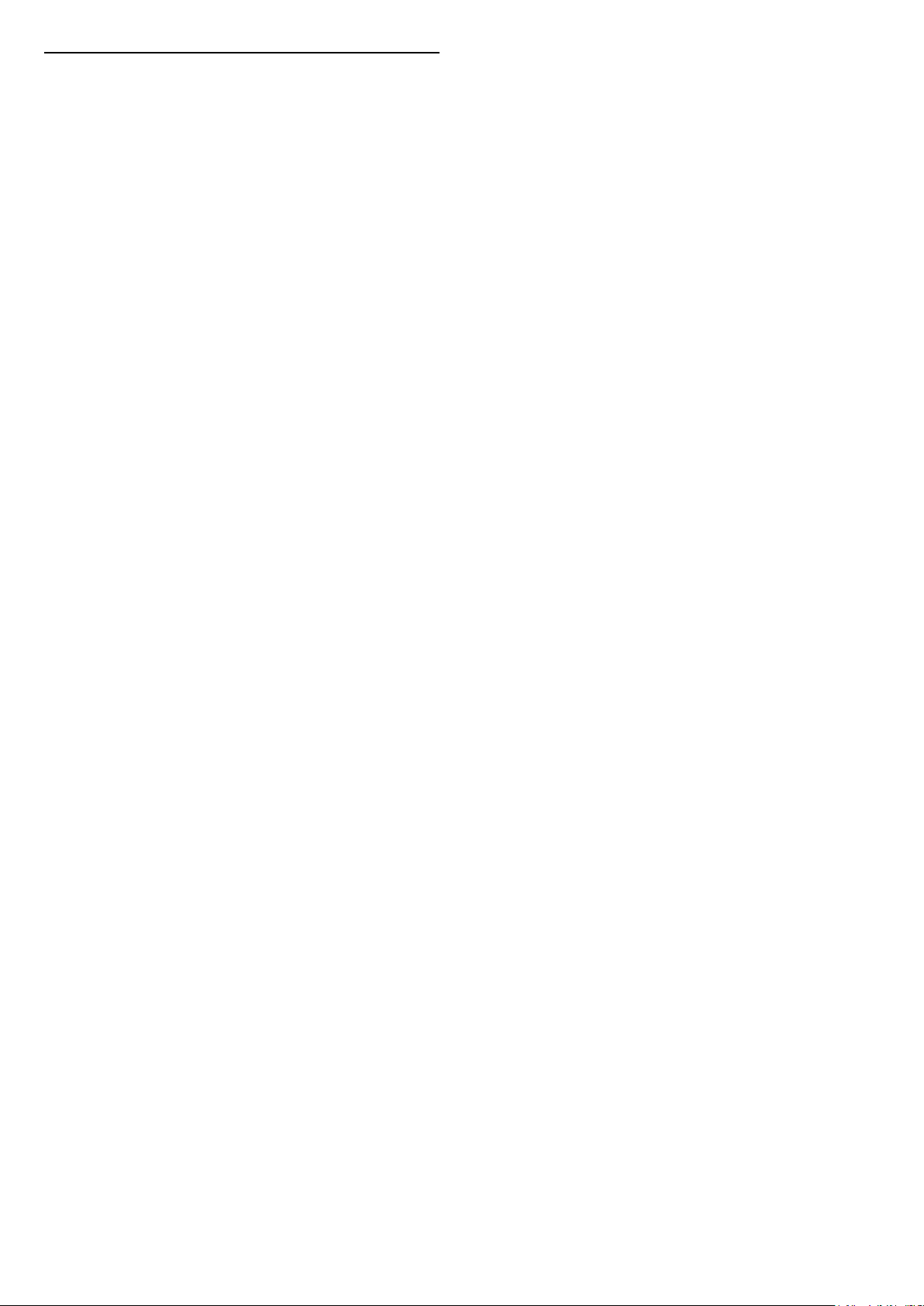
14
TV on
Demand/Video on
Demand
TV online
(Home) > Applicazioni > TV on Demand
È possibile guardare i programmi TV già trasmessi o i
programmi preferiti quando si desidera.
Video on Demand
(Home) > Applicazioni> Video on Demand
È possibile noleggiare film dai negozi di video a
noleggio online.
48

15
Netflix
Se si dispone di un abbonamento a Netflix, è
possibile utilizzare Netflix sul TV. Il TV deve essere
collegato a Internet.
Per aprire Netflix, premere per aprire
l'applicazione Netflix. È possibile aprire
immediatamente Netflix da un TV in standby.
www.netflix.com
49
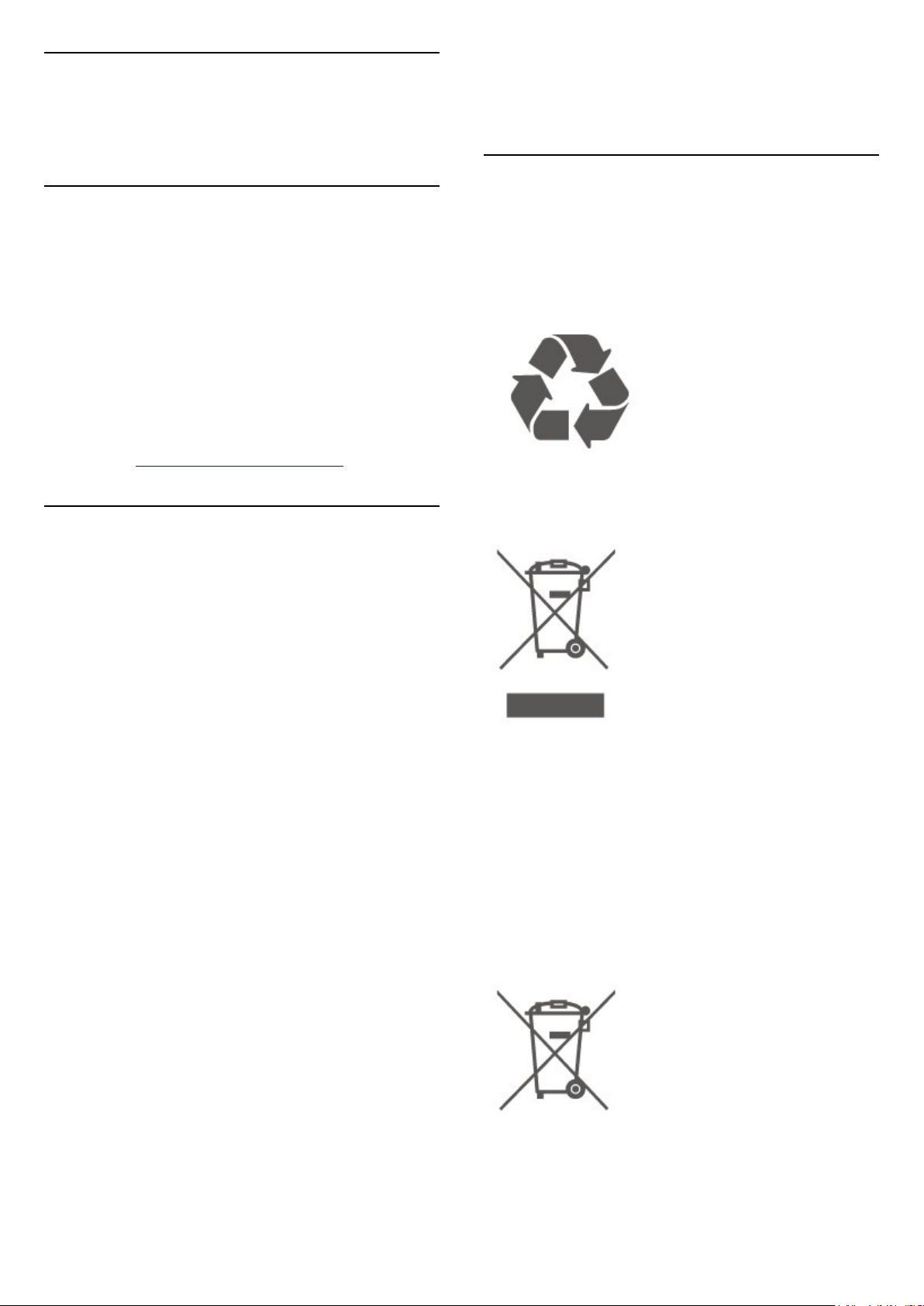
16
Informazioni
dipende da come viene utilizzato il TV.
** Quando il TV viene spento con il telecomando e
non è attiva alcuna funzione.
ambientali
16.1
Etichetta energetica europea
L'etichetta energetica europea informa i consumatori
sulla classe di efficienza energetica di questo
prodotto. Più è ecologica la classe di efficienza
energetica del prodotto, meno energia consuma.
Sull'etichetta sono riportati la classe di efficienza
energetica, il consumo medio di energia del prodotto
in uso e il consumo medio di energia per 1 anno. I
valori relativi al consumo energetico per questo
prodotto sono disponibili sul sito Web Philips
nell'area relativa al proprio Paese
all'indirizzo www.philips.com/TVsupport
16.2
Scheda prodotto
43PUS65x3
• Classe di efficienza energetica: A
• Dimensioni schermo visibile: 108 cm/43"
• Consumo energetico quando acceso (W): 68 W
• Consumo energetico annuale (kWh) *: 100 kWh
• Consumo energetico in standby (W) **: 0,3 W
• Risoluzione display (pixel): 3840 x 2160
50PUS65x3
• Classe di efficienza energetica: A
• Dimensioni schermo visibile: 126 cm/50"
• Consumo energetico quando acceso (W): 74 W
• Consumo energetico annuale (kWh) *: 109 kWh
• Consumo energetico in standby (W) **: 0,3 W
• Risoluzione display (pixel): 3840 x 2160
55PUS65x3
• Classe di efficienza energetica: A+
• Dimensioni schermo visibile: 139 cm/55"
• Consumo energetico quando acceso (W): 86 W
• Consumo energetico annuale (kWh) *: 126 kWh
• Consumo energetico in standby (W) **: 0,3 W
• Risoluzione display (pixel): 3840 x 2160
65PUS65x3
• Classe di efficienza energetica: A+
• Dimensioni schermo visibile: 164 cm/65"
• Consumo energetico quando acceso (W): 98 W
• Consumo energetico annuale (kWh) *: 144 kWh
• Consumo energetico in standby (W) **: 0,3 W
• Risoluzione display (pixel): 3840 x 2160
* Consumo energetico in kWh per anno, basato sul
consumo energetico del TV in funzione 4 ore al giorno
per 365 giorni. Il consumo energetico effettivo
16.3
Smaltimento dei materiali
Smaltimento di prodotti e batterie obsolete
Il prodotto è stato progettato e assemblato con
materiali e componenti di alta qualità che possono
essere riciclati e riutilizzati.
Quando su un prodotto si trova il simbolo del bidone
dei rifiuti con una croce, significa che tale prodotto è
soggetto alla Direttiva Europea 2012/19/EU.
Informarsi sulle modalità di raccolta dei prodotti
elettrici ed elettronici in vigore nella zona in cui si
desidera smaltire il prodotto.
Attenersi alle normative locali per lo smaltimento dei
rifiuti e non gettare i vecchi prodotti con i normali
rifiuti domestici. Il corretto smaltimento dei prodotti
non più utilizzabili previene potenziali conseguenze
negative per l'ambiente e per la popolazione.
Il prodotto funziona con batterie che rientrano nella
direttiva europea 2006/66/EC e che non possono
essere smaltite con i normali rifiuti domestici.
Informarsi sulle normative locali relative alla raccolta
differenziata delle batterie: un corretto smaltimento
consente di evitare conseguenze negative per
l'ambiente e la salute.
50

17
17.4
Specifiche
17.1
Assorbimento
Le specifiche del prodotto sono soggette a modifica
senza preavviso. Per ulteriori informazioni sulle
specifiche di questo prodotto, visitare il sito Web
www.philips.com/TVsupport
Assorbimento
• Alimentazione di rete: CA 220-240V +/-10%
• Temperatura ambiente: Da 5 °C a 35 °C
Per informazioni sul consumo energetico, vedere il
capitolo Scheda prodotto.
17.2
Ricezione
• Ingresso antenna: coassiale da 75 Ohm (IEC75)
• Bande del sintonizzatore: Hyperband, S-Channel,
UHF, VHF
• DVB: DVB-T2, DVB-C (cavo) QAM
• Riproduzione video analogica: SECAM, PAL
• Riproduzione video digitale: MPEG2 SD/HD
(ISO/IEC 13818-2); MPEG4 SD/HD (ISO/IEC
14496-10), HEVC*
• Riproduzione audio digitale (ISO/IEC 13818-3)
• Ingresso antenna satellitare: 75 ohm tipo F
• Frequenza in ingresso: da 950 a 2150 MHz
• Livello in ingresso: da 25 a 65 dBm
• DVB-S/S2 QPSK, velocità di trasmissione simbolica
da 2 a 45 M, SCPC e MCPC
• LNB: DiSEqC 1.0, supporto da 1 a 4 LNB; scelta della
polarità: 14/18 V; scelta della banda: 22 kHz, modalità
toni alti, LNB corrente max 300 mA
* Solo per DVB-T2, DVB-S2
17.3
Risoluzione display
Dimensione diagonale dello schermo
• 43PUS6xx3: 108 cm/43"
• 50PUS6xx3: 126 cm/50"
• 55PUS6xx3: 139 cm/55"
• 65PUS6xx3: 164 cm/65"
Risoluzione display
• 3840 x 2160
Risoluzione in ingresso
supportata - Video
Supporto tempi
Il supporto video dei tempi comprende anche dati di
frequenza fotogrammi/campo pari a 23,976 Hz, 29,97
Hz e 59,94 Hz.
HDMI
• 480i - 60Hz
• 480p - 60Hz
• 576i - 50Hz
• 576p - 50Hz
• 720p - 50Hz, 60Hz
• 1080i - 50Hz, 60Hz
• 1080p - 24Hz, 25Hz, 30Hz, 50Hz, 60Hz
• 3840 x 2160p - 24Hz, 25Hz, 30Hz
• 3840 x 2160p - 50Hz, 60Hz (HDMI 2, HDMI3)
HDMI - UHD
(Home) > Impostazioni > Impostazioni
generali > HDMI Ultra HD
Questo TV può visualizzare segnali Ultra HD. Alcuni
dispositivi, collegati tramite HDMI, non riconoscono i
televisori con tecnologia Ultra HD e possono
presentare errori nel funzionamento oppure audio o
immagini disturbate.
Per evitare il malfunzionamento di questi dispositivi, è
possibile impostare un livello di qualità del segnale
supportato dal dispositivo. Se il dispositivo non
utilizza segnali Ultra HD, è possibile disattivare la
tecnologia Ultra HD per questo collegamento HDMI.
• L'impostazione Ottimale* consente l'attivazione di
segnali fino a un massimo di Ultra HD (50 Hz o 60 Hz)
RGB 4:4:4 o YCbCr 4:4:4/4:2:2/4:2:0.
• L'impostazione Standard attiva i segnali fino a un
massimo di Ultra HD (50 Hz o 60 Hz) YCbCr 4:2:0.
• L'impostazione Off consente di guardare video in
Full HD.
* Disponibile quando la sorgente è impostata su
HDMI 2 o HDMI 3
51

Component, Composite
Composite
• PAL, NTSC, SECAM
Component
• 480i
• 480p
• 576i
• 576p
• 720p - 50Hz, 60Hz
• 1080i - 50Hz, 60Hz
• 1080p - 50Hz, 60Hz
17.5
Risoluzione in ingresso
supportata - Computer
Server multimediali, supportati
• Codec video: AVI, MKV, HEVC, H.264/MPEG-4 AVC,
MPEG1, MPEG2, MPEG4, VP9
• Codec audio: MP3, WAV, AAC, WMA (v2 fino a
v9.2), WMA-PRO (v9 e v10)
• Sottotitoli:
- Formato: SRT, SMI, SSA, SUB, ASS, TXT
- Codifiche caratteri: UTF-8, Europa centrale ed
Europa orientale (Windows-1250), cirillico
(Windows-1251), greco (Windows-1253), turco
(Windows-1254), Europa occidentale (Windows-1252)
• Codec immagine: JPEG, GIF, PNG, BMP
Certificazione Wi-Fi
Questo TV supporta dispositivi con certificazione
Miracast.
Interoperabilità e prestazioni possono variare in base
alle funzionalità del dispositivo mobile e del software
in uso.
• 640 x 480 - 60Hz, 72Hz, 75Hz, 85Hz
• 800 x 600 - 60Hz, 72Hz, 75Hz, 85Hz
• 1024 x 768 - 60Hz, 70Hz, 75Hz
• 1280 x 768 - 60Hz
• 1280 x 800 - 60Hz
• 1280 x 960 - 60Hz
• 1280 x 1024 - 60Hz
• 1360 x 768 - 60Hz
• 1366 x 768 - 60Hz
• 1440 x 900 - 60Hz
• 1680 x 1050 - 60Hz
• 1920 x 1080 - 60Hz
• 1920 x 1200 - 60Hz
• 3840 x 2160 - 60Hz
17.6
Suono
• Surround dinamico
• Clear Dialogue
• Audio Smart
• Equalizzatore a 5 bande
• Potenza in uscita (RMS): 20 W
• Dolby® Audio
• DTS-HD (M6)
17.8
Connettività
Parte laterale del TV
• Slot per interfaccia comune: CI+ CAM
• USB 2 - USB 2.0
• Ingresso HDMI 3 - MHL - UHD - HDR
• Cuffie: mini-jack stereo da 3,5 mm
Parte posteriore del TV
• YPbPr: Y Pb Pr, Audio L/R
• CVBS: CVBS, Audio L/R (condiviso con YPbPr)
Base TV
• Uscita audio: ottico, Toslink
• USB 1 - USB 3.0
• Rete LAN: RJ45
• Sintonizzatore satellitare
• Antenna (75 ohm)
• Ingresso HDMI 1 - ARC - UHD
• Ingresso HDMI 2 - UHD - HDR
17.7
Multimediale
Collegamenti
• USB 2.0/USB 3.0
• Ethernet LAN RJ-45
• Wi-Fi 802.11n (integrata)
File system USB supportati
• FAT, NTFS
52
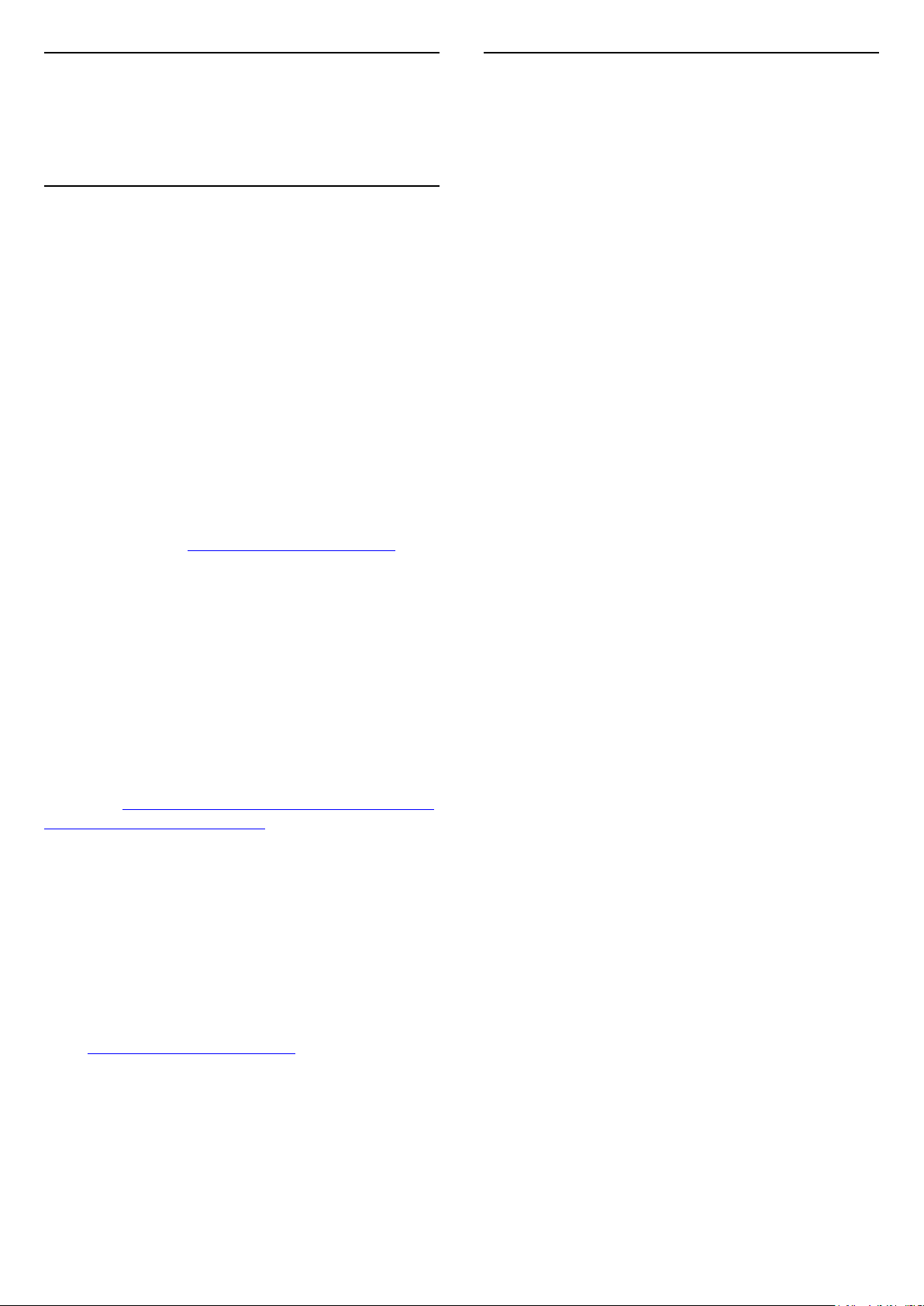
18
18.2
Risoluzione dei
problemi
18.1
Suggerimenti
Se non è possibile trovare una soluzione per il
problema nella Risoluzione dei problemi, è possibile
utilizzare Parole chiave nella Guida > Manuale
d'uso per trovare le informazioni necessarie.
Selezionare una parola chiave per andare alla pagina
pertinente all'interno del Manuale d'uso.
Se non si trovano risposte nemmeno nel Manuale
d'uso, è possibile consultare il sito Web di assistenza
di Philips.
Per risolvere eventuali problemi relativi ai televisori
Philips, consultare l'assistenza online. È possibile
selezionare la lingua desiderata e immettere il
numero di modello del prodotto.
Visitare il sito Web www.philips.com/TVsupport.
Sul sito dell'assistenza è possibile trovare il numero di
telefono del servizio di assistenza del proprio Paese,
nonché le risposte alle domande più frequenti (FAQ).
In alcuni paesi, è possibile chattare con uno dei nostri
collaboratori e porre domande direttamente o inviare
una domanda tramite e-mail.
È possibile scaricare il nuovo software per il televisore
o il manuale da consultare sul computer.
Per consultare ulteriori soluzioni ai problemi del TV e
altre domande frequenti (FAQ)...
Visitare
l'indirizzo http://philips-tvconsumercare.kxondeman
d.com/portal/en/ModelSelect
Guida TV sul tablet, sullo smartphone o sul
computer
Accensione
Il TV non si accende
• Scollegare il cavo di alimentazione dalla presa.
Attendere un minuto e ricollegarlo. Controllare che il
cavo di alimentazione sia collegato saldamente.
Provare a riaccendere.
• Collegare il TV ad un'altra presa a muro e provare a
riaccendere.
• Scollegare tutti i dispositivi connessi al TV e provare
a riaccendere.
• Se la spia di standby sul TV è accesa, quest'ultimo
potrebbe non rispondere al telecomando.
Scricchiolio all'avvio o allo spegnimento
Quando il TV viene acceso o messo in standby, si
sente uno scricchiolio proveniente dallo chassis del
TV. Lo scricchiolio che si avverte è provocato da una
normale espansione e contrazione dello chassis del
TV man mano che si raffredda e si riscalda. Ciò non
influisce sulle prestazioni.
Il TV torna in standby dopo aver visualizzato la
schermata di avvio Philips
Quando il TV è in standby, viene visualizzata una
schermata di avvio Philips, quindi il TV torna alla
modalità standby. Si tratta di un comportamento
normale. Quando si scollega e si ricollega
l'alimentazione del TV, la schermata di avvio viene
visualizzata alla successiva accensione. Per
accendere il TV quando si trova in modalità standby,
premere (Standby/Accensione) sul telecomando
o sul TV.
La spia di standby continua a lampeggiare
Scollegare il cavo di alimentazione dalla presa.
Attendere 5 minuti prima di ricollegare il cavo di
alimentazione. Se continua a lampeggiare, contattare
il centro di assistenza clienti TV Philips.
In Guida > Manuale d'uso, premere il tasto
colorato Parole chiave e cercare Info contatto.
Il TV si spegne da solo
Per eseguire più facilmente lunghe sequenze di
istruzioni, è possibile scaricare la Guida TV in formato
PDF per leggerla sul proprio smartphone, tablet o
computer. In alternativa, è possibile stampare la
pagina pertinente della Guida dal computer.
Per scaricare la Guida (manuale d'uso), visitare il sito
Web www.philips.com/TVsupport
Se il TV si spegne improvvisamente, l'impostazione
Timer di spegnimento potrebbe essere ancora
attiva. Con l'impostazione Timer di spegnimento, il
TV si spegne dopo 4 ore se non riceve alcun segnale
dal telecomando. Per evitare lo spegnimento
automatico, è possibile disattivare questa opzione.
Nella Guida > Manuale d'uso, premere il tasto
colorato Parole chiave e cercare Timer di
spegnimento.
Inoltre, se il TV non riceve alcun segnale TV né
comandi dal telecomando per 10 minuti, si spegne
automaticamente.
53

18.3
Telecomando
Il TV non risponde al telecomando
• Il TV richiede del tempo per l'accensione. In questo
lasso di tempo, il TV non risponde ai comandi del
telecomando o a quelli del TV. Si tratta di un
comportamento normale.
• Le batterie del telecomando potrebbero essere
scariche. Sostituire le batterie in uso con batterie
nuove.
18.4
Canali
Per evitare che i canali vengano eliminati durante
l'aggiornamento automatico dei canali perché il TV
non riesce a trovarli anche se esistono ancora, è
possibile disattivare l'aggiornamento automatico dei
canali.
(Home) > Impostazioni >Tutte le
impostazioniCanali > Installazione via antenna/cavo,
Installazione satellite*satellite Aggiornamento
automatico canali
* L'installazione satellitare è solo per i modelli che
supportano le funzioni satellitari.
Canale DVB-T2 HEVC
• Vedere le specifiche tecniche per accertarsi che il TV
supporti il canale DVB-T2 HEVC nel paese di
residenza e reinstallare il canale DVB-T.
Durante l'installazione non sono stati rilevati canali
digitali
• Verificare se il TV è stato collegato ad una antenna o
sta utilizzando il segnale di un provider. Verificare che
i cavi siano collegati correttamente.
• Verificare se nel paese in cui viene installato il TV
sono disponibili canali digitali.
• Verificare se è stato selezionato il sistema DVB
(Digital Video Broadcast) corretto. Selezionare DVB-T
(terrestre) quando si utilizza un'antenna o un'antenna
comune, selezionare DVB-C (cavo) se si utilizza un TV
con servizi via cavo con un modulo CAM.
• Ripetere l'installazione e accertarsi di selezionare il
paese e il sistema corretti.
Durante l'installazione non sono stati rilevati canali
analogici
• Verificare se il TV è stato collegato ad una antenna.
Verificare che i cavi siano collegati correttamente.
• Verificare se è stato selezionato il sistema DVB
(Digital Video Broadcast) corretto. Selezionare DVB-T
(terrestre) quando si utilizza un'antenna o un'antenna
comune.
• Ripetere l'installazione e selezionare Canali digitali e
analogici durante l'installazione.
Alcuni canali sono scomparsi; non è possibile trovare
alcuni o tutti i canali precedentemente installati
• Verificare se è stata selezionata la Lista canali
corretta o l'elenco dei preferiti normalmente usato.
• Alcuni canali potrebbero essere stati spostati o
eliminati dall'emittente. Nell'elenco dei canali
normale, provare a cercare il canale mancante. Se il
canale è ancora disponibile, è possibile reinserirlo
nell'elenco dei preferiti.
• Un canale può essere eliminato dalla Lista canali
durante l'Aggiornamento automatico canali. Questi
aggiornamenti automatici vengono eseguiti durante la
notte se il TV è in modalità standby.
I canali che non esistono più vengono eliminati e i
nuovi canali vengono aggiunti all'elenco dei canali. In
via eccezionale, un canale può essere eliminato,
perché il TV non l'ha trovato. Potrebbe non
trasmettere durante la notte.
18.5
Mappa
Il TV non riesce a trovare i satelliti desiderati oppure il
TV installa lo stesso satellite due volte
Verificare che nelle impostazioni sia configurato il
numero corretto di satelliti all'avvio dell'installazione.
È possibile impostare il TV affinché cerchi Uno, Due o
3/4 satelliti.
Un LNB doppio non riesce a trovare il secondo
satellite
• Se il TV trova un satellite ma non riesce a trovarne
un secondo, spostare di qualche grado l'antenna.
Allineare l'antenna per ottenere il segnale più forte
sul primo satellite. Controllare che l'indicatore della
potenza del segnale del primo satellite sia sullo
schermo.
• Verificare se le impostazioni si trovano su Due
satelliti.
La modifica delle impostazioni di installazione non
ha contribuito a risolvere il problema
Tutte le impostazioni, i satelliti e i canali vengono
memorizzati solo alla fine dell'installazione, al termine
della procedura.
Tutti i canali satellitari sono assenti.
Se si utilizza un sistema Unicable, accertarsi di aver
assegnato due numeri di banda utente univoci a
entrambi i sintonizzatori integrati nelle impostazioni
Unicable. Lo stesso numero di frequenza utente
potrebbe essere utilizzato da un altro ricevitore
satellitare nel sistema Unicable.
Alcuni canali satellitari sembrano scomparsi
dall'elenco canali.
Se alcuni canali sembrano spariti o sono stati spostati,
l'emittente potrebbe aver modificato la posizione del
transponder di questi canali. Per ripristinare le
posizioni dei canali nell'elenco canali, è possibile
54

provare ad aggiornare il pacchetto di canali.
Non è possibile rimuovere un satellite
I pacchetti in abbonamento non consentono la
rimozione di un satellite. Per rimuoverlo, è necessario
completare di nuovo l'installazione e selezionare un
altro pacchetto.
A volte la qualità del segnale è scarsa
• Verificare che l'antenna parabolica sia stata fissata
solidamente. Il vento forte può spostarla.
• Pioggia e neve possono ridurre la potenza del
segnale.
18.6
Immagine
Nessuna immagine/immagine distorta
• Verificare se il TV è collegato ad una antenna o sta
utilizzando il segnale di un provider. Verificare che i
cavi siano collegati correttamente.
• Verificare se nel menu Sorgenti è stata selezionata la
sorgente/ingresso corretta. Premere Sorgenti e
selezionare la sorgente/input necessari.
• Verificare se il dispositivo esterno o la sorgente sono
collegati correttamente.
• Verificare che la ricezione non sia scadente.
• Verificare se l'immagine è impostata su un valore
minimo. Selezionare Stile immagine, quindi
selezionare uno stile e premere OK.
(Home) > Impostazioni > Tutte le
impostazioni > Immagine > Stile immagine
• Per controllare se il TV è rotto, provare a riprodurre
un videoclip. Premere Impostazioni > Guida >
Controlla il televisore.
Se il videoclip è sempre nero, chiamare Philips.
Attendere la fine del videoclip e selezionare Info
contatto nel menu Guida. Chiamare al numero di
telefono del proprio paese.
Audio senza immagini
• Consente di passare ad altre sorgenti video e di
tornare in un secondo momento alla sorgente
selezionata.
• Selezionare Stile immagine, quindi selezionare uno
stile e premere OK.
(Home) > Impostazioni > Tutte le
impostazioni > Immagine > Stile immagine
• Ripristinare lo stile dell'immagine, tornare indietro
in Stile immagine, quindi premere Ripristina
stile.
• Ripristinare tutte le impostazioni del TV, andare
su (Home) > Impostazioni > Tutte le
impostazioni > Impostazioni generali > Reinstalla
TV.
• Controllare i collegamenti dei dispositivi sorgente/di
input.
Ricezione scadente
Se l'immagine del TV è distorta o la sua qualità
cambia, il segnale di ingresso potrebbe essere
scadente. Un sintomo di segnale digitale debole è
l'immagine quadrettata e a volte bloccata. Un
segnale digitale scadente farà annerire il canale molto
prima rispetto ad un segnale analogico scadente.
• Verificare che il cavo dell'antenna sia collegato
correttamente.
• Grandi altoparlanti, dispositivi audio non collegati a
terra, lampade al neon, edifici alti e altri oggetti di
grandi dimensioni possono compromettere la qualità
della ricezione, quando si sta utilizzando un'antenna.
Provare a migliorare la ricezione cambiando
l'orientamento dell'antenna o allontanando gli
apparecchi dal TV. Il maltempo potrebbe disturbare
la ricezione.
• Verificare se tutte le connessioni in ingresso e in
uscita sono stabilite correttamente.
• Se la ricezione su un solo un canale è di scarsa
qualità, sintonizzarlo meglio mediante l'opzione
Analogico: installazione manuale. (Solo per i canali
analogici)
(Home) > Impostazioni > Installa
canali > Installazione via
antenna/cavo > Analogico: installazione manuale
• Verificare se il segnale digitale in ingresso è
abbastanza forte. Durante la visione di un canale
digitale, premere OPTIONS , selezionare Stato e
premere OK. Verificare Intensità segnale e Qualità
segnale.
Scarsa qualità dell'immagine da un dispositivo
• Verificare che il dispositivo sia collegato
correttamente. Assicurarsi che l'impostazione di uscita
video del dispositivo sia la più alta possibile.
• Ripristinare lo stile immagine o sceglierne uno
differente.
Le impostazioni dell'immagine cambiano dopo
qualche tempo
Verificare che Posizione sia impostata su Home. È
possibile modificare e salvare le impostazioni in
questa modalità.
(Home) > Impostazioni > Tutte le
impostazioni > Impostazioni generali > Località
Viene visualizzato un banner
Se di tanto in tanto sulla schermata viene visualizzato
un banner promozionale o Stile immagine torna
automaticamente su Vivido all'avvio, il TV è in
Posizione negozio. Impostare il TV sulla località Casa
per utilizzarlo a casa.
(Home) > Impostazioni > Tutte le
impostazioni > Impostazioni generali > Località
L'immagine non si adatta allo schermo/Dimensioni
immagine sbagliate o instabili/Posizione scorretta
dell'immagine
• Se le dimensioni dell'immagine - il suo formato di
visualizzazione - non si adattano allo schermo, e si
creano strisce nere sulla parte superiore e inferiore o
55

a sinistra o a destra della schermata, premere
Formato immagine > Riempi schermo.
• Se le dimensioni dell'immagine cambiano di
continuo, premere Formato immagine > Adatta a
schermo.
• Se la posizione dell'immagine non è corretta sullo
schermo, provare a controllare la risoluzione del
segnale e il tipo di uscita del dispositivo collegato.
Premere Formato immagine > Originale.
Immagine del computer non stabile
Verificare che sul computer siano selezionate una
risoluzione e una frequenza di aggiornamento
supportate.
18.7
Suono
Assenza di audio o audio scarso
• Verificare che le impostazioni audio del TV siano
corrette, premere il tasto volume o
Disattivazione audio.
• Se si utilizza un ricevitore digitale (decoder),
verificare se il suo volume non è impostato su zero o
su audio disattivato.
• Verificare che il TV - il segnale audio - sia collegato
correttamente con il sistema Home Theater, se si
utilizza tale sistema per l'audio del TV. Verificare di
avere collegato il cavo HDMI a un
collegamento HDMI1 ARC sul sistema Home Theater.
• Assicurarsi che l'uscita audio TV sia collegata
all'ingresso audio del sistema Home Theater.
L'audio dovrebbe essere emesso dagli altoparlanti
HTS (Sistema Home Theater).
Suono con rumore elevato
Se si guarda un video da un'unità flash USB inserita o
da un computer collegato, il suono del sistema Home
Theater potrebbe risultare distorto. Questo rumore si
avverte quando i file audio o video hanno un suono
DTS ma il sistema Home Theater non dispone di
funzionalità di elaborazione del suono DTS. Per
risolvere il problema, è possibile impostare l'opzione
Formato uscita digitale del TV su Stereo.
Premere (Home) > Impostazioni > Tutte le
impostazioni > Suono > Avanzate > Formato
uscita digitale
18.8
HDMI - UHD
HDMI
• Il supporto dello standard HDCP (Protezione dei
contenuti digitali a larghezza di banda elevata) può
ritardare il tempo impiegato dal TV per visualizzare i
contenuti trasmessi da un dispositivo HDMI.
• Se il TV non riconosce il dispositivo HDMI e non
viene visualizzata alcuna immagine, provare a
selezionare un altro dispositivo, quindi tornare sul
dispositivo desiderato.
• Questo è un TV Ultra HD. Alcuni dispositivi, collegati
tramite HDMI, non riconoscono elettronicamente un
TV con tecnologia Ultra HD e possono presentare
errori nel funzionamento oppure audio o immagini
disturbate. Per evitare il malfunzionamento di questi
dispositivi, è possibile impostare un livello di qualità
del segnale supportato dal dispositivo. Se il
dispositivo non utilizza i segnali Ultra HD, è possibile
disattivare la funzione Ultra HD per questa
connessione HDMI.
Se l'immagine e il suono di un dispositivo connesso
tramite HDMI sono distorti, provare a modificare
l'impostazione HDMI Ultra HD per vedere se il
problema viene risolto. Nella Guida > Manuale
d'uso, premere il tasto colorato Parole chiave e
cercare HDMI Ultra HD.
• Se vi sono interferenze audio intermittenti,
assicurarsi che le impostazioni di uscita dal dispositivo
HDMI siano corrette.
HDMI EasyLink non funziona
• Verificare che i dispositivi HDMI siano compatibili
con lo standard HDMI-CEC. Le funzioni EasyLink si
possono utilizzare solo con dispositivi compatibili con
HDMI-CEC.
Nessuna icona del volume visualizzata
• Quando si collega un dispositivo audio HDMI-CEC e
si utilizza il telecomando del TV per regolare il livello
del volume dal dispositivo, tale comportamento è
normale.
18.9
USB
Le foto, i video e i file musicali di un dispositivo USB
non vengono visualizzati
• Verificare che il dispositivo di memorizzazione USB
sia impostato come conforme alla classe della
memoria di massa, come descritto nella
documentazione del dispositivo stesso.
• Verificare che il dispositivo di memorizzazione USB
sia compatibile con il TV.
• Verificare che i formati dei file audio e delle
immagini siano supportati dal TV. Per ulteriori
informazioni, nella Guida, premere il tasto
colorato Parole chiave e cercare Multimediale.
Riproduzione discontinua dei file USB
• Le prestazioni di trasmissione del dispositivo di
memorizzazione USB possono limitare la velocità di
trasferimento dei dati sul TV, causando una
riproduzione insoddisfacente.
56

18.10
Wi-Fi e Internet
Rete Wi-Fi non trovata o distorta
• Verificare che i firewall della rete consentano
l'accesso alla connessione wireless del TV.
• Se la rete wireless non funziona correttamente,
provare l'installazione mediante rete cablata.
Internet non funziona
• Se il collegamento al router è corretto, verificare la
connessione ad Internet del router stesso.
Il PC e il collegamento a Internet sono lenti
• Per informazioni sulla copertura interna, sulla
velocità di trasferimento e altri fattori che influiscono
sulla qualità del segnale, consultare il manuale d'uso
del router wireless.
• Il router deve disporre di una connessione Internet
ad alta velocità (banda larga).
DHCP
• Se la connessione non riesce, verificare
l'impostazione DHCP (Dynamic Host Configuration
Protocol) del router. DHCP deve essere attivato.
18.11
Lingua del menu errata
Ripristinare la propria lingua.
1 - Premere (Impostazioni), quindi premere
(giù) una volta.
2 - Premere 7 volte (destra) e premere OK.
3 - Premere 7 volte (giù) e 3 volte (destra),
selezionare la lingua e premere OK.
57

19
Sicurezza e
protezione
19.1
Sicurezza
Importante
Prima di utilizzare il TV, leggere attentamente tutte le
istruzioni di sicurezza. La garanzia non è valida in caso
di danni causati da un utilizzo del TV non conforme
alle istruzioni.
Rischio di scosse elettriche o di
incendio
• Non esporre il TV a pioggia o acqua. Non
posizionare oggetti contenenti liquidi, come i vasi,
vicino al TV.
Nel caso di versamento di liquidi sul o nel TV, staccare
immediatamente la presa di corrente.
Per un controllo del TV prima dell'uso, contattare il
centro di assistenza clienti TV Philips.
• Non esporre il TV, il telecomando o le batterie a
calore eccessivo. Non collocarli vicino a candele
accese, fiamme vive o altre fonti di calore, inclusa la
luce diretta del sole.
• Non inserire oggetti nelle fessure di ventilazione o in
altre aperture del TV.
• Non collocare oggetti pesanti sul cavo di
alimentazione.
• Evitare di esercitare eccessiva pressione sulle spine
di alimentazione. Le spine di alimentazione non
inserite correttamente possono causare archi elettrici
o incendi. Il cavo di alimentazione non deve essere
teso quando si gira lo schermo TV.
• Per scollegare il TV dall'alimentazione, staccare la
spina del TV. Estrarre sempre il cavo di alimentazione
afferrando la spina e non il cavo. Assicurarsi che la
spina di alimentazione, il cavo e la presa elettrica
siano sempre accessibili.
di sostenere il peso del TV e del supporto.
• Se il TV viene montato su una parete, assicurarsi che
il supporto a parete sia in grado di sostenere il peso.
TP Vision non si assume alcun tipo di responsabilità
per un montaggio errato o che provochi ferite, lesioni
personali o danni.
• Alcune parti di questo prodotto sono di vetro.
Maneggiare con cura per evitare ferite o danni.
Rischio di danni al TV
Prima di collegare il TV alla presa elettrica, assicurarsi
che la tensione corrisponda al valore riportato sul
retro del TV. Non collegare mai il TV alla presa
elettrica se la tensione è diversa.
Rischio di lesioni per i bambini
Adottare le seguenti precauzioni per prevenire la
caduta del TV e conseguenti lesioni ai bambini:
• Non posizionare il TV su una superficie coperta da
un panno o altro materiale che possa essere tirato e
rimosso.
• Assicurarsi che non vi siano parti del TV che
sporgono dal bordo della superficie di montaggio.
• Se si posiziona il TV su un mobile alto (ad esempio,
una libreria), innanzitutto fissare il mobile e il TV alla
parete o a un supporto idoneo.
• Informare i bambini sui pericoli legati al fatto di salire
sui mobili per raggiungere il TV.
Rischio di ingestione delle batterie
Il telecomando può contenere batterie a bottone che
possono essere facilmente ingerite dai bambini.
Tenere le batterie lontano dalla portata dei bambini.
Rischio di surriscaldamento
Non installare il TV in uno spazio ristretto. Lasciare
uno spazio di almeno 10 cm intorno al TV per
consentirne la ventilazione. Assicurarsi che le prese
d'aria del TV non siano coperte da tende o altri
oggetti.
Temporali
Rischio di lesioni personali o danni al
TV
• Per sollevare e trasportare un TV che pesa più di 25
kg, sono necessarie due persone.
• Se si desidera montare il TV su un supporto,
utilizzare solo il supporto fornito. Fissare con cura il
supporto al TV.
Collocare il TV su una superficie piana e liscia in grado
Scollegare il TV dalla presa e dall'antenna quando si
avvicina un temporale.
Durante il temporale, non toccare le parti del TV, il
cavo di alimentazione o dell'antenna.
58

Rischio di danni all'udito
Non utilizzare le cuffie a un volume elevato o per
intervalli di tempo prolungati.
Basse temperature
Se il TV viene trasportato a temperature inferiori a 5
°C, estrarlo dalla confezione e attendere che
raggiunga la temperatura ambiente prima di
collegarlo alla presa elettrica.
Umidità
In rare occasioni, a seconda dell'umidità e della
temperatura, si può creare una piccola quantità di
condensa all'interno della parte anteriore del TV in
vetro. Per evitare una situazione di questo tipo, non
esporre il TV alla luce diretta del sole, a calore o
umidità elevata. L'eventuale condensa scompare
spontaneamente dopo alcune ore di
funzionamento.
La condensa non provoca alcun danno né causa
malfunzionamenti del TV.
19.2
Protezione dello schermo
Pulizia
• Non toccare, spingere, strofinare o colpire lo
schermo con oggetti di qualsiasi tipo.
• Prima di pulire lo schermo, scollegare il TV.
• Pulire delicatamente il TV e la struttura con un
panno morbido e umido. Non usare sostanze come
alcol, prodotti chimici o detergenti sul TV.
• Per evitare deformazioni e scolorimenti, asciugare
tempestivamente eventuali gocce d'acqua.
• Evitare di visualizzare immagini fisse per molto
tempo, poiché possono creare una persistenza e
rimanere visibili anche quando si guarda un'altra
immagine. Le immagini fisse includono menu a video,
bande nere, visualizzazioni dell'orario e così via. Se è
necessario utilizzare immagini fisse, ridurre il
contrasto e la luminosità per evitare danni allo
schermo.
59
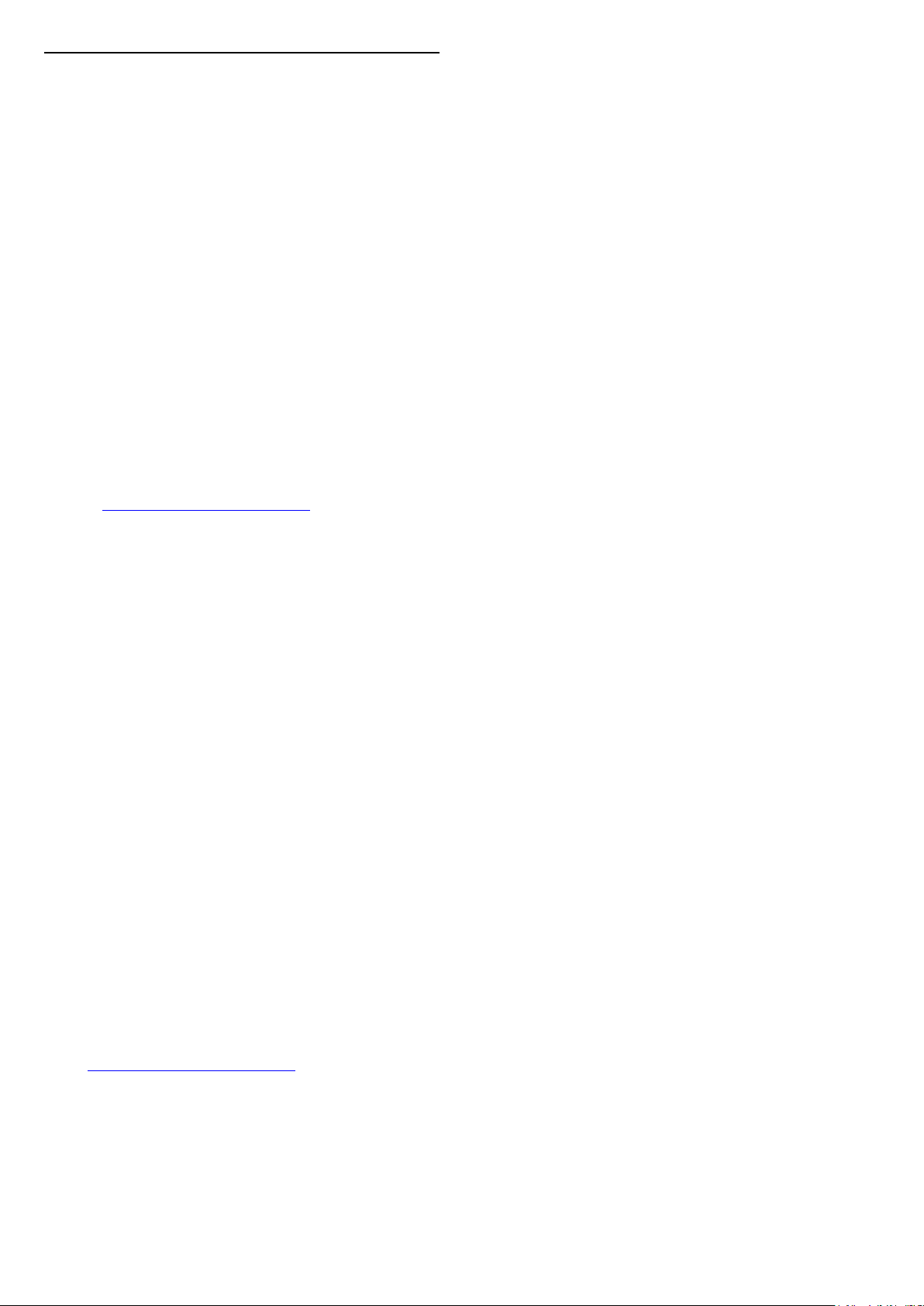
20
Termini di utilizzo
2017 © TP Vision Europe B.V. Tutti i diritti riservati.
Questo prodotto è stato immesso sul mercato da TP
Vision Europe B.V. o da una delle relative società
affiliate, denominate d'ora in poi come TP Vision, il
produttore del prodotto. TP Vision è il garante del TV
cui è allegata la presente documentazione. Philips e il
logo Philips sono marchi registrati di Koninklijke
Philips N.V.
Le specifiche sono soggette a modifica senza
preavviso. I marchi sono di proprietà di Koninklijke
Philips N.V o dei rispettivi proprietari. TP Vision si
riserva il diritto di modificare i prodotti in qualsiasi
momento, senza l'obbligo di adattare di conseguenza
le scorte precedenti.
La documentazione scritta allegata al televisore e il
manuale disponibile nella memoria del televisore o
scaricato dal sito Web
Philips www.philips.com/TVsupport sono da
ritenersi adeguati per l'utilizzo previsto del sistema.
Le informazioni contenute nel presente manuale
sono da ritenersi adeguate per l'utilizzo consentito
del sistema. Se il prodotto, o singoli moduli o
procedure, vengono utilizzati per scopi diversi da
quelli specificati in questo manuale, è necessario
richiedere conferma della validità e adeguatezza
delle informazioni qui riportate. TP Vision garantisce
che il materiale stesso non viola alcun brevetto
statunitense. Non sono previste ulteriori garanzie,
espresse o implicite. TP Vision non può essere
ritenuta responsabile di eventuali errori nel contenuto
del presente documento, né di possibili problemi
derivanti da tale contenuto. Gli errori segnalati a
Philips verranno corretti e pubblicati sul sito Web di
assistenza Philips il prima possibile.
elevato di pixel a colori. Sebbene sia dotato di una
percentuale di pixel attivi al 99,999% (o in quantità
superiore), sullo schermo possono comparire
costantemente punti neri o più chiari di luce (di colore
rosso, verde o blu). Si tratta di una funzione strutturale
del display (entro determinati standard comuni di
settore) e non di un malfunzionamento.
Conformità CE
Con la presente, TP Vision Europe B.V. dichiara che
questo televisore è conforme ai requisiti essenziali e
ad altre disposizioni correlate delle Direttive
2014/53/UE RED), 2009/125/CE (Eco Design),
2010/30/UE (etichettatura energetica) e 2011/65/CE
(RoHS).
Conformità a EMF
TP Vision produce e commercializza numerosi
prodotti per il mercato consumer che, come tutti gli
apparecchi elettronici, possono emettere e ricevere
segnali elettromagnetici. Uno dei più importanti
principi aziendali applicati da TP Vision prevede
l'adozione di tutte le misure sanitarie e di sicurezza
volte a rendere i propri prodotti conformi a tutte le
regolamentazioni e a tutti gli standard EMF (Electro
Magnetic Field) applicabili alla data di produzione
dell'apparecchio.
In base a tale principio, TP Vision sviluppa, produce e
commercializza prodotti che non hanno effetti
negativi sulla salute. TP Vision conferma che i propri
prodotti, se utilizzati nelle modalità previste, sono da
ritenersi sicuri in base ai dati scientifici attualmente
disponibili. TP Vision collabora attivamente
all'elaborazione degli standard internazionali EMF e
di sicurezza ed è in grado di anticipare evoluzioni
future degli stessi e di implementarle nei propri
prodotti.
Condizioni di garanzia - Rischio di lesioni, danni al
televisore o annullamento di garanzia!
Non tentare mai di riparare il TV da soli. Utilizzare
esclusivamente il TV e gli accessori consigliati dal
produttore. Il simbolo di attenzione posto sul retro del
TV indica il rischio di scosse elettriche. Non rimuovere
mai la copertura del TV. Contattare sempre
l'Assistenza Clienti Philips per manutenzione o
riparazione. Il numero di telefono è riportato nella
documentazione cartacea in dotazione con il TV. In
alternativa, consultare il nostro sito
Web www.philips.com/TVsupport e selezionare il
proprio Paese, se necessario. Eventuali operazioni
espressamente vietate in questo manuale e
procedure di regolazione o montaggio non consigliate
o autorizzate nel presente manuale invalidano la
garanzia.
Caratteristiche dei pixel
Questo prodotto TV è costituito da un numero
60

21
Copyright
21.1
MHL
MHL, Mobile High-Definition Link e il logo MHL sono
marchi o marchi registrati di MHL, LLC.
21.2
HDMI
I termini HDMI e HDMI High-Definition Multimedia
Interface e il logo HDMI sono marchi o marchi
registrati di HDMI Licensing Administrator, Inc. negli
Stati Uniti e in altri Paesi.
21.5
Wi-Fi Alliance
Wi-Fi®, il logo Wi-Fi CERTIFIED e il logo Wi-Fi sono
marchi registrati di Wi-Fi Alliance.
21.6
Altri marchi
Tutti gli altri marchi registrati e non registrati sono di
proprietà dei rispettivi detentori.
21.3
Dolby Audio
Realizzato su licenza di Dolby Laboratories. Dolby,
Dolby Audio e il simbolo con la doppia D sono marchi
di Dolby Laboratories.
21.4
DTS-HD (italics)
DTS® consente la decodifica di contenuti DTS per
un massimo di 5,1 canali distinti con supporto per
bassa velocità di trasmissione e streaming di
contenuti multimediali. Supporta il transcoding di
contenuti tramite uscita digitale come HDMI per la
riproduzione sui prodotti esistenti.
61

22
Open Source
Open Source
22.1
Software open source
Questo TV utilizza software open source. TP Vision
Europe B.V., su richiesta, può consegnare una copia
del codice sorgente completo per i pacchetti software
open source utilizzati in questo prodotto e protetti da
copyright, per i quali tale offerta è richiesta dalle
rispettive licenze.
L'offerta è valida fino a tre anni dall'acquisto del
prodotto per chiunque abbia ricevuto tali
informazioni.
Per ottenere il codice sorgente, scrivere in inglese
all'indirizzo . . .
open.source@tpv-tech.com
22.2
Licenza open source
bash (3.2.48)
Bash is the shell, or command language interpreter,
that will appear in the GNU operating system.
Bash is an sh-compatible shell that incorporates
useful features from the Korn shell (ksh) and C shell
(csh).
It is intended to conform to the IEEE POSIX
P1003.2/ISO 9945.2 Shell and Tools standard.
It offers functional improvements over sh for both
programming and interactive use.
In addition, most sh scripts can be run by Bash
without modification.
Source: http://www.gnu.org/software/bash/
c-ares (1.10.0)
c-ares is a C library that performs DNS requests and
name resolves asynchronously.
Source: http://c-ares.haxx.se/
coreutils (6.9)
The GNU Core Utilities are the basic file, shell and text
manipulation utilities of the GNU operating system.
These are the core utilities which are expected to
exist on every operating system.
Source: http://www.gnu.org/software/coreutils/
Info sulla licenza open source
File README per il codice sorgente delle parti del
software televisivo TP Vision Netherlands B.V.
concesse su licenze di tipo open source.
Questo documento descrive la distribuzione del
codice sorgente utilizzato sul software televisivo TP
Vision Netherlands B.V., che rientra nella Licenza
pubblica generica GNU (GPL) o nella Licenza
pubblica generica attenuata GNU (LGPL) o in
qualsiasi altra licenza open source. Le istruzioni per
ottenere copie del software possono essere reperite
nelle istruzioni per l'uso.
TP Vision Netherlands B.V. NON OFFRE ALCUNA
GARANZIA, ESPRESSA O IMPLICITA, INCLUSE
GARANZIE DI COMMERCIABILITÀ O IDONEITÀ A UN
PARTICOLARE SCOPO, PER CIÒ CHE CONCERNE IL
SOFTWARE. TP Vision Netherlands B.V. non offre
assistenza per il software. Quanto appena espresso
non riguarda le garanzie e i diritti statutari derivanti
dall'acquisto dei prodotti TP Vision Netherlands B.V. È
applicabile solo al codice sorgente messo a
disposizione.
e2fsprogs (2.12.2)
e2fsprogs provides the filesystem utilities for use with
the ext2 filesystem, it also supports the ext3 and ext4
filesystems.
This piece of software is made available under the
terms and conditions of the e2fsprogs license, which
can be found below.
Source: http://e2fsprogs.sourceforge.net/
Expat (2.01)
xml paser; Expat is an XML parser library written in C.
It is a stream-oriented parser in which an application
registers handlers for things the parser might find in
the XML document (like start tags). An introductory
article on using.
This piece of software is made available under the
terms and conditions of the Expat license, which can
be found below.
Source: http://expat.sourceforge.net/
DFB (4.2.31)
It is a software library for GNU/Linux/UNIX based
operating system with a small memory footprint that
provides graphics acceleration, input device handling
and abstraction layer, and integrated windowing
system with support for translucent windows and
multiple display layers on top of the Linux
framebuffer without requiring any kernel
modifications
Source: http://sourceforge.net/projects/jointspace/fil
es/remote_applications_SDK/remote_spplications_S
62
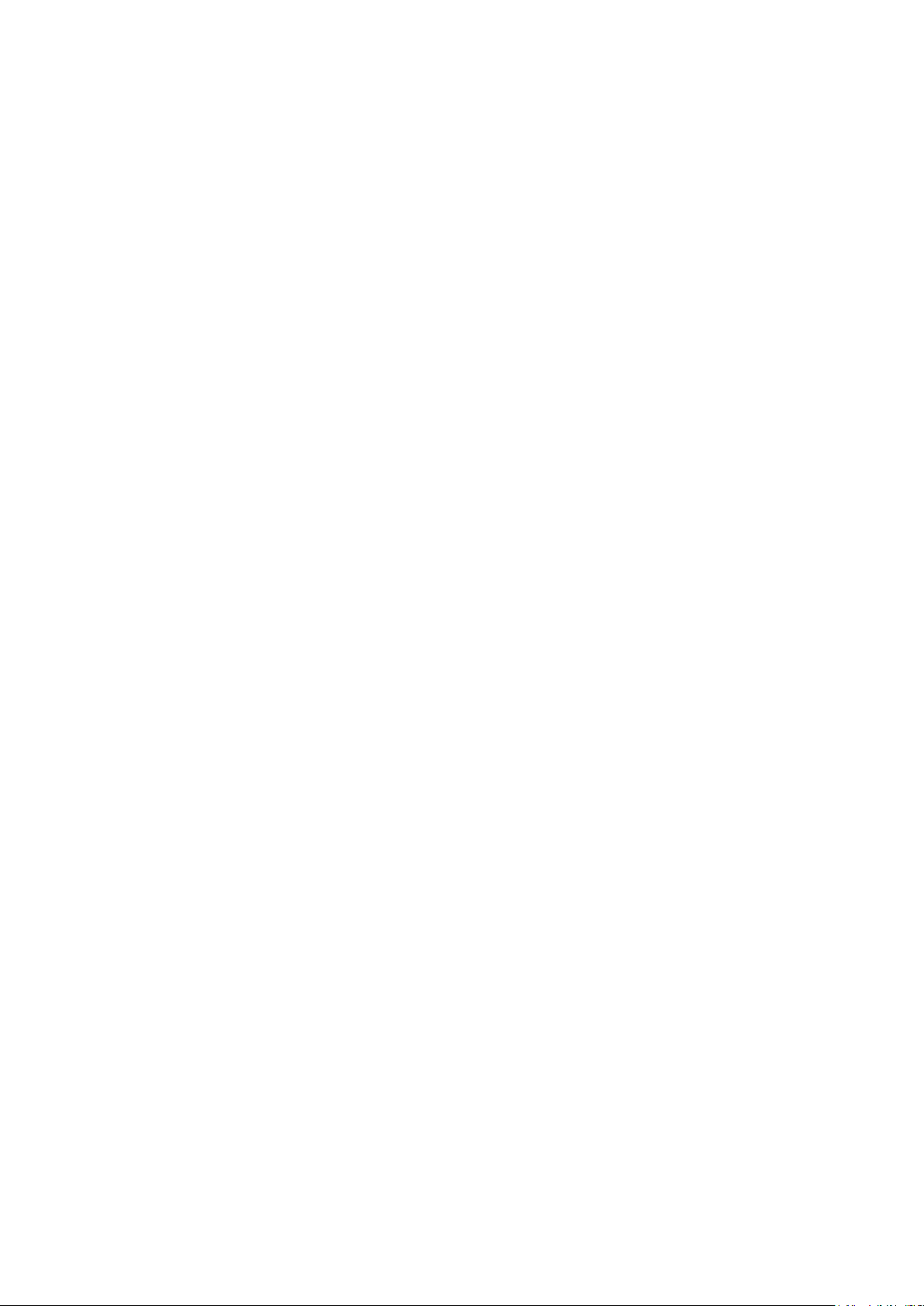
DK_v1.3.1/DirectFB141_source_1.3.1.7z/download
Source: http://www.gnu.org/software/grep/
SAWMAN
SaWMan, the Shared application and Window
Manager, is a new window manager module for use
with DirectFB.
Source: http://www.directfb.org/index.php?path=Mai
n%2FDownloads&page=1
findutils (4.2.31)
The GNU Find Utilities are the basic directory
searching utilities of the GNU operating system.
These programs are typically used in conjunction with
other programs to provide modular and powerful
directory search and file locating capabilities to other
commands.
Source: http://www.gnu.org/software/findutils/
Freetype (2.4.3)
FreeType is a software font engine that is designed to
be small, efficient, highly customizable, and portable
while capable of producing high-quality output
(glyph images).
Source: http://freetype.sourceforge.net
fuse (2.8.4)
Fuse is a simple interface for userspace programs to
export a virtual filesystem to the linux kernel.
This piece of software is made available under the
terms and conditions of the fuse license, which can
be found below.
Source: http://fuse.sourceforge.net/
gawk (3.1.5)
If you are like many computer users, you would
frequently like to make changes in various text files
wherever certain patterns appear, or extract data from
parts of certain lines while discarding the rest.
To write a program to do this in a language such as C
or Pascal is a time-consuming inconvenience that
may take many lines of code.
The job is easy with awk, especially the GNU
implementation: gawk.
Source: http://www.gnu.org/software/gawk/
glibc (2.12.2)
Any Unix-like operating system needs a C library: the
library which defines the “system calls” and other
basic facilities such as open, malloc, printf, exit...The
GNU C library is used as the C library in the GNU
system and most systems with the Linux kernel
This piece of software is made available under the
terms and conditions of the glibc license, which can
be found below.
Source: http://www.gnu.org/software/libc/
grep (2.5.1a)
The grep command searches one or more input files
for lines containing a match to a specified pattern. By
default, grep prints the matching lines.
gzip (1.3.12)
GNU Gzip is a popular data compression program
originally written by Jean-loup Gailly for the GNU
project. Mark Adler wrote the decompression part.
Source: http://www.gnu.org/software/gzip/
inetutils (1.4.2)
Inetutils is a collection of common network programs.
Source: http://www.gnu.org/software/inetutils/
iptables (1.4.15)
For Cross connection.
Source: http://www.netfilter.org/projects/iptables/
iputils (s20101006)
The iputils package is set of small useful utilities for
Linux networking. It was originally maintained by
Alexey Kuznetsov.
Source: http://www.skbuff.net/iputils/
Libcurl (7.30.0)
HTTP client;libcurl is a free and easy-to-use clientside URL transfer library, supporting FTP, FTPS, HTTP,
HTTPS, SCP, SFTP, TFTP, TELNET, DICT, LDAP,
LDAPS, FILE, IMAP, SMTP, POP3 and RTSP. libcurl
supports SSL certificates, HTTP POST, HTTP PUT, FTP
uploading, HTTP form based upload, proxies, cookies,
user+password authentication (Basic, Digest, NTLM,
Negotiate, Kerberos4), file transfer resume, http proxy
tunneling and more!
This piece of software is made available under the
terms and conditions of the Libcurl license, which can
be found below.
Source: http://curl.haxx.se/
libiconv (1.11.1)
This library provides an iconv() implementation, for
use on systems which don't have one, or whose
implementation cannot convert from/to Unicode. .
This piece of software is made available under the
terms and conditions of the libiconv license, which
can be found below.
Source: http://ftp.gnu.org/pub/gnu/libiconv
libmtp (0.3.6)
libmtp is an Initiator implementation of the Media
Transfer Protocol (MTP) in the form of a library
suitable primarily for POSIX compliant operating
systems. We implement MTP Basic, the stuff
proposed for standardization.
Source: http://libmtp.sourceforge.net/
libjpg (6b)
This library is used to perform JPEG decoding tasks.
This piece of software is made available under the
terms and conditions of the libjpg license, which can
be found below.
Source: http://www.ijg.org/
63
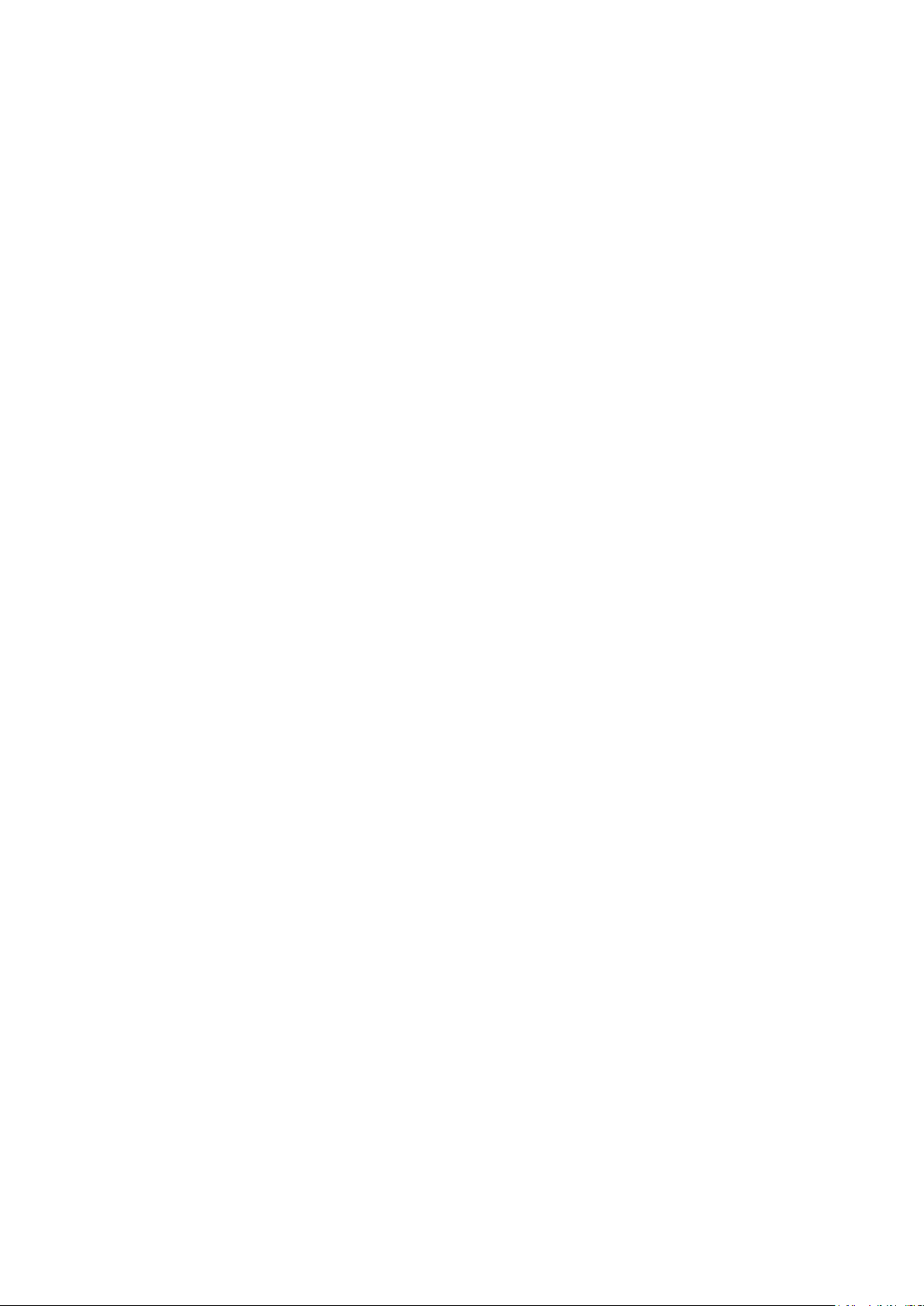
libusb
This is the home of libusb, a library that gives user
level applications uniform access to USB devices
across many different operating systems. libusb is an
open source project licensed under the GNU Lesser
General Public License version 2.1.
Many participants in the libusb community have
helped and continue to help with ideas,
implementation, support and improvements for
libusb.
This piece of software is made available under the
terms and conditions of the libusb license, which can
be found below.
Source:
http://libusb.wiki.sourceforge.net
http://www.libusb.org/
libusb-compat
Library to enable user space application programs to
communicate with USB devices.
This piece of software is made available under the
terms and conditions of the libusb-compat license,
which can be found below.
Source:
http://libusb.wiki.sourceforge.net/LibusbCompat0.1
libpng (1.2.43)
libpng -THE reference library for reading, displaying,
writing and examining png Image Network Graphics.
This piece of software is made available under the
terms and conditions of the libpng license, which can
be found below.
Source: http://sourceforge.net/projects/libpng/files/
Libxml2 (2.7.8)
The "libxml2" library is used in AstroTV as a support
for the execution of NCL application. This library was
developed for the GNOME software suite and is
available under a "MIT" license.
Source: http://www.xmlsoft.org
Linux Kernel (3.1)
The Linux kernel is an operating system kernel used
by the Linux family of Unix-like operating systems.
This piece of software is made available under the
terms and conditions of the Linux Kernel license,
which can be found below.
Source: http://www.kernel.org
Linux Fusion (8.7.0)
Source: GNU
liveMedia (2011.06.12)
c++ runtime library for RTSP requirement
Source: www.live555.com
lvm2 (2.02.89)
Userspace toolset that provide logical volume
management facilities on linux.
This piece of software is made available under the
terms and conditions of the lvm2 license, which can
be found below.
Source: ftp://sources.redhat.com/pub/lvm2/releases/
module-init-tools (3.12)
Provides developer documentation for the utilities
used by Linux systems to load and manage kernel
modules (commonly referred to as "drivers").
Source: https://modules.wiki.kernel.org/index.php/M
ain_Page
mtd-utils
The aim of the system is to make it simple to provide
a driver for new hardware, by providing a generic
interface between the hardware drivers and the upper
layers of the system. Hardware drivers need to know
nothing about the storage formats used, such as FTL,
FFS2, etc., but will only need to provide simple
routines for read, write and erase. Presentation of the
device's contents to the user in an appropriate form
will be handled by the upper layers of the system.
This piece of software is made available under the
terms and conditions of the mtd-utils license, which
can be found below.
Source: http://www.linuxmtd.infradead.org/index.html
ncurses (5.7)
The ncurses (new curses) library is a free software
emulation of curses in System V Release 4.0 (SVr4),
and more. It uses terminfo format, supports pads and
color and multiple highlights and forms characters
and function-key mapping, and has all the other
SVr4-curses enhancements over BSD curses. SVr4
curses is better known today as X/Open Curses.
Source: http://www.gnu.org/software/ncurses/
net-tools (1.6)
The Net-tools?package is a collection of programs for
controlling the network subsystem of the Linux kernel.
Source: http://www.linuxfromscratch.org/blfs/view/6.
3/basicnet/net-tools.html
NTFS-3G Read/Write Driver (2010.5.22)
NTFS-3G is an open source cross-platform
implementation of the Microsoft Windows NTFS file
system with read-write support. NTFS-3G often uses
the FUSE file system interface, so it can run
unmodified on many different operating systems. It is
runnable on Linux, FreeBSD, NetBSD, OpenSolaris,
BeOS, QNX, WinCE, Nucleus, VxWorks,
Haiku,MorphOS, and Mac OS X It is licensed under
either the GNU General Public License or a
proprietary license. It is a partial fork of ntfsprogs and
is under active maintenance and development.
This piece of software is made available under the
terms and conditions of the NTFS-3G Read/Write
Driver license, which can be found below.
Source: http://www.tuxera.com
64

openssl (1.0.1j)
OpenSSL is an open source implementation of the
SSL and TLS protocols. The core library (written in the
C programming language) implements the basic
cryptographic functions and provides various utility
functions. Wrappers allowing the use of the OpenSSL
library in a variety of computer languages are
available.
Source: http://www.openssl.org/
procps (ps, top) (3.2.8)
procps is the package that has a bunch of small
useful utilities that give information about processes
using the /proc filesystem.
The package includes the programs ps, top, vmstat, w,
kill, free, slabtop, and skill.
Source: http://procps.sourceforge.net/index.html
samba (3.0.37)
Samba is the standard Windows interoperability suite
of programs for Linux and Unix.
Source: http://www.samba.org/
tar (1.17)
GNU Tar provides the ability to create tar archives, as
well as various other kinds of manipulation.
For example, you can use Tar on previously created
archives to extract files, to store additional files, or to
update or list files which were already stored.
Source: http://www.gnu.org/software/tar/
u-Boot (2011.12)
The uboot will load the linux kerenl to dram,and jump
to run .
This piece of software is made available under the
terms and conditions of the u-Boot loader license,
which can be found below.
Source: http://www.denx.de
udhcpc (0.9.8cvs20050303-3)
Source: http://udhcp.sourcearchive.com/downloads/
0.9.8cvs20050303-3/
uDirectFB (1.5.3)
Source: http://www.directfb.org
SaWMan (1.5.3)
SaWMan, the Shared application and Window
Manager, is a new window manager module for use
with DirectFB.
Source: http://www.directfb.org
sed (4.1.5)
sed (stream editor) isn't an interactive text editor.
Instead, it is used to filter text, i.e., it takes text input,
performs some operation (or set of operations) on it,
and outputs the modified text.
sed is typically used for extracting part of a file using
pattern matching or substituting multiple occurrences
of a string within a file.
Source: http://www.gnu.org/software/sed/
SQLite3 (2.12.2)
SQLite is a in-process library that implements a selfcontained, serverless, zero-configuration,
transactional SQL database engine.
This piece of software is made available under the
terms and conditions of the SQLite3 license, which
can be found below.
Source: http://www.sqlite.org/
SquashFS
SquashFS is a compressed read-only file system for
Linux. SquashFS compresses files, inodes and
directories, and supports block sizes up to 1 MB for
greater compression. SquashFS is also the name of
free/open software, licensed under the GPL, for
accessing SquashFS filesystems.
This piece of software is made available under the
terms and conditions of the SquashFS license, which
can be found below.
Source: http://squashfs.sourceforge.net/
uriparser (0.7.7)
Uriparser is a strictly RFC 3986 compliant URI parsing
and handling library written in C. uriparser is crossplatform, fast, supports Unicode and is licensed under
the New BSD license.
Source: http://uriparser.sourceforge.net/
util-linux-ng (2.18)
Various system utilities.
Source: http://userweb.kernel.org/~kzak/util-linuxng/
wget (1.10.2)
GNU Wget is a free software package for retrieving
files using HTTP, HTTPS and FTP, the most widelyused Internet protocols.
It is a non-interactive commandline tool, so it may
easily be called from scripts,?cron?jobs, terminals
without X-Windows support, etc.
Source: http://ftp.gnu.org/gnu/wget/wget-1.10.2.tar.gz
wpa_supplicant v0.8(wext)/v2.3(cfg80211)
wpa_supplicant is a WPA Supplicant for Linux, BSD,
Mac OS X, and Windows with support for WPA and
WPA2 (IEEE 802.11i / RSN). It is suitable for both
desktop/laptop computers and embedded systems.
Supplicant is the IEEE 802.1X/WPA component that is
used in the client stations. It implements key
negotiation with a WPA Authenticator and it controls
the roaming and IEEE 802.11
authentication/association of the wlan driver.
Source: https://w1.fi/wpa_supplicant/
xerces-c++ (3.1.1)
Source: http://xerces.apache.org/
zlib (6b)
65
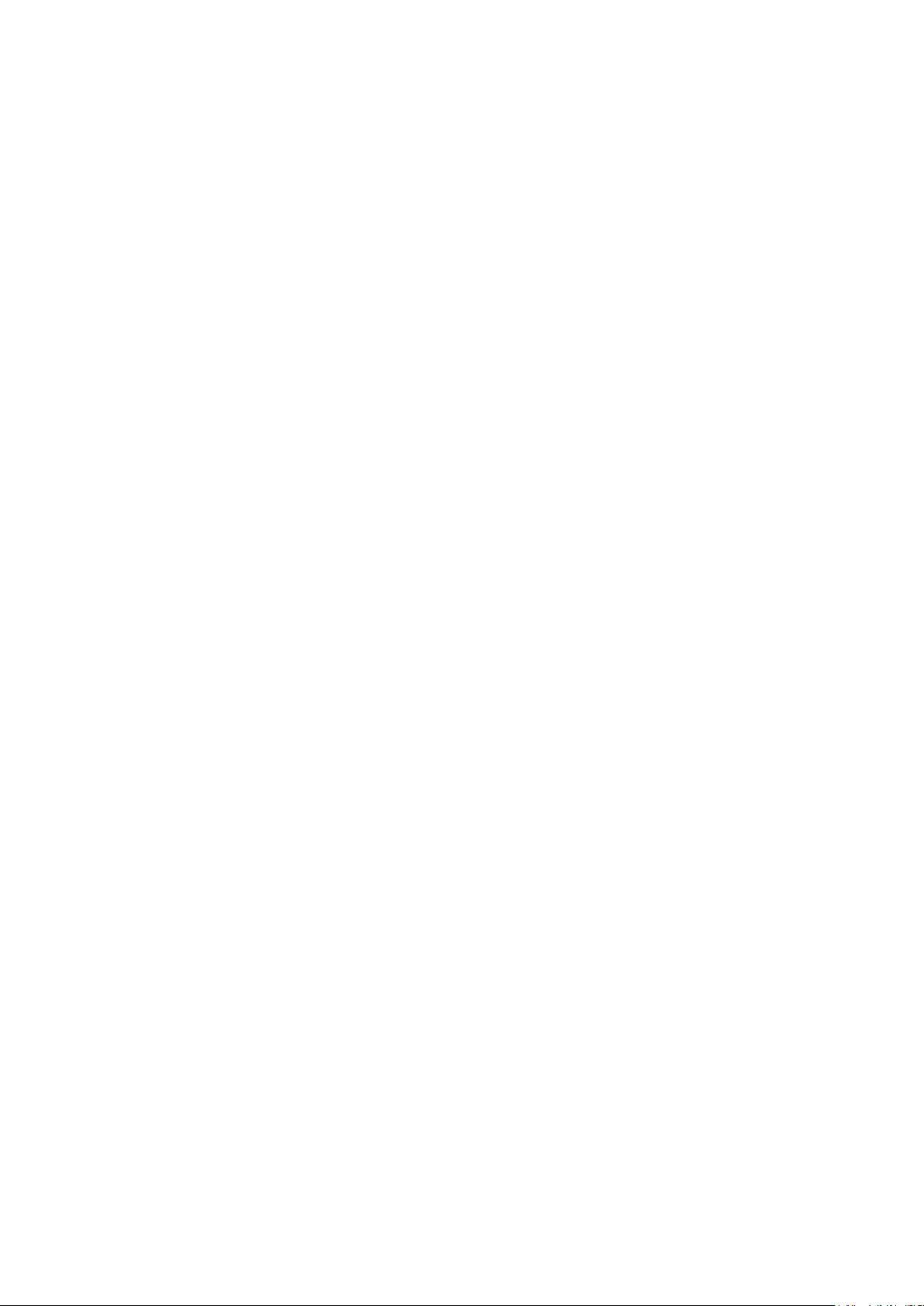
The 'zlib' compression library provides in-memory
compression and decompression functions, including
integrity checks of the uncompressed data.
This piece of software is made available under the
terms and conditions of the zlib license, which can be
found below.
Source: http://www.zlib.net/
66
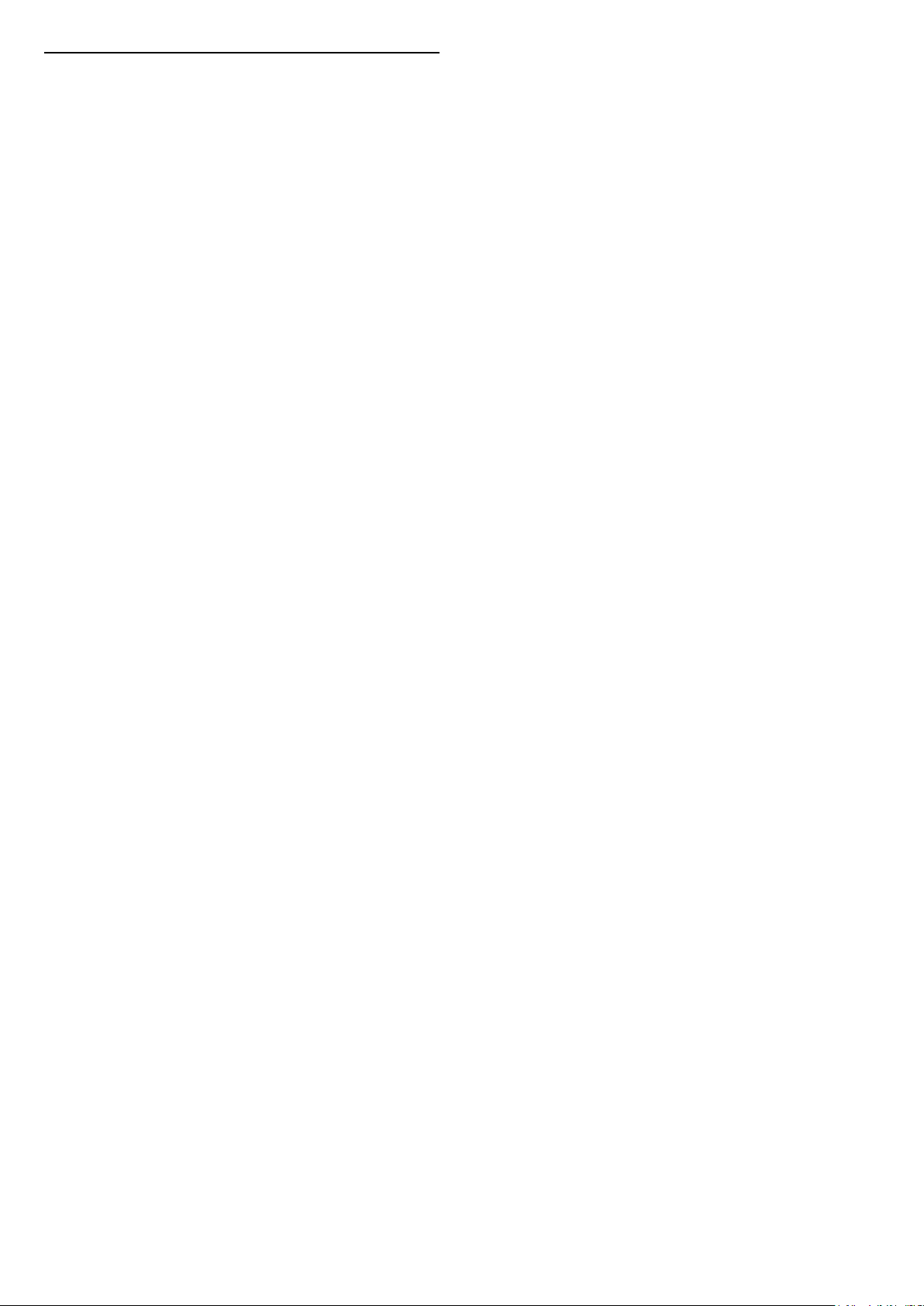
23
Declinazione di
responsabilità in
relazione a servizi
e/o software offerti
da terzi
I servizi e/o software offerti da terzi possono essere
modificati, sospesi o terminati senza preavviso. TP
Vision non si assume alcuna responsabilità in tali casi.
67

Indice
A
Accensione 10
Accensione in modalità Wi-Fi 45
Accesso universale 43
Accesso universale, descrizione audio 43
Accesso universale, Effetti audio 43
Accesso universale, Non udenti 43
Accesso universale, Voce 43
Accesso universale, Volume misto 43
Aggiorna software 5
Aggiornamento software - Aggiornamenti locali 5
Aggiornamento software - Internet 5
Aggiornamento software - OAD 5
Aggiornamento software - USB 5
Altoparlante TV 38
Antenna 11
Assistenza clienti 3
Assistenza Philips 3
B
Batterie 6
Bilanciamento uscita digitale 38
Blocca canale 25
Blocco bambini, Imposta codice 43
Blocco bambini, Modifica codice 43
C
Canale preferito, Crea 24
Canale preferito, Intervallo canali 25
Canale preferito, Modifica 24
Canale, Filtro canali 24
Canale, Rinomina canale 24
Canali 18
Canali preferiti 25
Cancella memoria Internet 45
Cancellazione immagine, Riduz. rumore 36
Casa o Negozio 41
Cavo di alimentazione 10
Certificazione di ecocompatibilità europea 50
Chiave elettronica 43
Clear dialogue 38
Collega dispositivo 11
Collegamento cuffie 13
Collegamento hard disk USB 15
Colore 35
Componente - Y Pb Pr 12
Composite - CVBS 12
Configurazione per il negozio 41
Connessione MHL 14
Connessione Miracast 13
Contrasto 35
Contrasto dinamico 36
Contrasto video 36
Copia elenco canali 22
D
Data 42
Dati della guida TV 39
Digital Media Renderer - DMR 45
Distanza ottimale 9
E
Elenco canali 24
Elenco sorgenti 17
Equalizzatore 38
F
Formato immagine 37
Formato uscita digitale 38
Foto, video e musica 32
Fuso orario 42
G
Galleria applicazioni 47
Gamma 36
Guida TV 28
H
Hard disk USB 40
Hard disk USB - Formato 16
Hard disk USB - Installazione 15
HbbTV 39
HDMI 11
HDMI - CEC 40
HDMI ARC 12
HDR 36
I
Identificazione del TV 3
Immagine, colore 35
Immagine, contrasto 35
Immagine, nitidezza 35
Impostazione immagine rapida 37
Impostazioni audio avanzate 38
Impostazioni avanzate dell'immagine 35
Impostazioni del colore 35
Impostazioni del mouse 40
Impostazioni di Netflix 45
Impostazioni di rete 44
Impostazioni generali 40
Impostazioni tastiera USB 40
Info contatto 3
Installa canale - Antenna 18
Installa canale - Cavo 18
Installa canale - Satellite 20
IP statico 45
L
Lingua audio 42
Lingua sottotitoli 42
Lingue menu 42
Località 41
Logo canali 39
M
Manuale d'uso 3
Manuale d'uso online 3
Mappa 11
Menu Audio 37
Menu di contrasto dell'immagine 36
Menu Guida 3
Menu Home 34
Menu Impostazioni rapide 34
Menu Impostazioni rete 45
Menu Uscita audio 38
68

Menu Uscita digitale 38
Miracast 13
Modalità di contrasto dell'immagine 36
Modalità ora automatica 42
Modalità standby 10
Movimento immagine 36
Multimediale 52
N
Nitidezza 35
Nome rete TV 45
O
Opzioni per i canali 23
Ora 42
Ora legale 42
Orologio 42
Ottimizzazione dei colori 35
P
Pausa TV 31
PIN CAM 43
Posizione TV 38
Problemi 53
R
Registrazione del TV 3
Registrazioni 30
Regolazione uscita audio 38
Rete - Cablata 44
Rete - Wireless 44
Ricezione 51
Richiedi assistenza 3
Rinominare o sostituire l'icona del dispositivo 17
Riparazione 3
Ripristina impostazioni 41
Risoluzione dei problemi 53
Risoluzione display 51
Risoluzione in ingresso 51
Risparmio energetico 41
Ritardo uscita digitale 38
Timer di spegnimento 41
TV online 48
U
Ultra HD HDMI 40
Ultra Resolution 36
Unità flash USB 15
Uscita audio digitale - Ottico 12
V
Versione software 5
Video on Demand 48
Vietato ai minori 43
Visualizza impostazioni di rete 45
W
Wi-Fi 45
S
Sblocca canale 25
Scheda CI 14
Scheda prodotto 50
Sicurezza e protezione 58
Sistema audio HDMI 38
Sleeptimer 42
Smaltimento dei materiali 50
Smart TV 47
Spegnimento schermo 41
Stile audio 37
Stile immagine 34
Stile movimento immagine 36
Suono, Delta volume 38
Suono, Regolazione automatica volume 38
Surround dinamico 38
T
Tasti sul telecomando 6
Tasti sul TV 7
Telecomando 6
Telecomando - Sensore IR 7
Telecomando e batterie 6
Televideo 26
Temperatura colore 35
Testo 26
69
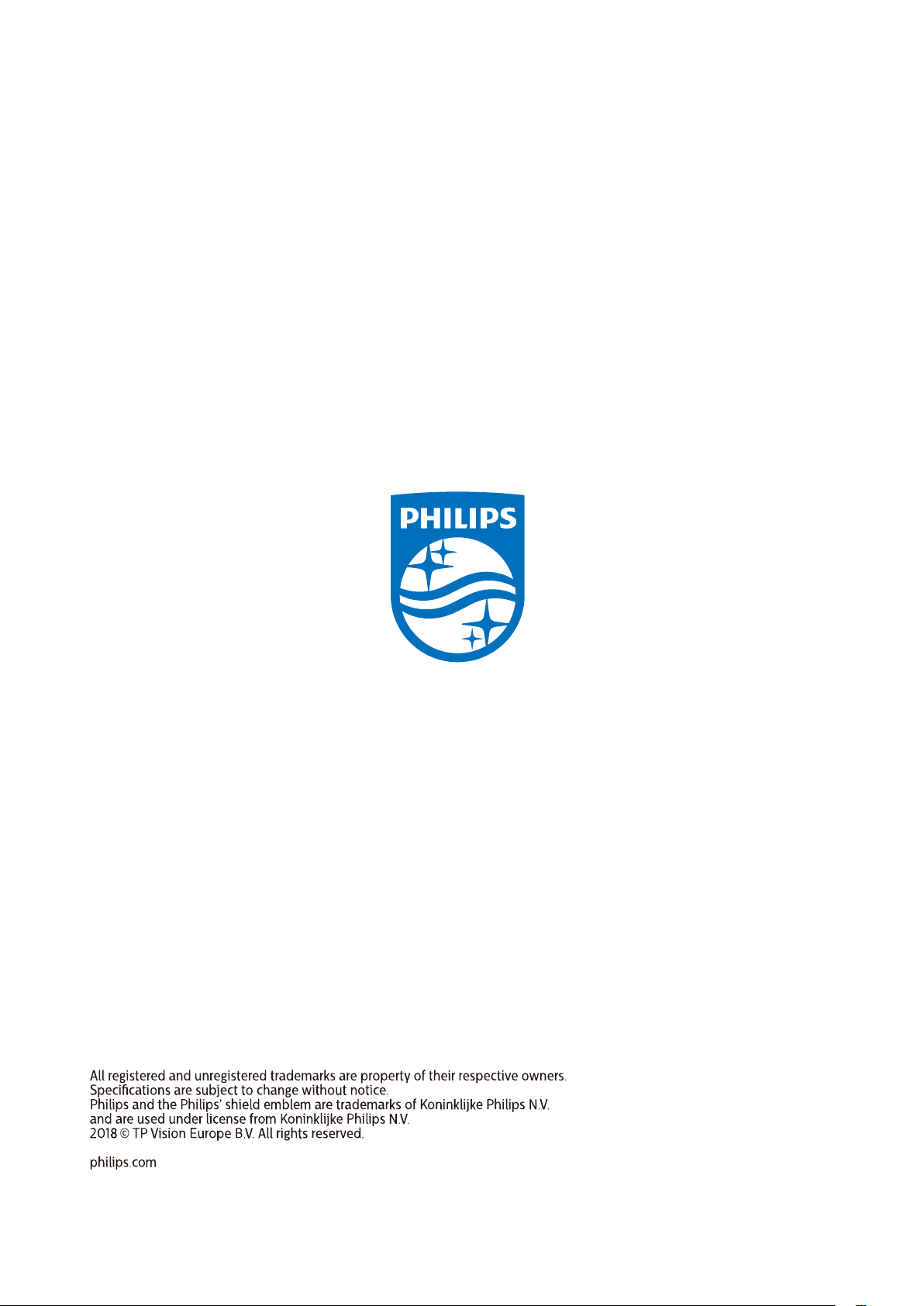
Powered by TCPDF (www.tcpdf.org)
70
